Page 1

Minnesvideo
VP-MX10
VP-MX10P
VP-MX10H
VP-MX10A
VP-MX10AU
VP-MX10AH
Minnevideo
kamera
bruksanvisning
Utforska möjligheterna
Tack för att du köpt den här Samsungprodukten.
För att få en mer komplett tjänst, registrera din produkt på
webbsidan
www.samsung.com/global/register
kamera
brukerhåndbok
se for deg mulighetene
Takk for at du har kjøpt et produkt fra Samsung.
Hvis du vil få en mer komplett service, bør du
registrere produktet på
www.samsung.com/global/register
Page 2
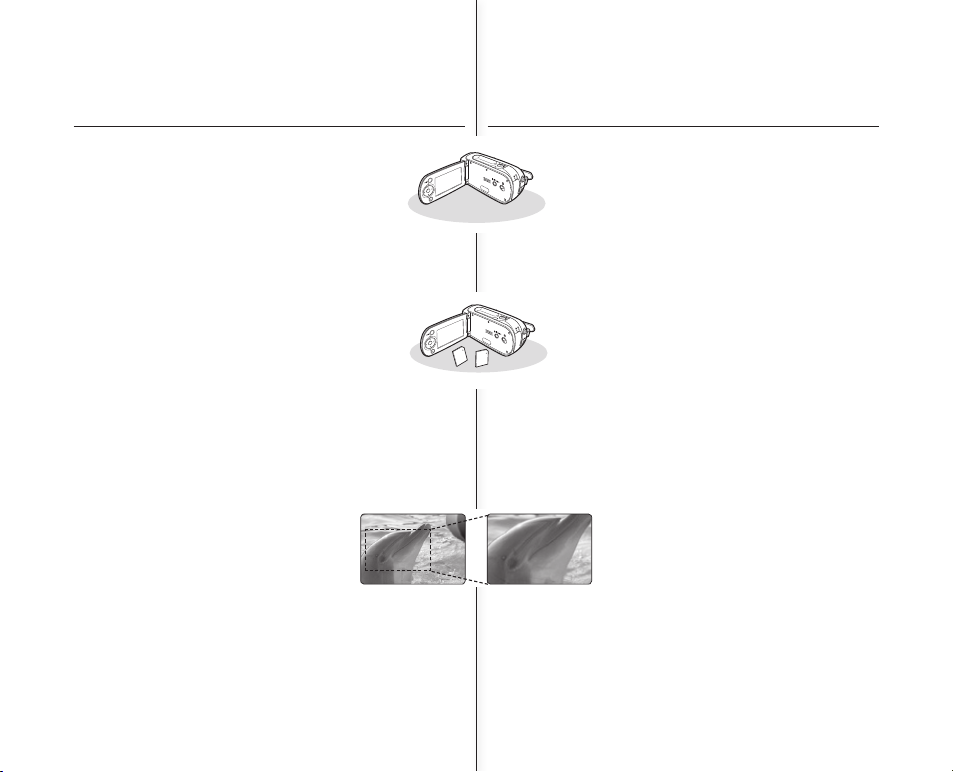
Norwegian_ii
ii_Swedish
De viktigste funksjonene
på ditt minnevideokamera
huvudfunktioner på din
minnesvideokamera
MPEG4-koding
Tar opp video med en forbedret kvalitet i MPEG4
ASP-formatet (Advanced Simple Profi le)
(720 x 576) på minnekort i 25 rammer per sekund for
levende bilder med høy oppløsning.
Høykapasitets innebygd Flash-minne (4GB)
(Kun VP-MX10A/MX10AU/MX10AH)
Videokameraet har et innebygd høykapasitets fl ashminne som gir deg muligheten til å lagre fi lm.
Forskjellige opptaksmedia
I tillegg til det innebygde Flash-minnet (kun VP-MX10A/
MX10AU/MX10AH), støtter dette videokameraet fl ere
forskjellige typer minnekort, inkludert SDHC
(Secure Digital High Capacity) og MMCplus.
(128 MB ~ 8 GB)
2,7 tommers bredformatskjerm (16:9) (112 kilopiksler)
Du kan se større bilder ved å forstørre 4:3-formatet til 16:9 bredformat
på den 2,7 tommers bredformats LCD-skjermen (16:9-format). LCDskjermen med 112 kilopiksler kan roteres opptil 270 grader for fl eksible
visningsvinkler, og gir skarpe, detaljerte bilder for avspilling eller
opptak.
Fang bilder lengre unna enn øyet kan se (34x
optisk/1200x digital zoom)
Samsungs kraftige optiske linse bringer verden
nærmere uten at det går utover bildekvaliteten. I
tillegg betyr den digitale zoomens interpolering at
ved ekstrem digital zooming er bildet klarere, med færre forvrengninger
enn på tidligere digitale zoom-typer.
Forskjellige opptaksfunksjoner
Minnevideokameraet støtter Anti-Shake(EIS) (elektronisk bildestabilisering), Digital effekt og et bredt utvalg av andre funksjoner du kan
velge etter hvilken scene du skal spille inn. ➥side 48 ~ 56
MPEG4-kodning
Spelar in med förbättrad videokvalitet i formatet MPEG4
ASP (Advanced Simple Profi le)
(720 x 576) på minneskort med 25 bps för att ge
högupplösta verklighetstrogna bilder.
Inbyggt fl ash-minne med hög kapacitet (4GB)
(endast VP-MX10A/MX10AU/MX10AH)
Videokameran har inbyggt fl ash-minne med hög kapacitet
som gör det möjligt för dig att lagra rörliga bilder.
Olika inspelningsmedia
Utöver det inbyggda fl ash-minnet (endast VP-MX10A/
MX10AU/MX10AH), har den här minnesvideokameran
stöd för fl era olika lagringsmedia så som SDHC (Secure
Digital High Capacity) och MMCplus. (128 MB ~ 8 GB)
2,7" Wide (16:9) LCD-skärm (112 000 pixlar)
Du får en större bild genom att förstora formatet 4:3 till 16:9 bredbild
med din 2,7" breda (16:9) LCD-skärm. Den 112 000 pixlar stora LCDskärmen kan rotera upp till 270 grader, för fl exibla visningsvinklar och
skarpa bilder vid uppspelning.
Ta bilder som är längre bort än vad du kan se
(34x optisk/1200x digital zoom)
Samsungs kraftfulla optiska zoomobjektiv för
omgivningen närmare utan att offra bildkvaliteten.
Dessutom gör interpoleringen av den digitala
zoomen att extrem digital zoomning blir tydligare
med mindre distortion än tidigare typer av digital zoom.
Olika inspelningsfunktioner
Minnesvideokameran har antiskakfunktion (EIS, Electronic Image
Stabilizer), digitala effekter och ett stort utbud av andra funktioner som
du kan välja mellan beroende på vilken typ av miljö du spelar in i.
➥
sidorna 48 ~ 56
Page 3

Norwegian_iii
iii_Swedish
Få mest mulig ut av de forskjellige avspillingsfunksjonene
I motsetning til ved bruk av kassetter, er avspillingen enkel på dette
minnevideokameraet, siden det ikke er behov for spoling av fi lmen.
Det er mange funksjoner tilgjengelig slik at du kan nyte godt av mange
forskjellige avspillingstyper. ➥side 58 ~ 61
Spille av på datamaskinen
USB 2.0 gir en jevn overføring av fi lmer til data-
maskinen
. Med de vedlagte programmene, kan
du enkelt overføre og spille av dine egne fi lmer på
datamaskinen. ➥side 75
PC-kamera for fl eksibel multimediebruk
Det er bare å koble minnevideokameraet til datamaskinen med en USB
2.0-kabel, og bruk deretter minnevideokameraet som et webkamera til
å kommunisere med forretningskontakter, venner og familie, uansett
hvor du er.
Använda olika uppspelningsfunktioner
Till skillnad från hantering av band är det enkelt att spela upp material
med minnesvideokameran eftersom du inte behöver lägga tid på att
spola framåt eller bakåt. Det fi nns en mängd funktioner tillgängliga för
olika typer av uppspelning. ➥sidorna 58 ~ 61
Uppspelning på din dator
USB 2.0 gör överföringarna av fi lmerna till datorn
smidigare. Med hjälp av den medföljande programvaran kan du enkelt föra över och spela upp dina
fi lmer på datorn. ➥sidan 75
PC Cam för multiunderhållning
Om du ansluter minnesvideokameran till en dator med hjälp av en USB
2.0-kabel kan du kommunicera via live-video med dina affärskontakter,
vänner eller din familj oavsett var du är.
< 4:3 aspect ratio >
< 16:9 Wide aspect ratio >
Alternativ for veksling mellom visning i 16:9- og 4:3-format
Det er enkelte å velge visningsformat når du tar opp eller spiller av
(16:9/4:3). Med Samsungs 16:9-format kan du vise bredere bilder på
den 2,7 tommers bredformats LCD-skjermen mens du tar opp eller
spiller av med minnevideokameraet. Husk at fi lmene alltid tas opp i
4:3-format uansett visningsformat (16:9 eller 4:3).
Smidigt 16:9 Wide & 4:3 visningsalternativ
Du väljer enkelt visningsalternativ vid inspelning eller uppspelning
(16:9 Wide/4:3). Med Samsungs visningsalternativ 16:9 Wide kan du
få en bredare bild på din 2,7" breda LCD-skärm under inspelning eller
uppspelning med minnesvideokameran. Se till att alla fi lmer spelas in
i bildförhållandet 4:3 oavsett visningsalternativ (16:9 Wide/4:3).
Page 4
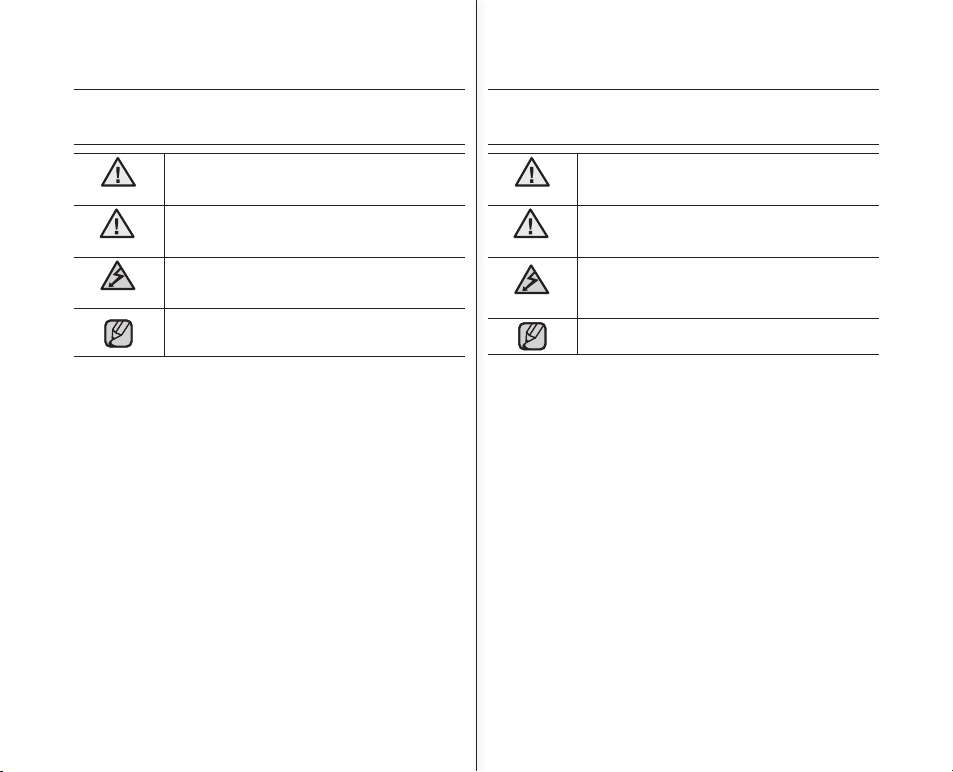
Norwegian_iv
iv_Swedish
sikkerhetsadvarsel
HVA IKONENE OG SKILTENE I DENNE BRUKERHÅNDBOKEN BETYR:
ADVARSEL
Dette betyr at det er fare for dødsulykke, eller
alvorlig personskade.
FORSIKTIG
Dette betyr at det er en potensiell fare for skade
på person eller materiell.
FORSIKTIG
For å redusere faren for brann, eksplosjon, elektrisk
støt eller personskader når du bruker minnevideokameraet, må du følge disse grunnleggende
sikkerhetsforanstaltningene:
Betyr tips eller referanse til sider som kan være
hjelpsomme når du skal bruke minnevideokameraet.
Disse varselskiltene er her for å hindre skade på deg og andre. Følg
skiltene nøye.
Etter at du har lest dette avsnittet må du oppbevare det på en sikker
plass for framtidige oppslag.
säkerhetsvarning
DETTA BETYDER IKONERNA OCH SKYLTARNA I
BRUKSANVISNINGEN:
VARNING
Betyder fara för liv eller allvarliga personskador.
VARNING
Betyder att det fi nns risk för skador på person eller
material.
VARNING
Följ dessa säkerhetsanvisningar för att minska risken
för brand, explosioner, elstötar eller personskador i
samband med användandet av minnesvideokameran.
Betyder att det fi nns tips eller referenssidor som
kan vara till hjälp vid hanteringen av
minnesvideo-
kameran
.
Varningsskyltarna är till för att förhindra skador på dig själv och andra.
Följ dem noggrant.
Spara detta för att ha som framtida referens.
Page 5
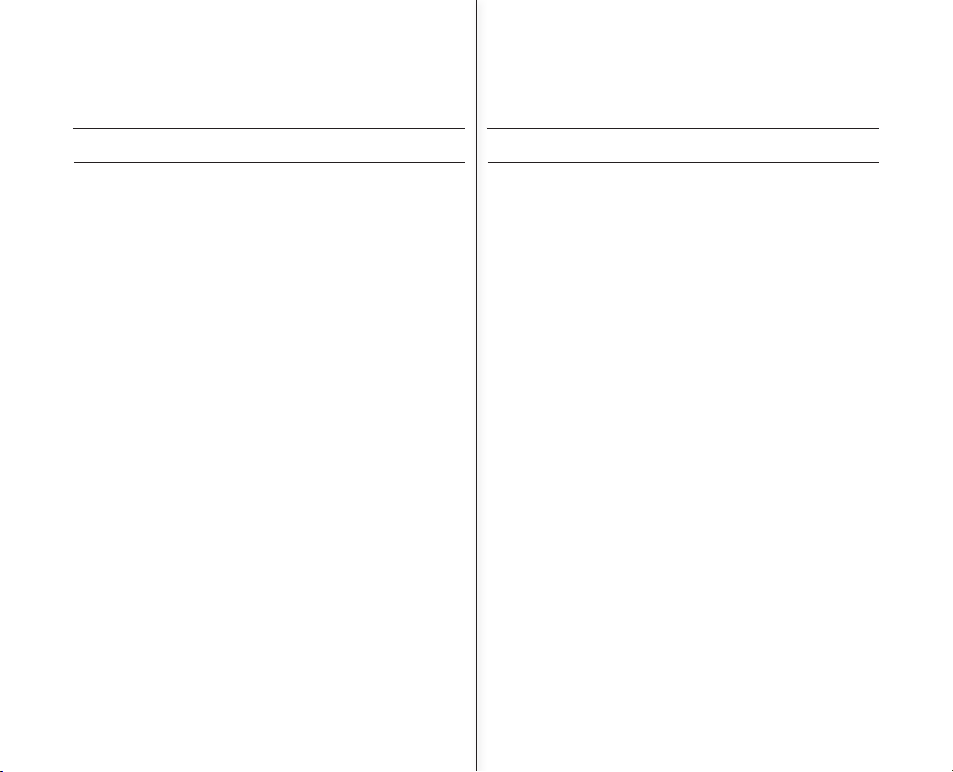
Norwegian_v
v_Swedish
FØR DU TAR I BRUK DETTE VIDEOKAMERAET
Dette minnevideokameraet er konstruert for bruk med det
interne fl ash-minnet, og eksterne minnekort.
Dette minnevideokameraet tar opp video i MPEG4-formatet,
som er kompatibelt med SD-VIDEO-formatet.
Merk deg at dette minnevideokameraet ikke er kompatibelt
med andre digitale videoformat.
Før du skal ta opp en viktig begivenhet, må du foreta et testopptak.
- Spill av dette testopptaket slik at du kan være sikker på at video
og lyd blir tatt opp korrekt.
Det innspilte innholdet kan ikke kompenseres for:
-
Samsung kan ikke erstatte eventuelle skader som er
forårsaket når opptaket ikke blir lagret som normalt, eller når
innholdet ikke kan spilles av på grunn av feil på minnevideokameraet, eller kort.
- Innspilt innhold kan forsvinne på grunn av feil når du håndterer
dette minnevideokameraet, eller minnekortet el.l. Samsung kan
ikke holdes ansvarlig for skadekompensasjon på grunn av tapt
innhold.
Ta en sikkerhetskopi av viktige data
- Beskytt viktige data ved å kopiere det over på en datamaskin. Vi
anbefaler at du kopierer det videre til andre lagringsmedia for
oppbevaring. Se i veiledningen for programvareinstallasjon og
USB-tilkobling.
Opphavsrett: Merk deg at dette minnevideokameraer kun er
tiltenkt induviduell bruk av privatpersoner.
- Data som lagres på kortet i dette minnevideokameraet ved hjelp
av digitale/analoge media, eller enheter, er beskyttet av lovverket,
og kan ikke benyttes uten tillatelse fra eier av opphavsrett, med
unntak av til personlig nytte. Selv om du tar opp arrangementer
som show, oppføringer eller utstillinger til privat bruk, anbefales
det at du innhenter slik tillatelse på forhånd.
•
•
•
•
•
•
•
viktig informasjon om
bruk
INNAN DU ANVÄNDER DEN HÄR VIDEOKAMERAN
Den här minnesvideokameran är designad uteslutande för
inbyggda fl ash-minnen och externa minneskort.
Den här minnesvideokameran lagrar video i MPEG4-format
som är kompatibelt med SD-VIDEO-format.
Observera att den här minnesvideokameran inte är kompatibel
med andra digitala videoformat.
Gör en testinspelning före inspelning av viktig video.
- Spela upp testinspelningen för att säkerställa att bild och ljud har
lagrats korrekt.
Det lagrade innehållet kan inte kompenseras:
- Samsung kan inte kompensera för några skador som orsakas när
inspelningen inte utförs på normalt sätt eller om det lagrade innehållet
inte kan spelas upp på grund av defekter på minneskortet i minnesvideokameran.
- Lagrat innehåll kan förloras på grund av ett misstag vid hanteringen
av den här minnesvideokameran eller minneskortet etc. Samsung
ansvarar inte för kompensation av skador på grund av förlust av
lagrat innehåll.
Säkerhetskopiera viktiga lagrade data
- Skydda dina viktiga lagrade data genom att kopiera fi lerna till
en dator. Vi rekommenderar att du kopierar från din dator till ett
annat inspelningsmedia för lagring. Se bruksanvisningen för
programinstallationen och USB-anslutningen.
Copyright: Observera att den här minnesvideokameran endast
är avsedd för privat bruk.
- Data som har lagrats på kortet i den här minnesvideokameran med
digitala/analoga media eller enheter skyddas av upphovsrättslagen
och får inte användas utan ägarens tillåtelse förutom för privat
nöje. Även om du spelar in en händelse som exempelvis en show,
eller mässa för personligt intresse, rekommenderar vi att du i
förväg ber om lov.
•
•
•
•
•
•
•
viktig information före användning
Page 6
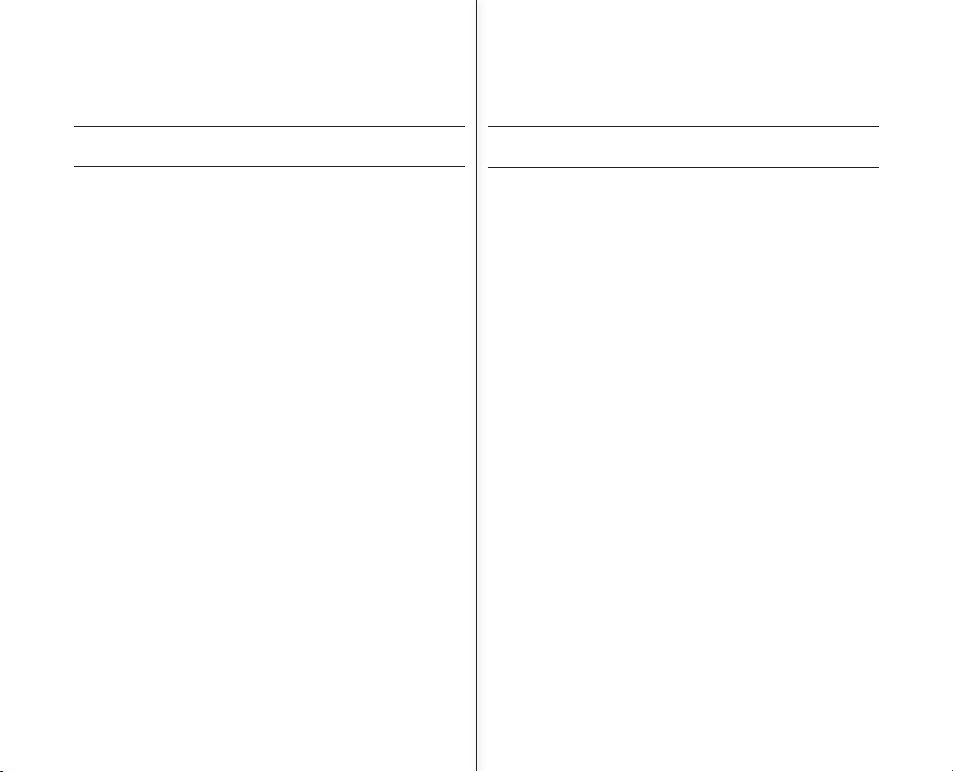
Norwegian_vi
vi_Swedish
forholdsregler ved bruk
VIKTIG MERKNAD
Vær forsiktig når du skal håndtere LCD-skjermen:
- LCD-skjermen er en følsom visningsenhet: Ikke trykk hardt på over-
fl aten, slå eller trykk med en skarp gjenstand.
- Hvis du trykker på overfl aten kan det oppstå ujevneheter i fargene på
skjermen. Hvis disse ujevnhetene ikke forsvinner, må du slå videokameraet av, vente et par sekund, og deretter slå det på igjen.
- Ikke legg videokameraet med den åpne LCD.skjermen ned.
- Lukk LCD-skjermen når du ikke skal bruke videokameraet
Liquid Crystal Display:
- LCD-skjermen er produktet av en svært presis teknologi. Av det totale
antallet piksler (ca. 112 000 på en LCD-skjerm), kan 0,01% eller
mindre være skadet (svarte punkter), eller være konstant tent som
fargede prikker (rød, blå og grønn). Dette er en begrensning i dagens
teknologi, og indikerer ikke en feil som vil påvirke opptaket.
-
LCD-skjermen vil være litt blassere enn normalt når videokameraet er i
omgivelser med lav temperatur, eller rett etter at strømmen er slått på.
Normal lysstyrke vil komme tilbake når temperaturen inne i videokameraet
stiger. Merk deg at disse fenomenene ikke vil ha noen innvirkning på
kvaliteten på opptaket, slik at du ikke trenger å bekymre deg.
Hold minnevideokameraet på korrekt måte:
- Ikke hold minnevideokameraet etter LCD-skjermen når du løfter det.
LCD-skjermen kan løsne slik at minnevideokameraet faller.
Ikke utsett minnevideokameraet for støt:
- Dette minnevideokameraet er en nøyaktig maskin. Vær forsiktig slik at
du ikke slår videokamerat mot harde objekter, eller lar det falle ned.
- Ikke bruk minnevideokameraet på et stativ (tripod) på steder hvor det
kan bli utsatt for kraftige vibrasjoner eller støt.
Ingen sand eller støv!
- Finkornet sand eller støv som kommer inn i videokameraet eller strømforsyningen kan føre til feil og skader.
Ingen vann eller oljer!
- Vann eller olje som kommer inn i videokameraet eller strømforsyningen
kan føre til støt, feil og skader.
Overfl atevarme på produktet:
- Overfl aten på minnevideokameraet vil bli varm når du bruker det, men
dette er ikke en feil.
•
•
•
•
•
•
•
försiktighetsåtgärder vid användning
VIKTIG INFORMATION
Hantera LCD-skärmen omsorgsfullt:
- LCD-skärmen är en mycket ömtålig enhet: Tryck inte på dess yta med
onödig kraft, slå eller tryck inte med ett vasst föremål.
- Om du trycker på LCD-skärmen kan det uppstå ojämnheter i displayen.
Om ojämnheterna inte försvinner, slå av videokameran, vänta några
sekunder och slå sedan på den igen.
- Placera inte videokameran med den öppna LCD-skärmen nedåt.
- Stäng LCD-skärmen när du inte använder videokameran.
Liquid crystal display:
-
LCD-skärmen är en produkt med hög precisionsteknik. Av det totala anta-
let pixlar (omkring 112 000 pixlar på en LCD-skärm), kan 0,01 % eller färre
pixlar vara släckta (svarta punkter) eller förbli tända som färgade punkter
(röda, blå och gröna). Det här visar begränsningarna för aktuell teknologi
och indikerar inte ett fel som kommer att störa inspelningen.
-
LCD-skärmen blir något dunklare än vanligt när videokameran har en låg
temperatur, som i kalla områden, eller precis efter att strömmen har slagits
på. Normal ljusstyrka återställs när temperaturen inuti videokameran
stiger. Observera att tidigare fenomen inte har någon effekt på bilden i
lagringsmediet så det fi nns ingen anledning att oroa sig.
Håll i minnesvideokameran på rätt sätt:
-
Håll inte i minnesvideokamerans LCD-skärm när du lyfter den:
LCD-skärmen kan lossna och minnesvideokameran falla ned.
Utsätt inte minnesvideokameran för påverkan:
- Den här minnesvideokameran är en precisionsutrustning. Var noggrann
så att du inte slår den mot ett hårt föremål eller tappar den.
- Använd inte minnesvideokameran på ett stativ på en plats där den kan
utsättas för stora vibrationer eller stötar.
Inget sand eller damm!
- Fin sand eller damm som tränger in i minnesvideokameran eller
växelströmsadaptern kan orsaka felfunktion eller defekter.
Inget vatten eller olja!
- Vatten eller olja som tränger in i minnesvideokameran eller växelströmsadaptern kan orsaka elektriska stötar, felfunktion eller defekter.
Värme på produktens yta:
- Minnesvideokamerans yta kan bli något varm vid användning, men
detta är inget fel.
•
•
•
•
•
•
•
Page 7
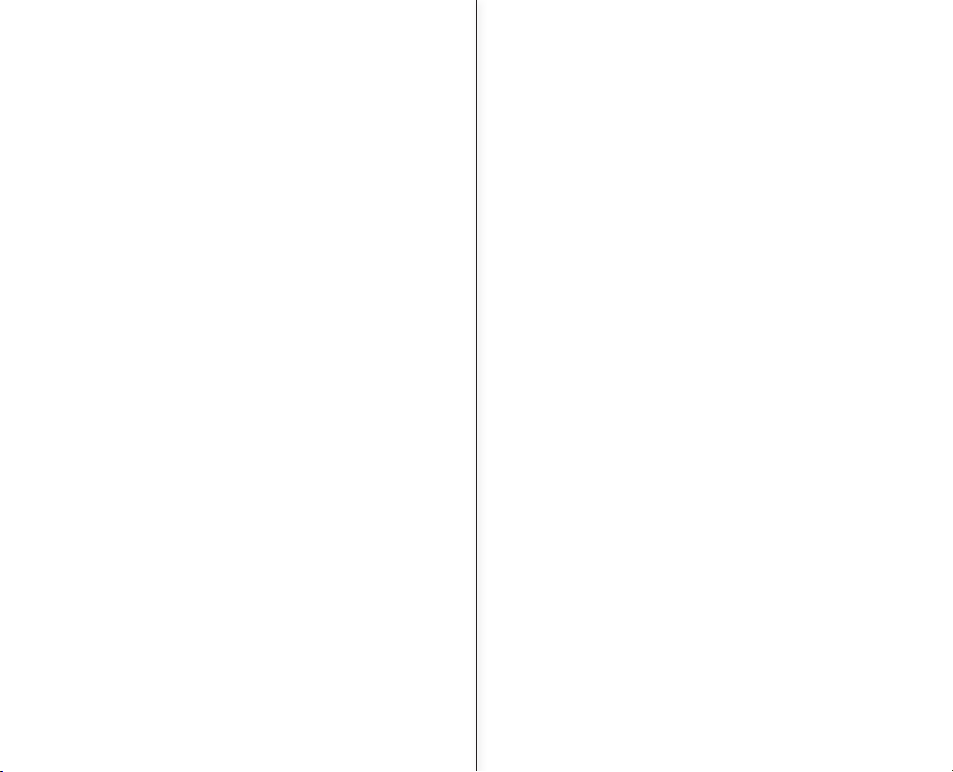
Norwegian_vii
vii_Swedish
Vær forsiktig i uvanlige omgivelsestemperaturer:
- Hvis du bruker minnevideokameraet på steder hvor temperaturen er over
40°C, eller lavere enn 0°C, kan dette føre til unormal inn-/avspilling.
- Ikke la minnevideokameraet ligge på stranden, eller i en lukket bil, hvor
temperaturen kan bli svært høy i lange perioder. Dette kan føre til feil.
Ikke pek linsen rett mot solen:
- Hvis direkte sollys treffer linsen, kan minnevideokameraet feile, eller det
kan oppstå brann.
- Ikke la minnevideokameraet ligge med LCD-skjermen utsatt for sollys.
Dette kan føre til feil.
Ikke bruk minnevideokameraet i nærheten av TV- og radioapparater:
- Dette kan føre til forstyrrelser på TV-bildet eller radiosendingene.
Ikke bruke minnevideokameraet i nærheten av sterke radiosignaler,
eller magnetisme:
- Hvis minnevideokameraet brukes i nærheten av sterke radiosignaler eller
magnetisme, som i nærheten av en radiosender eller elektriske apparater,
kan det føre til støy på bilde og lyd som blir tatt opp. Under avspilling av
video som er tatt opp på normal måte, kan det også være støy i bilde og
lyd. I verste fall kan minnevideokameraet feile.
Ikke utsett minnevideokameraet for sot og damp:
- Thick soot or steam could damage the memory camcorder case or cause
malfunctions.
Ikke bruk minnevideokameraet i nærheten av korroderende gasser:
- Hvis minnevideokameraet benyttes på plasser der det fi nnes store meng-
der avgasser generert av bensin- eller dieselmotorer, eller korroderende
gasser som hydrogensulfi d, kan de eksterne og interne kontaktene kor-
rodere, slik at normal operasjon ikke kan foretas, eller så kan batterikontaktene korrodere, slik at strømmen ikke vil slå seg på.
Ikke bruk minnevideokameraet i nærheten av ultrasoniske luftfuktere:
- Kalsium og andre kjemikalier oppløst i vann kan være sprtedt i luften, og
hvite partikler kan feste seg på minnevideokameraets optiske hode, slik at
det oppfører seg unormalt.
Ikke rengjør kapslingen med benzen eller løsemidler:
- Belegget kan sprekke, eller så kan overfl aten gå i oppløsning.
- Når du bruke en kjemisk vaskeserviett, må du følge instruksjonene.
Hold minnekortet utenfor rekkevidden til små barn, slik at de ikke kan
svelge det.
Når du skal koble apparatet fra strømnettet må støpselet trekkes ut av
stikkontakten, og støpselet må derfor være lett tilgjengelig.
•
•
•
•
•
•
•
•
•
•
Var försiktig med onormala omgivande temperaturer:
- Genom att använda minnesvideokameran på en plats där temperaturen är
högre än 40°C eller lägre än 0°C utsätts den för risken för onormal inspelning/uppspelning.
- Lämna inte minnesvideokameran på en strand eller ett stängt fordon där
temperaturen kan bli mycket hög under en längre tid: Det kan orsaka
tekniska fel.
Peka inte rakt mot solen med den:
- Om linsen utsätts för direkt solljus kan minnesvideokameran drabbas av
felfunktion eller det kan börja brinna.
- Lämna inte minnesvideokameran med LCD-skärmen på en plats där den
kan utsättas för direkt solljus: Det kan orsaka tekniska fel.
Använd inte minnesvideokameran nära en TV eller radio:
- Det kan leda till att det bildas brus på TV-skärmen eller i radiosändningen.
Använd inte minnesvideokameran nära starka radiovågor eller magnetiska fält:
- Om minnesvideokameran används nära starka radiovågor eller magnetiska fält, såsom nära en radiosändare eller elektriska apparater, kan det
uppstå brus på den fi lm eller det ljud som spelas in. Under uppspelning av
normalt inspelad fi lm och ljud kan brus även uppstå i bild och ljud. I värsta
fall kan minnesvideokameran utsättas för felfunktion.
Utsätt inte minnesvideokameran för sot eller ånga:
-
Tjock sot eller ånga kan skada minnesvideokameran eller orsaka felfunktion.
Använd inte minnesvideokameran nära korrosiv gas:
- Om minnesvideokameran används på en plats där det fi nns mycket
avgaser som bildas av bensin- eller dieselmotorer, eller korrosiv gas som
hydrogensulfi d, kan de externa eller interna terminalerna skadas, vilket kan
göra att normal användning inte fungerar, eller så kan batteriterminalerna
utsättas för korrosion så att det inte går att slå på kameran.
Använd inte minnesvideokameran nära ultraljudsfuktare :
- Kalcium och andra ämnen som löses i vatten kan spridas i luften och vita
partiklar kan häftas vid det optiska huvudet på minnesvideokameran, vilket
kan göra att den slutar fungera som den ska.
Rengör inte minnesvideokamerans hölje med bensen eller tinner:
- Ytan kan skadas eller fl agas.
- Vid användning av en kemisk rengöringstrasa, följ anvisningarna.
Förvara minneskortet oåtkomligt för barn för att förhindra att det sväljs.
Kontakten ska vara lättåtkomlig för att vid behov kunna koppla från
strömmen genom att dra ut kontakten ur vägguttaget.
•
•
•
•
•
•
•
•
•
•
Page 8
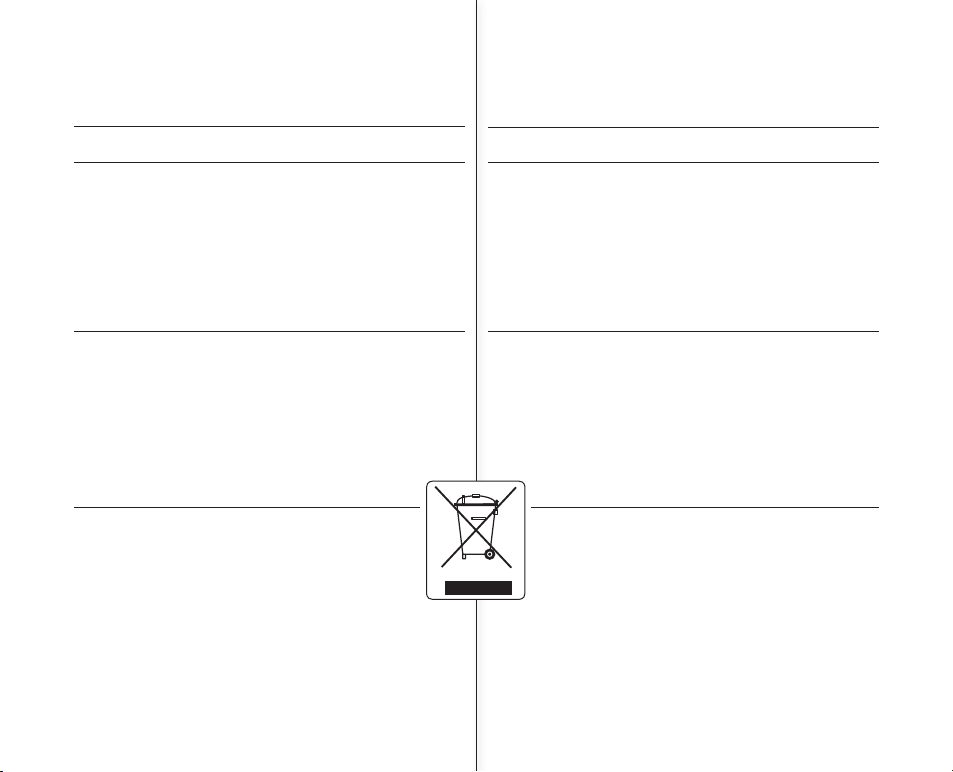
Norwegian_viii
viii_Swedish
forholdsregler ved bruk
OM DENNE BRUKERHÅNDBOKEN
Denne brukerveiledningen dekker modellene VP-MX10, VP-MX10P,
VP-MX10H, VP-MX10A, VP-MX10AU og VP-MX10AH.
Merk deg at modeller med "A" i navnet har innebygd fl ash-minne. VP-MX10,
VP-MX10P og VP-MX10H har ikke innebygd fl ash-minne, mens VP-MX10A,
VP-MX10AU og VP-MX10AH har. Selv om enkelte av funksjonene til VP-MX10,
VP-MX10P, VP-MX10H, VP-MX10A , VP-MX10AU og VP-MX10AH er forskjellige,
betjenes de på samme måte.
Illustrasjonene i denne brukerhåndboken er basert på modellen VP-MX10A.
Skjermbildene i denne brukerhåndboken kan avvike fra de du ser på LCD-skjermen.
Design og spesifi kasjon på lagringsmedia og annet tilleggsutstyr kan endres
uten foregående varsel.
MERKNADER
OM ET A VAREMERKE
Alle merkenavn og registrerte varemerker som er nevnt i denne håndboken,
eller annen dokumentasjon som leveres sammen med produktet fra Samsung,
er varemerker eller registrerte varemerker for de aktuelle rettighetshaverne.
Windows® er et registrert varemerke som tilhører Microsoft Corporation, i USA
og andre land.
Macintosh er et varemerke som tilhører Apple Computer, Inc.
Alle andre produktnavn som nevnes her kan være varemerker eller registrerte
varemerker for sine respektive fi rma.
Vi gjør oppmerksom på at “TM” og “R” ikke er angitt i hvert enkelt tilfelle i
denne håndboken.
•
•
•
•
•
•
•
•
•
Korrekt avhending av dette produkt
(Avfall elektrisk og elektronisk utstyr)
Denne merkingen som vises på produktet eller dens dokumentasjon,
indikerer at den ikke skal kastes sammen med annet husholdningsavfall
ved slutten av sin levetid. For å hindre mulig skade på miljøet eller
menneskelig helse fra ukontrollert avfallsavhending, vennligst atskill
dette fra andre typer avfall og resirkuler det ansvarlig for å fremme
bærekraftig gjenbruk av materielle ressurser.
Husholdningsbrukere bør kontakte enten forhandleren de kjøpte
produktet av, eller lokale myndigheter, for detaljer om hvor og hvordan de
kan frakte dette produktet for miljømessig trygg resirkulering.
Bedriftskunder bør kontakte sin leverandør og undersøke vilkårene i
kjøpekontrakten. Dette produktet skal ikke blandes med annet kommersielt
avfall som skal kastes.
försiktighetsåtgärder vid användning
OM DEN HÄR BRUKSANVISNINGEN
Den här bruksanvisningen täcker alla modellerna VP-MX10, VP-MX10P,
VP-MX10H, VP-MX10A, VP-MX10AU och VP-MX10AH.
Observera att modeller med bokstaven 'A' har inbyggt fl ash-minne. VP-MX10,
VP-MX10P och VP-MX10H stöder inte det inbyggda fl ash-minnet och VP-MX10A,
VP-MX10AU och VP-MX10AH stöder det inbyggda fl ash-minnet (4GB). Trots att
vissa egenskaper hos VP-MX10, VP-MX10P, VP-MX10H, VP-MX10A ,
VP-MX10AU och VP-MX10AH varierar används båda på samma sätt.
Illustrationer av modellen VP-MX10A används i den här bruksanvisningen.
Bilderna i bruksanvisningen kanske inte är exakt lika de du ser på LCD-skärmen.
Utseende hos och specifi kationer för lagringsmedia och andra tillbehör kan
komma att ändras utan föregående meddelande.
ANMÄRKNINGAR RÖRANDE VARUMÄRKE
Alla varumärken och registrerade varumärken som nämns i den här
handboken och annan dokumentation som medföljer Samsung-produkten är
varumärken eller registrerade varumärken som tillhör respektive ägare.
Windows® är ett registrerat varumärke eller ett varumärke som tillhör Microsoft Corporation, registrerat i USA och andra länder.
Macintosh är ett varumärke som tillhör Apple Computer, Inc.
Alla andra produktnamn som nämns här kan vara varumärken eller registrerade varumärken som tillhör respektive företag.
Vidare nämns inte “TM” och “R” i varje enskilt fall i den här manualen.
•
•
•
•
•
•
•
•
•
Korrekt avfallshantering av produkten
(elektriska och elektroniska produkter)
Denna markering på produkten och i manualen anger att den inte
bör sorteras tillsammans med annat hushållsavfall när dess livstid
är över.
Till förebyggande av skada på miljö och hälsa bör produkten
hanteras separat för ändamålsenlig återvinning av dess
beståndsdelar.
Privatpersoner bör kontakta den återförsäljare som sålt produkten
eller sin kommun för vidare information om var och hur produkten kan
återvinnas på ett miljösäkert sätt.
Företag bör kontakta leverantören samt verifiera angivna villkor i
köpekontraktet. Produkten bör inte hanteras tillsammans med annat
kommersiellt avfall.
Page 9
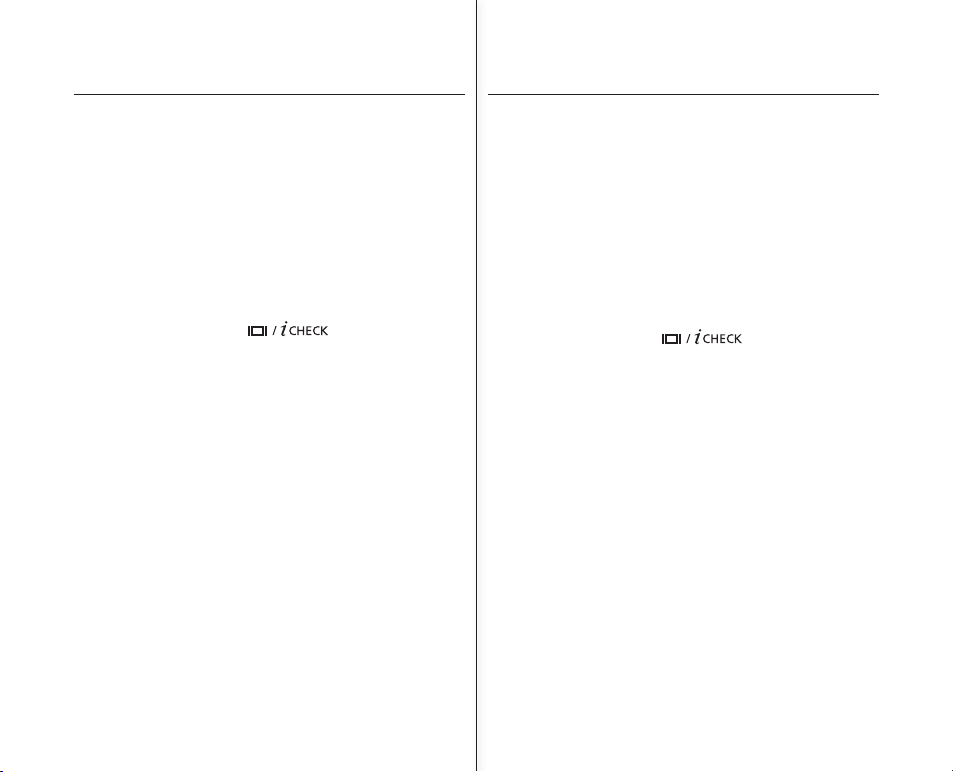
Norwegian_03
03_Swedish
Innhold
GJØRE DEG KJENT
MED MINNEVIDEO
KAMERAET
06
06
07
08
09
Hurtigstartveiledning
Hva er inkludert sammen med
minnevideokameraet
Sett forfra og fra venstre
Sett fra siden og nedenfra
FORBEREDELSE
10
10
12
20
21
22
25
26
27
27
28
29
30
Bruke tilbehøret
Koble videokameraet til en strømkilde
Installering av knappbatteriet
Grunnleggende bruk av ditt
minnevideokamera
Indikatorer PÅ LCD-skjerm
Slå på/av skärmindikatoreR
( )
Bruke LCD enhancer
Justere LCD-skjermen
Bruke menu-knappen
Bruke kontrollknappene
Hurtigmeny (ok guide)
Opprinnelige Innstillinger: Osd-språk
Samt Dato/klokkeslett
OM
LAGRINGSMEDIA
32
32
33
34
36
Velge lagringsmedia
(kun VP-MX10A/MX10AU/MX10AH)
Sette inn / løse ut minnekortet
Velge egnet minnekort
Opptakstid og -kapasitet
OPPTAK
38
AVSPILLING
38
40
41
42
Spille inn fi lm
Enkelt opptak for nybegynnere
(EASY.Q-modus)
Zooming
Avspilling av fi lmer
Innehåll
LÄRA KÄNNA
MINNESVIDEO
KAMERAN
06
06
07
08
09
Snabbstartshjälp
Vad följer med din minnesvideokamera
Framsidan och Vänster Sida
Sida och undersida
FÖRBEREDELSE
10
10
12
20
21
22
25
26
27
27
28
29
30
Använda tillbehör
Ansluta till en strömkälla
Sätta i knappbatteri
Grundläggande användning av
minnesvideokameran
LCD-skärmsindikatorer
Slå på/av skärmindikatorer
( )
Använda LCD Enhancer
Justera LCD-skärmen
Använda knappen menu
Använda Kontrollknapparna
Snabbvalsmeny (ok guide)
Inledande inställningar: Osd-språk &
Datum och tid
LAGRINGSMEDIA
32
32
33
34
36
Så här väljer du lagringmedia
(endast VP-MX10A/MX10AU/MX10AH)
Sätta i och ta ur minneskortet
Välja lämpligt minneskort
Inspelningstid-och kapacitet
INSPELNING
38
UPPSPELNING
38
40
41
42
Spela in rörliga bilder
Enkel inspelning för nybörjare
(läget EASY.Q)
Zoom
Filmuppspelning
Page 10
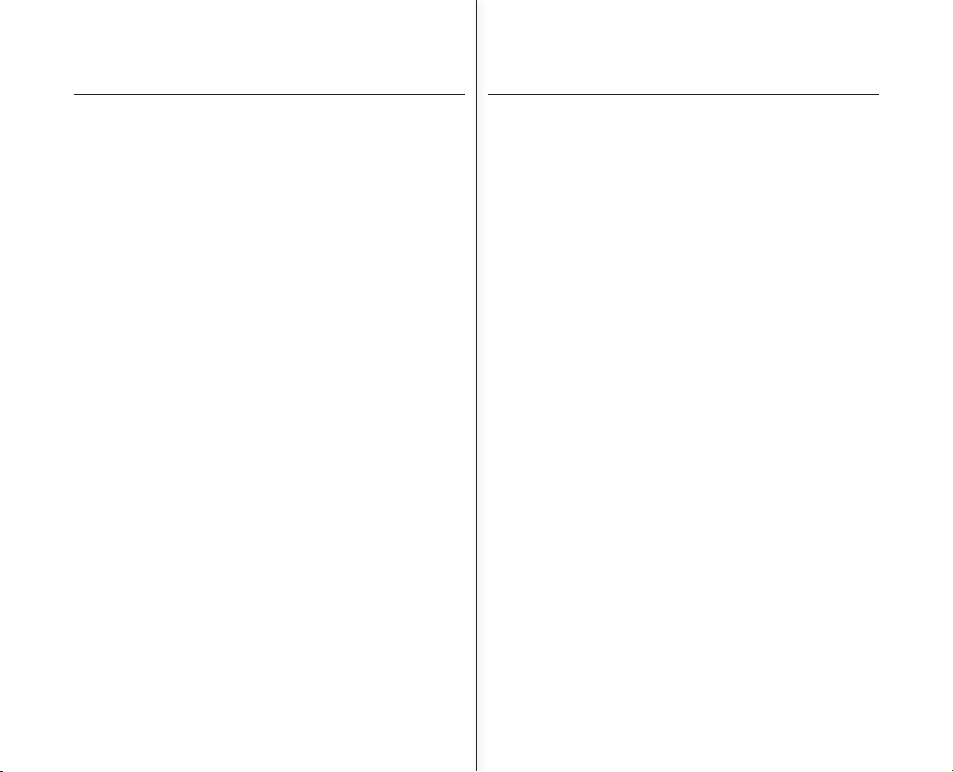
Norwegian_04
04_Swedish
Innhold
INNSPILLING
SALTERNATIVER
45
45
47
48
48
49
50
51
52
53
54
55
55
56
56
Endre menyinnstillingene
Menyoppføringer
Menyoppføringer ved innspilling
Scenemodus(AE)
Hvitbalanse
Eksponering
Anti-Shake(EIS)
Digital effekt
Fokus
Bakgrunnsbelysing
16:9 Wide
Kvalitet
Oppløsning
Digital zoom
AVSPILLING
SALTERNATIVER
57
57
58
59
60
61
61
Justere avspillingsalternativene
Slette fi lmer
Beskytte fi lmer
Kopiera fi lmfi ler
(kun VP-MX10A/MX10AU/MX10AH)
16:9 Wide
Filinformasjon
JUSTERE
INNSTILLINGER
62
62
63
64
64
64
64
65
65
65
66
Endre menyinnstillingene under
“Innstillinger”
Stille inn menyelementer
Dato/klokkeinnst
Datoformat
Klokkeslettformat
Dato/klokkeslett
LCD-lysstyrke
LCD-farge
Automatisk av
Lydsignal
Innehåll
INSPELNING
SALTERNATIV
45
45
47
48
48
49
50
51
52
53
54
55
55
56
56
Ändra menyinställningarna
Menyalternativ
Menyalternativ för inspelning
Scenläge(AE)
Vitbalans
Exponering
Antiskak(EIS)
Digital effekt
Fokus
Bakgrundsljus
16:9 Wide
Kvalitet
Upplösning
Digital Zoom
UPPSPELNING
SALTERNATIV
57
57
58
59
60
61
61
Ställa in uppspelningsalternativ
Ta bort fi lmfi ler
Skydda fi lmfi ler
Kopiera fi lmfi ler
(endast VP-MX10A/MX10AU/MX10AH)
16:9 Wide
Filinformation
INSTÄLLNING
SALTERNATIV
62
62
63
64
64
64
64
65
65
65
66
Ändra menyinställningarna i
“Inställningar”
Ställa in menyalternativen
Inställning av Datum/Tid
Datumformat
Tidsformat
Datum/Tid
LCD-ljusstyrka
LCD-färg
Autoavstängning
Ljudsignal
Page 11
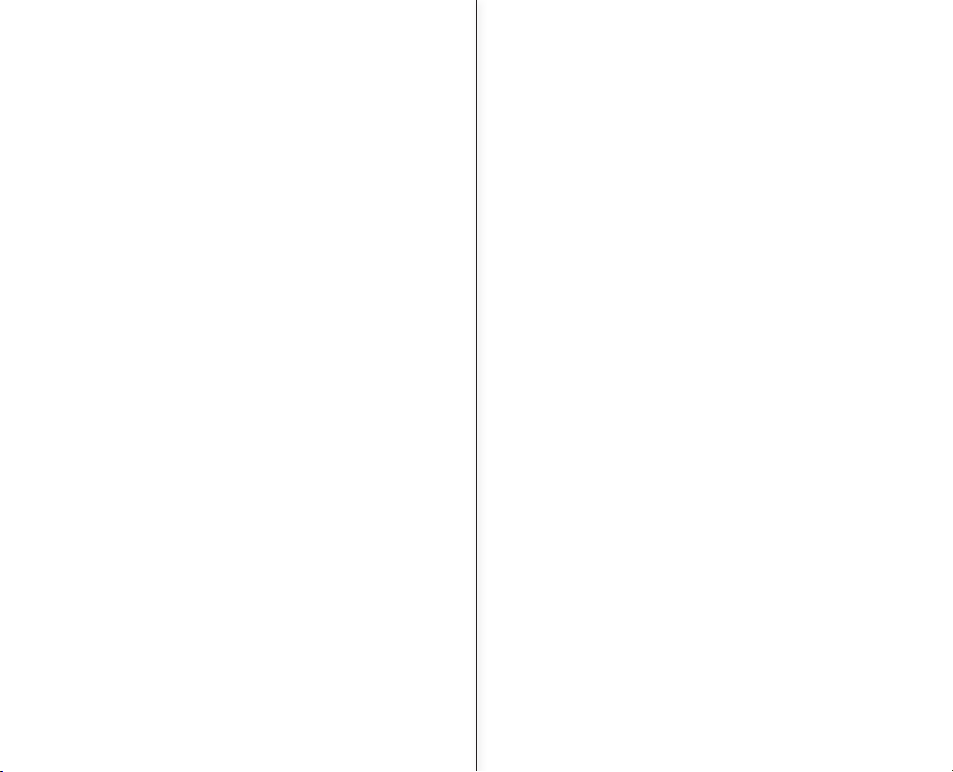
05_Swedish
Norwegian_05
66
66
67
67
68
68
68
68
68
Filnr.
Minnetype
(kun VP-MX10A/MX10AU/MX10AH)
Minneinfo
Format
Standardinnstilling
Versjon
Language (Språk)
USB-tilkobling
Demo
USB-
GRENSESNITT
69
69
71
73
74
75
76
Systemkrav
Installere programvaren
Koble til USB-kabelen
Se på innholdet på lagringsmedia
Overføre fi ler fra minnevideokameraet
til datamaskinen
Bruke PC-kamerafunksjonen
TILKOBLING
7778Koble til et TV-skjerm
Ta opp bilder (dubbing) på andre
videoenheter
VEDLIKEHOLD OG
TILLEGGSIN
FORMASJON
7980 Vedlikehold
Tilleggsinformasjon
FEILSØKING
SPESIFIKASJONER
8193Feilsøking
66
66
67
67
68
68
68
68
68
Filnr.
Minnestyp (endast VP-MX10A/
MX10AU/MX10AH)
Minnesinfo
Format
Standardinställning
Version
Språk
USB-anslutning
Demo
USB-GRÄNSSNITT
69
69
71
73
74
75
76
Systemkrav
Installera programmet
Koppla in USB-kabeln
Visa innehåll för lagringsmedia
Överföra fi ler från minnesvideokameran
till datorn
Att använda funktionen för PC-kamera
ANSLUTNING
7778Ansluta till en TV
Inspelning (dubbning) av bilder på
andra videoenheter
UNDERHÅLL OCH:
YTTERLIGARE
INFORMATION
7980
Underhåll
Ytterligare information
FELSÖKNING
SPECIFIKATIONER
8193Felsökning
Page 12
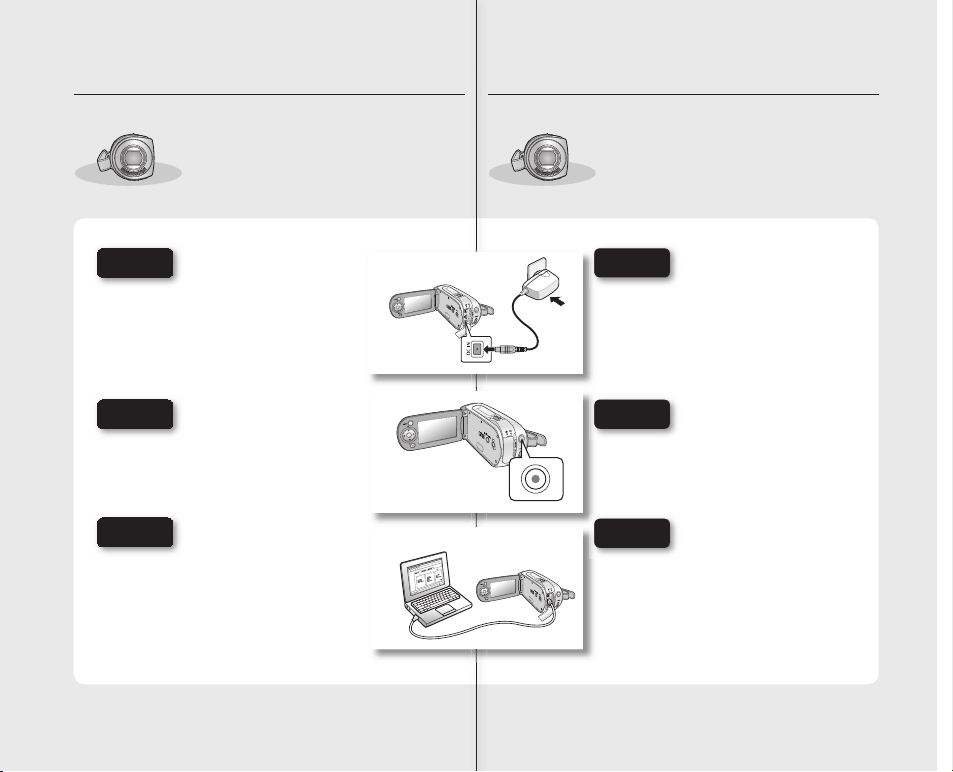
Steg1
Steg2
Steg3
Trinn 1
Trinn 1
Trinn 1
06_Swedish
Norwegian_06
1
2
hurtigstartveiledning
Dette kapittelet gir deg en introduksjon til
de vanligste funksjonene på minnevideokameraet.
Se referansesidene for mer informasjon.
•
•
Forberedelse
Koble til en strømforsyning ➥side 12
Kontroller lagringsmedia ➥side 32
Justere dato/klokkeslett og OSD-språk
➥
side 30
•
•
•
Opptak
Spille inn fi lmen ➥side 38
•
Avspilling
Velg et av bildene på oversikten over miniatyrene hvis du vil spille det av ➥side 42
Visning på en datamaskin eller Tv tilkoblet
minnevideokameraet ➥side 73, 77
•
•
snabbstartshjälp
Det här kapitlet beskriver hur du sköter de
grundläggande funktionerna hos
minnesvideokameran.
Se referenssidorna för ytterligare information.
•
•
Förberedelser
Att ansluta en strömkälla ➥sidan 12
Att kontrollera lagringsmediet ➥sidan 32
Att ställa in datum/tid och OSD-språk
➥
sidan 30
•
•
•
Inspelning
Att spela in fi lm ➥sidan 38
•
Uppspelning
Att välja en fi l att spela upp från innehållsme-
nyn för miniatyrer ➥sidan 42
Visning på dator eller TV ansluten till minnesvideokameran ➥sidorna 73, 77
•
•
Page 13
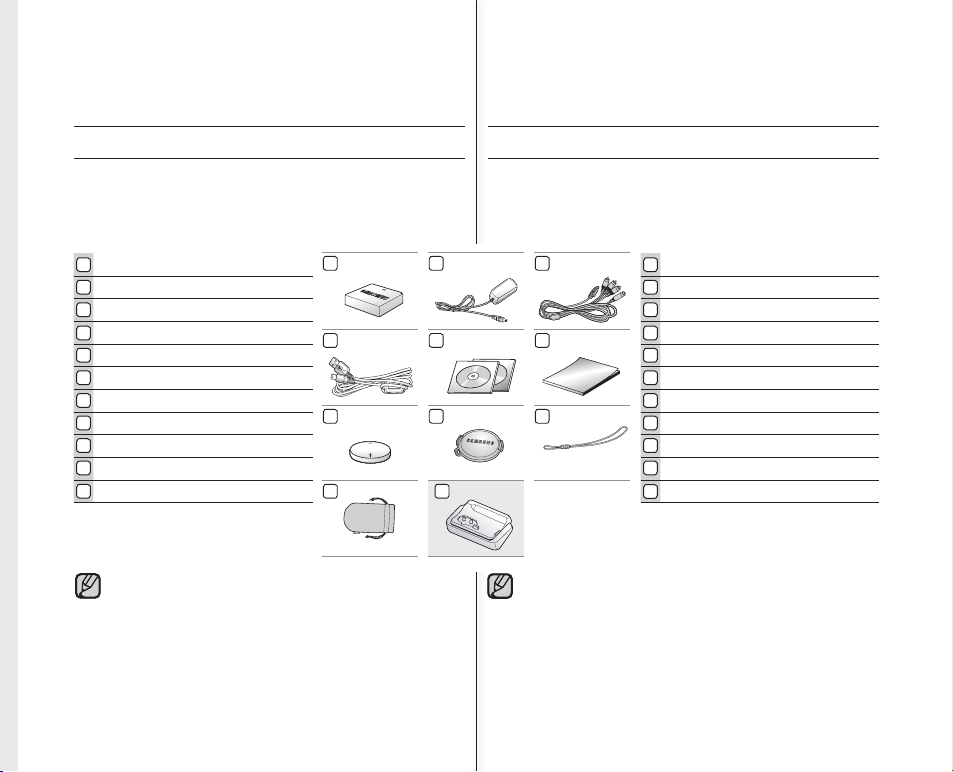
07_Swedish
Norwegian_07
1 2 3
4 5 6
7 8 9
11
Batteri (IA-BP85ST)
Strømadapter (type AA-E9)
Multi AV-kabel
USB-kabel
CD med programvare
Brukerhåndbok
knappecelle (type: CR2025)
Linsehette
Stropp til linsehette
Myk veske
Ladestasjon*
1
2
3
4
5
6
7
8
9
10
Batteri (IA-BP85ST)
Växelströmsadapter (AA-E9 typ)
Multi AV-kabel
USB-kabel
Program-cd
Bruksanvisning
Knappbatteri (typ: CR2025)
Linsskydd
Rem för linsskydd
Bärväska
Dockningsstation*
1
2
3
4
5
6
7
8
9
10
gjøre deg kjent med
minnevideokameraet
HVA ER INKLUDERT SAMMEN MED MINNEVIDEOKAMERAET
Ditt nye minnevideokamera kommer med følgende deler. Hvis noen av
disse gjenstandene mangler i esken, må du ta kontakt med Samsungs
kundesenter.
✪
Utseendet til hver av gjenstandene kan variere fra modell til modell.
Innholdet kan variere avhengig av regionen produktet er solgt i.
Deler og tilleggsutstyr er tilgjengelig hos din lokale Samsung
forhandler og servicesenter.
Minnekortet er ikke formattert. Se side 34 for en oversikt over
kompatible minnekort til ditt minnevideokamera.
* : Ikke levert sammen med ditt videokamera. Hvis du vil kjøpe
ekstrautstyr, må du ta kontakt med din nærmeste Samsungforhandler, eller et Samsung servicesenter.
•
•
•
•
lära känna minnesvideokameran
VAD FÖLJER MED DIN MINNESVIDEOKAMERA
Din nya minnesvideokamera levereras med följande tillbehör. Kontakta
Samsungs kundtjänst om det saknas något i lådan.
✪
Varje tillbehörs exakta form kan variera beroende på modell.
Innehållet kan variera beroende på försäljningsplats.
Delar och tillbehör fi nns tillgängliga hos din lokala Samsung-
återförsäljare och servicecenter.
Minneskortet är inte inkluderat. Se sidan 34 för att hitta kompatibla minneskort till din minnesvideokamera.
* : Medföljer ej minnesvideokameran. För att köpa valfritt
tillbehör, kontakta närmaste Samsung återförsäljare eller
Samsung servicecenter.
•
•
•
•
10
11
11
Page 14
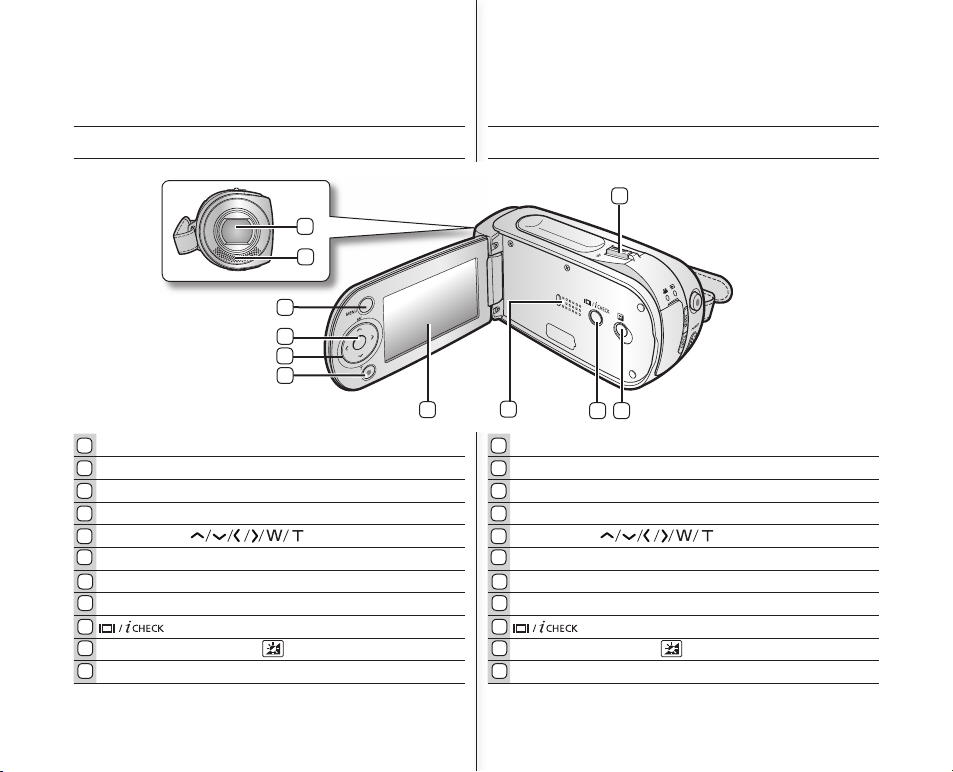
08_Swedish
Norwegian_08
1
2
3
6
7
8
5
9 10
11
4
L
inse
Intern mikrofon
MENU-knapp
OK-knapp
Kontrollknapp ( )
Innspillingsknapp (start/stopp)
LCD-skjerm
Innebygd høyttaler
knapp
LCD ENHANCER-knapp ( )
Zoomhendel (W/T)
5
4
1
2
3
6
9
8
7
10
11
SETT FORFRA OG FRA VENSTRE
gjøre deg kjent med
minnevideokameraet
FRAMSIDAN OCH VÄNSTER SIDA
lära känna minnesvideokameran
O
bjektiv
Inbyggd mikrofon
Knappen MENU
OK-knapp
Kontroll-knapp ( )
Knappen inspelning (start/stop)
LCD-skärm
Inbyggd högtalare
-knappen
Knappen LCD ENHANCER ( )
Zoom-reglage (W/T)
5
4
1
2
3
6
9
8
7
10
11
Page 15
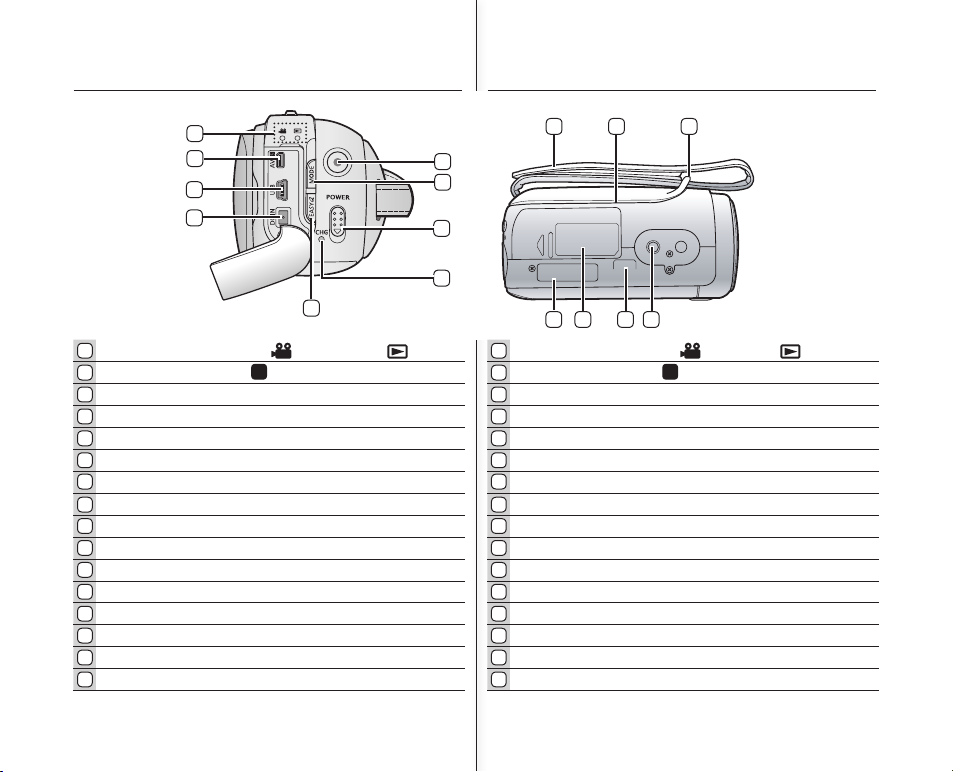
09_Swedish
Norwegian_09
SETT FRA SIDEN OG NEDENFRASIDA OCH UNDERSIDA
7
6
4
5
3
2
9
1
8
15
10 12
1316 14
11
MODE-indikator ( inspelning ( ) / uppspelning ( ))
Multi-kabelanslutning (AV/S)
USB-anslutning (USB)
Strömanslutning (DC IN)
EASY.Q-knapp
Laddningsindikator (CHG)
POWER-strömbrytare
MODE-knapp
Knappen inspelning (start/stop)
Handtagsrem
Vridning
Krok för handtagsrem
Stativgänga
Dockningsuttag
Lucka för minneskort/batteri
Fack för knappbatteri
5
4
1
2
3
6
7
9
8
10
12
11
13
14
16
15
MODE-indikator (innspilling ( ) / avspilling ( ))
Flerfunksjonskontakt (AV/S)
USB-kontakt (USB)
Strømkontakt (DC IN)
EASY.Q-knapp
Ladeindikator (CHG)
POWER-bryter
MODE-knapp
nnspillingsknapp (start/stopp)
Håndstropp
Dreiestykke
Krok til håndstropp
Gjenger for tripod
Ladestasjonstilkobling
Deksel over spor til minnekort/batteri
Batterispor for knappbatteriet
5
4
1
2
3
6
7
9
8
10
12
11
13
14
16
15
Page 16
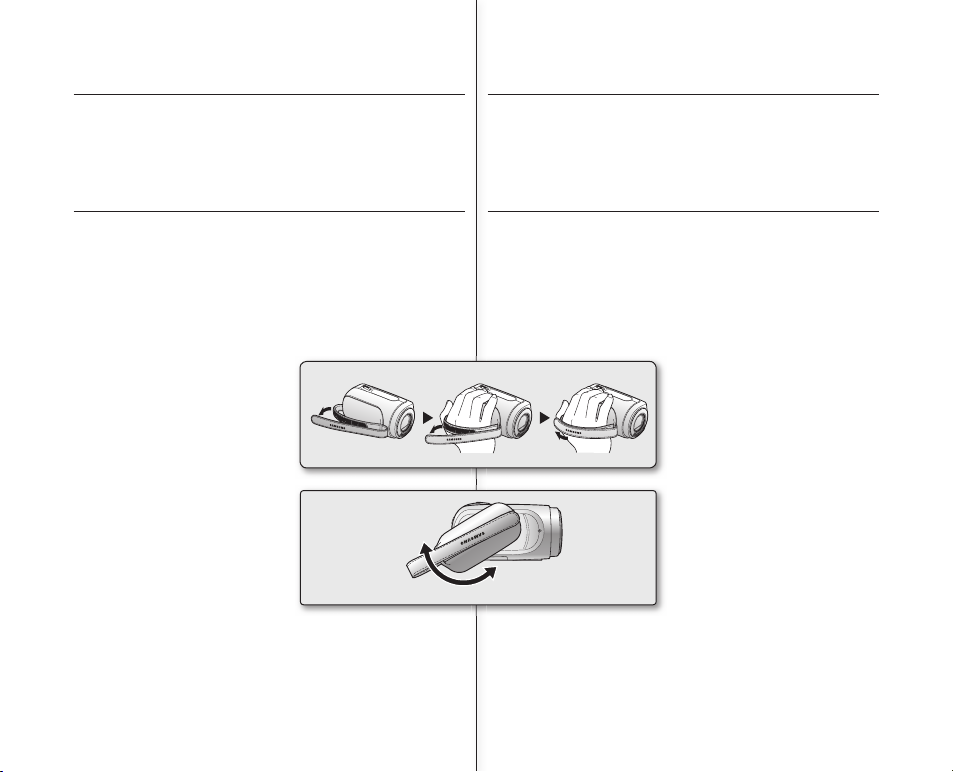
10_Swedish
Norwegian_10
0˚~150˚
1
2 3
forberedelse
Dette avsnittet gir deg den informasjonen du trenger å vite før du tar i
bruk minnevideokameraet. Her får du informasjon om hvordan du kan
bruke det vedlagte utstyrtet, hvordan du skal lade batteriet, velge driftsmodus og hvordan du kan sette opp minnevideokameraet første gang.
BRUKE TILBEHØRET
Montere en håndstropp
Sett inn den høyre hånden fra bunnen av minnevideokameraet og
opp til roten på tommelen.
Sett hånden inn slik at den er i en posisjon hvor den enkelt kan
betjene innspillingsknapper (start/stopp), og Zoom-hendelen.
Juster lengden på stroppen slik at minnevideokameraet er stabilt
når du trykker innspillingsknapper (start/stopp) med tommelen.
1. Løsne stroppen.
2. Juster lengden på stroppen.
3. Stram stroppen.
Vinkeljustering
Vri delen med linsen slik at den
har den beste vinkelen.
Du kan rotere den nedover i opp
til 150 grader.
•
•
•
•
•
förberedelser
Det här avsnittet innehåller information om sådant som du bör veta
innan du använder minnesvideokameran, exempelvis hur du använder
tillbehören, laddar batteriet, ställer in funktioner och gör grundinställning.
ANVÄNDA TILLBEHÖR
Att fästa handtagsremmen
För in högerhanden underifrån mot kameran upp till din tumrot.
Placera handen på ett sådant sätt att det är enkelt att manövrera
knappen inspelning (start/stop) och Zoom-reglaget.
Justera handtagsremmens längd så att minnesvideokameran är
stabil när du trycker på knappen inspelning (start/stop) med tum-
men.
1. Ta loss remmen.
2. Justera remmens längd.
3. Fäst remmen.
Vinkeljustering
Vinkla objektivdelen till den mest
bekväma vinkeln.
Det går att vinkla den nedåt med upp
till 150 grader.
•
•
•
•
•
Page 17
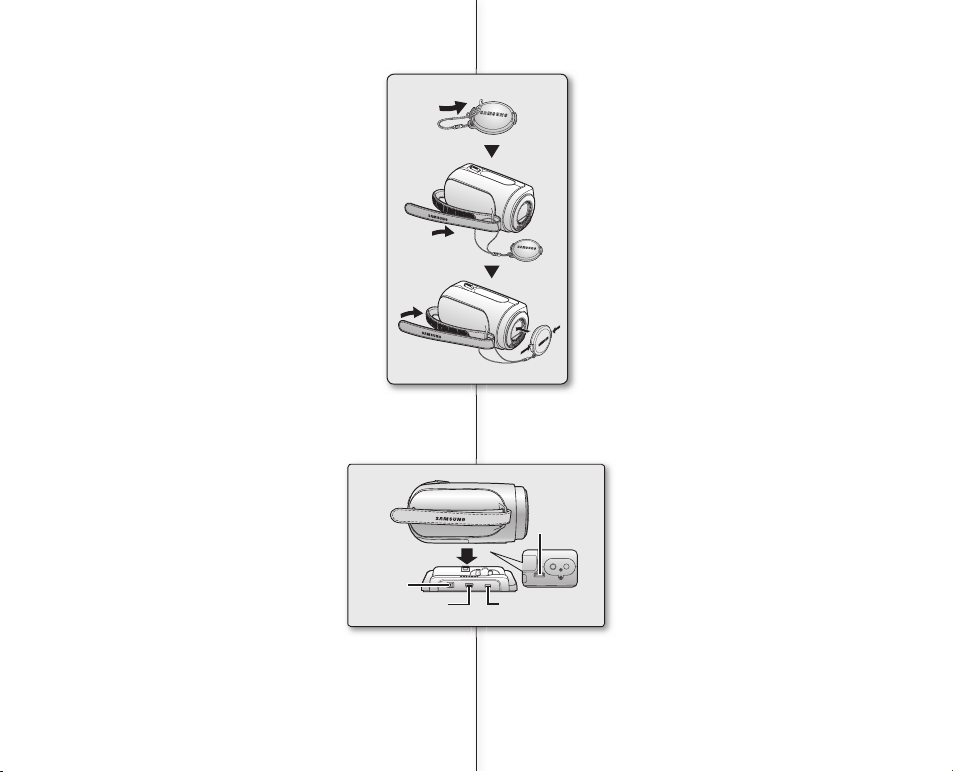
11_Swedish
Norwegian_11
DC IN jack
Multi cable jack
USB jack
Cradle
receptacle
Montere et linsedeksel
Trekk den vedlagte stroppen igjennom hullet på linsedekselet, og deretter igjennom løkken for å låse den
på plass.
1. Fest stroppen på linsedekselet.
Den korteste siden er beregnet på linsedekselet.
2. Fest stroppen i monteringshullet på minnevideo-
kameraet.
Det blir enklere hvis du løsner håndstroppen.
3. Trykk sidene på dekslet inn, og fest det foran
linsen.
Bruke ladestasjonen (tilleggsutstyr)
Ladestasjonen er tilkoblingsplate, som kan
gjøre det enklere å lade batteriet, eller koble
enheten til et TV-apparat, eller en datamaskin.
Når du bruker minnevideokameraet sammen
med ladestasjonen, vil du få en mer stabil
tilkobling når du lader, eller kobler enheten til et
TV-apparat, eller en datamaskin.
Att sätta på linsskyddet
För in det medföljande snöret i hålet i fästet för handtagsremmen och igenom hålet i linsskyddet.
1. Fäst linsskyddssnöret i linsskyddet.
Den kortare delen är till för linsskyddet.
2. Fäst snöret i fästhålet i minnesvideokameran.
Det går enklare om du tar loss handtagsremmen.
3. Tryck båda sidorna på linsskyddet inåt och placera
det på objektivet.
Använda dockningsenheten (valfritt
tillbehör)
Dockningsenheten är en anslutningsplatta som
kan användas för att göra det enkelt att ladda
batteriet eller ansluta till en TV eller dator.
Använd minnesvideokameran när du laddar
batteriet eller ansluter till en TV eller dator.
Page 18
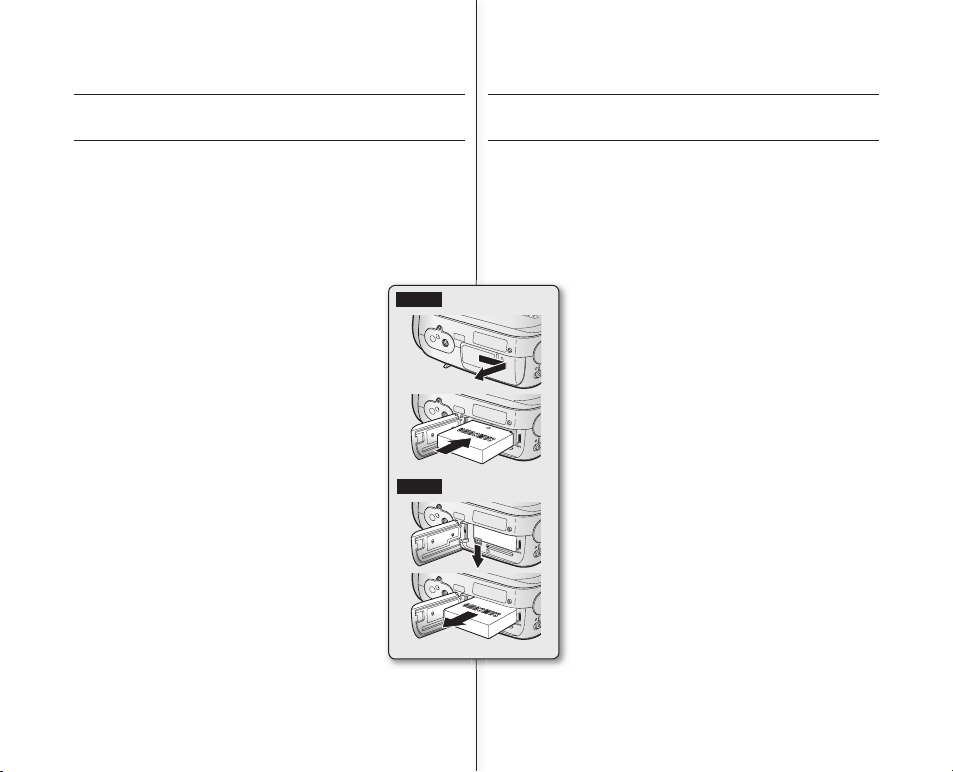
12_Swedish
Norwegian_12
Insert
Eject
KOBLE VIDEOKAMERAET TIL EN STRØMKILDE
Minnevideokameraet kan kobles til to typer strømkilder.
Ikke bruk den vedlagte strømforsyningen med annet utstyr.
- Batteriet: Brukes til opptak utendørs.
- Strømforsyningen: Brukes til opptak innendørs. ➥side 19
Slik lader du batteriet
Husk at du må lade batteriet før du begynner å
bruke minnevideokameraet.
Sette inn og løse ut batteriet
Det anbefales at du kjøper ett eller fl ere ekstrabatterier,
slik at et utladet batteri ikke forhindrer bruken av minnevideokameraet.
Sette inn batteriet
1. Trekk dekselet over batteri til side og lukk det opp,
som vist på fi guren.
2. Sett inn batteriet i sporet til det klikker forsiktig på
plass.
Sjekk at Samsung logoen peker opp mens
apparatet holdes som vist på fi guren.
3. Lukk batteridekselet
Ta ut batteriet
1. Trekk dekselet over batteri til side og lukk det opp,
trykk deretter ned batterilåsen.
Trykk batterilåsen forsiktig i retningen som vises
på fi guren slik at batteriet mates ut.
2. Trekk batteriet ut i retningen som fi guren viser.
3. Lukk batteridekselet.
•
•
•
•
•
forberedelse
ANSLUTA TILL EN STRÖMKÄLLA
Det fi nns två typer av strömkällor som kan anslutas till minnesvideo-
kameran.
Använd inte medföljande strömkällor till annan utrustning.
- Batteriet: används för inspelning utomhus.
- Växelströmsadaptern: används för inspelning inomhus.
➥
sidan 19
Att ladda batteriet
Ladda batteriet innan du börjar använda din minnesvideokamera.
Sätta i / ta ur batteriet
Vi rekommenderar att du köper ett eller fl era
extrabatterier för att kunna använda minnesvideokameran under en längre tid.
Sätta i batteriet
1. Öppna batteriluckan så som visas på bilden.
2. För in batteriet tills du hör ett lätt klick.
Kontrollera att logotypen för SAMSUNG är vänd
uppåt så som visas på bilden.
3. Stäng batteriluckan
Ta ut batteriet
1. Öppna batteriluckan och tryck på batterispärren.
Tryck lätt på batterispärren i den riktning som
visas på bilden för att ta ur batteriet.
2. Drag i batteriet i den riktning som visas på bilden.
3. Stäng batteriluckan.
•
•
•
•
•
förberedelser
Page 19
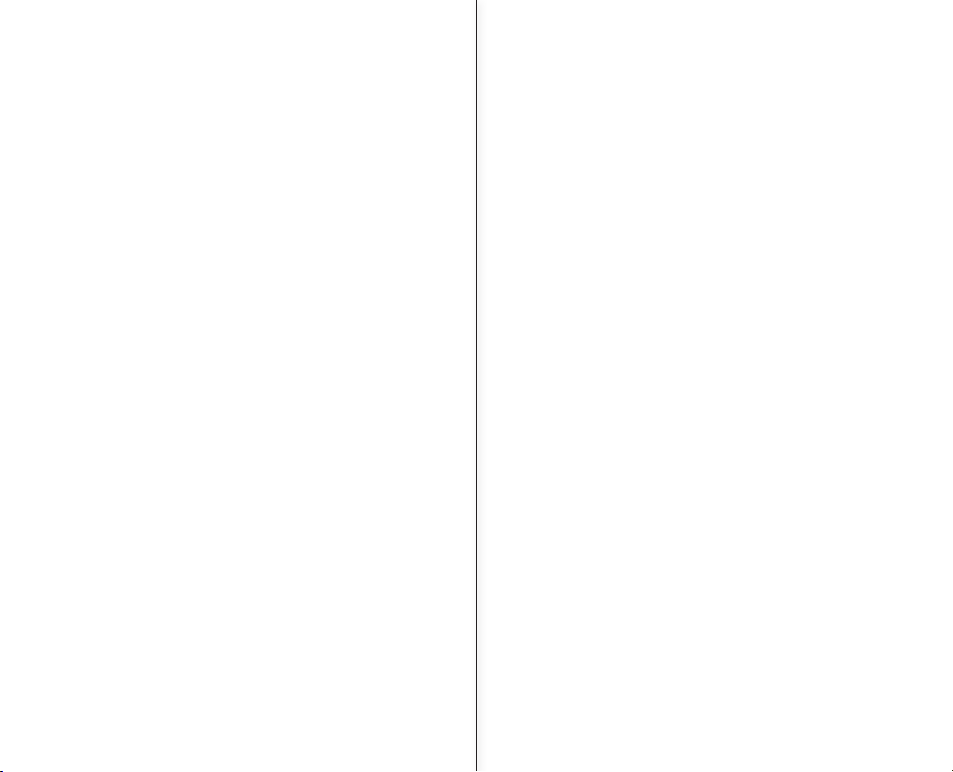
13_Swedish
Norwegian_13
Om batteriet
Fordelene med et batteri: Batteriet er lite, men har en stor kapasitet.
Batteriet bør lades i ethvert miljø som har en temperatur på mellom
0°C og 40°C. Men du må merke deg at når det utsettes for kalde
temperaturer (under 0°C), vil brukstiden bli redusert, og batteriet
kan slutte å fungere. Hvis dette skjes, må du legge batteriet i lommen, eller en annen varm, beskyttet plass en kort stund, og deretter
sette det på minnevideokameraet igjen.
Batteriets levetid reduseres betydelig i kalde omgivelser. Anslagene
for kontinuerlig opptakstid som er angitt i bruksanvisningen, tar
utgangspunkt i et fullt ladet batteri som oppbevares og brukes ved
en temperatur på 25 °C. Ettersom omgivelsestemperatur og andre
forhold kan variere, kan den gjenværende batteritiden være forskjellig fra de omtrentlige tidene for kontinuerlig opptak gitt i instruksene.
Om håndtering av batteriet
Spar batteriet ved å slå av minnevideokameraet når du ikke bruker
det.
For å spare strøm, vil minnevideokameraet slå seg av automatisk
etter 5 minutter i ventemodus.
(Kun hvis du velger “Auto Power Off” (Automatisk av) på menyen
til 5 minutter.)
Ikke ta på terminalene, eller la metalliske objekter komme i kontakt
med disse.
Kontroller at batteriet sitter ordentlig på plass. Pass på at du ikke
mister batteriet i bakken eller på gulvet.
Batteriet kan skades hvis det utsettes for støt.
hold batteriet utenfor rekkevidden for barn. Det er en fare for at et
barn kan svelge det.
Bruk av LCD-skjermen, avspilling og spoling sliter mer på batteriet.
•
•
•
•
•
•
•
•
Om batterier
Fördelar med batterier: Batterier är små och har stor kapacitet. De
skall laddas i miljöer mellan 0 och 40°C. När batteriet utsätts för
låga temperaturer (under 0°C) reduceras användningstiden och det
kan sluta att fungera. Om detta skulle uppstå kan du placera bat-
teriet i en fi cka eller på ett annat varmt, skyddat ställe under en kort
stund, sätt sedan tillbaka det i minnesvideokameran.
Inspelningstiden minskas avsevärt i kalla miljöer. De kontinuerliga
inspelningstiderna i bruksanvisningen är uppmätta med ett fulladdat batteri vid 25°C. Eftersom den omgivande temperaturen och
förhållandena kan variera, kan den återstående batteritiden skilja
sig något från de beräknade kontinuerliga inspelningstiderna som
anges i anvisningarna.
Hantering av batteriet
Spara på batteriet genom att stänga av minnesvideokameran när
den inte används.
För att spara ström stängs minnesvideokameran automatiskt av
efter 5 minuter i viloläge.
(Endast om du ställer in “Auto Power Off” (Autoavstängning) på
5 minuter i menyn).
Rör inte batterikontakterna och se till att de inte kommer i kontakt
med metallföremål.
Se till att batteriet sitter fast ordentligt. Tappa inte batteriet.
Batteriet kan skadas om det tappas.
Se till att hålla batteriet utom räckhåll för barn. Det fi nns risk för att
ett barn kan svälja det.
Frekvent användning av LCD-skärmen, uppspelning, sökning
framåt och bakåt gör att batteriet förbrukas snabbare.
•
•
•
•
•
•
•
•
Page 20
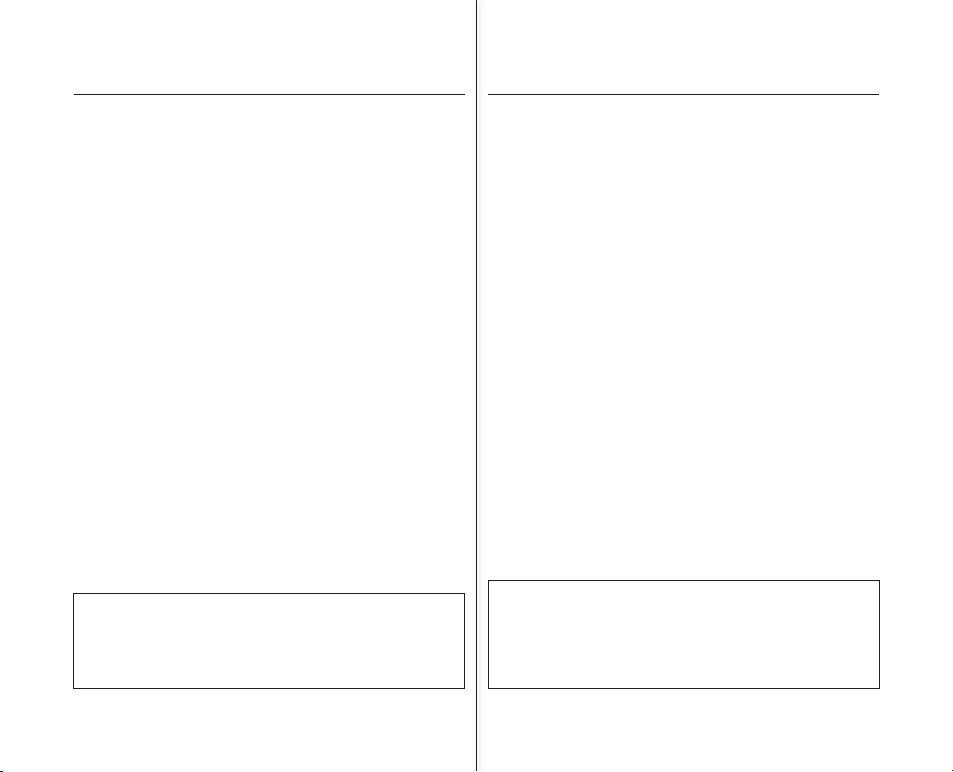
14_Swedish
Norwegian_14
Bruk kun godkjente batteripakker.
Bruk av andre batteripakker kan føre til en økt fare for overoppheting, brann eller eksplosjon.
Samsung er ikke ansvarlig for problemer som oppstår på grunn
av batterier som ikke er godkjente.
Vedlikeholde batteriet
Disse anslagene er avhengig av temperatur og forholdene der batteriene oppbevares.
Batteriets levetid reduseres betydelig i kalde omgivelser. Anslagene for kontinuerlig
opptakstid som er angitt i bruksanvisningen, tar utgangspunkt i et fullt ladet batteri som
oppbevares og brukes ved en temperatur på 25 °C.
Ettersom omgivelsestemperatur og andre forhold kan variere, kan den gjenværende batteritiden være forskjellig fra de omtrentlige tidene for kontinuerlig opptak gitt i instruksene.
Temperatur om miljømessige betingelser.
Vi anbefaler at du bare bruker originale batterier, tilgjengelig fra din Samsung-forhandler.
Kontakt forhandleren når batteriet er helt oppbrukt. Batterier må behandles som kjemisk
avfall.
- Rengjør polene for å fjerne eventuelle fremmedlegemer før du setter inn batteriet.
Ikke plasser batteriet i nærheten av varmekilder (for eksempel åpen ild eller ovner).
Batteriet må ikke demonteres, utsettes for trykk eller varmes opp.
Ikke lag kortslutning mellom pluss- og minuspolene på batteriet.
Dette kan føre til lekkasje og varmgang, med overoppheting og brannfare som resultat.
- Ikke utsett batteriet for vann. Batteriet er ikke vanntett.
Hvis et litium-ion-batteri tømmes helt, kan cellene i batteriet skades.
Dessuten er faren for lekkasje større når batteriet er helt utladet.
Hvis du ikke skal benytte minnevideokameraet på en stund, bør du oppbevare det med
tomt batteri. Hvis du lar batteriet sitte i minnevideokameraet, vil det etter hvert lades ut,
selv om strømmen er slått av.
Fjernes fra lader eller enheten når det ikke er i bruk. Hvis du lar batteriet sitte i minnevideokameraet, vil det etter hvert lades ut, selv om strømmen er slått av.
Når du ikke skal bruke minnevideokameraet over en lengre periode:
Vi anbefaler at du lader opp batteriet, setter det på minnevideokameraet, og tømmer det
minst én gang i året: deretter må du ta ut batteriet, og lagre det på et kaldt sted igjen.
Om batteriets levetid
Batterikapasiteten vil synke over tid, og via gjentatt bruk. Hvis du opplever en
svært redusert brukstid mellom hver lading er det på tide med et nytt batteri.
Levetiden på batteriet styres av oppbevaringen, bruken og de miljømessige
betingelsene.
•
•
•
•
•
•
•
•
•
•
•
•
forberedelseförberedelser
Underhåll av batteriet
Inspelningstiden påverkas av temperaturen och omgivande villkor.
Inspelningstiden minskas avsevärt i kalla miljöer. De kontinuerliga inspelningstiderna i bruksanvisningen är uppmätta med ett fulladdat batteri vid 25°C.
Eftersom den omgivande temperaturen och förhållandena kan variera, kan den
återstående batteritiden skilja sig något från de beräknade kontinuerliga inspelningstiderna som anges i anvisningarna.
Temperatur och omgivande miljö.
Vi rekommenderar att du endast använder originalbatterier som fi nns hos din
Samsung-återförsäljare. Kontakta en återförsäljare när batteriets livstid är slut.
Batterierna ska hanteras som kemiskt avfall.
- Rengör kontakterna från främmande partiklar innan batteriet sätts i.
Placera inte batteriet i närheten av en värmekälla (t.ex. en brasa eller värmare).
Montera inte isär batteriet eller utsätt det för tryck eller värme.
Kortslut inte batteriets plus- och minuspoler.
Det kan orsaka läckage, värmeutveckling, inducera överhettning eller brand.
- Utsätt inte batteriet för väta. Batteriet är inte vattenresistent.
De interna cellerna skadas om batteriet laddas ur helt.
Batteriet kan läcka när det är helt urladdat.
Om du inte använder minnesvideokameran under en längre tid skall du se till att
batteriet är tomt. Batteriet laddas fortfarande ur även om strömmen är avstängd
om det lämnas kvar i minnesvideo-kameran.
Avlägsna laddaren eller den eldrivna enheten när den inte används. Batteriet
laddas fortfarande ur även om strömmen är avstängd om det lämnas kvar i
minnesvideokameran.
Om du inte använder minnesvideokameran under en längre period:
Vi rekommenderar att du laddar batteriet fullt en gång om året, samt att du fullt
laddar ur det: ta sedan bort batteriet och förvara det på en sval plats igen.
Om batteriets livslängd
Batteriets kapacitet minskar över tiden och genom repeterad användning. Om
användningstiden minskar tydligt mellan uppladdningarna är det troligtvis dags att
byta ut det mot ett nyt
t.
Varje batteris livslängd styrs av lagring, användning och miljöförhållanden.
•
•
•
•
•
•
•
•
•
•
•
•
Använd endast godkända batterier.
I annat fall fi nns det risk för överhettning, brand eller explosion.
Samsung ansvarar inte för problem som uppstår på grund av att
icke-godkända batterier används.
Page 21
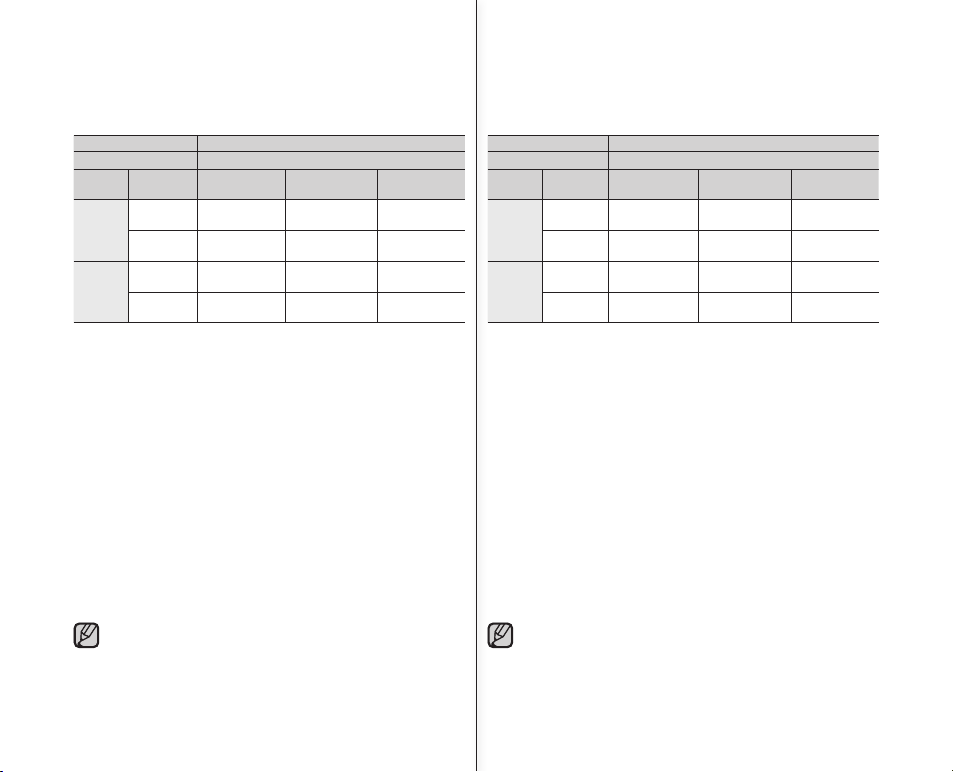
15_Swedish
Norwegian_15
Ladetiden vil variere, avhengig av gjenværende kapasitet på
batteriet.
Lading, innspilling og avspillingstider med et fulladet
batteri (ikke bruk av zoom el.l.)
Alle tider er omtrentlig med fulladet batteri:
batteritype IA-BP85ST
Ladetid
omtrent 2 t.
Media Modus
Super Fine
(Superfi n)
Fine (Fin) Normal
Innebygd
minne
Fortløpende
opptak
ca. 115 min. ca. 120 min. ca. 125 min.
Avspillings-
tid
ca. 230 min. ca. 230 min. ca. 230 min.
SDHC/
MMCplus
Fortløpende
opptak
ca. 120 min. ca. 125 min. ca. 130 min.
Avspillings-
tid
ca. 230 min. ca. 230 min. ca. 230 min.
-
Tiden er kun for referanse. Tallene som vises ovenfor er målt i
Samsungs testmiljø, og kan variere fra bruker til bruker og miljø til miljø.
Fortløpende opptak (uten zoom)
Tiden for fortløpende opptak på minnevideokameraet i tabellen, viser
tilgjengelig opptakstid når minnevideokameraet er i innspillingsmodus
uten at det benyttes andre funksjoner etter at innspillingen har startet.
Under reelle innspillinger, kan det hende at batteriet går tomt 2 - 3
ganger raskere enn denne referansen, siden start/stopp av innspillingen
og zoomen benyttes. Samt at det vil bli spilt av innspilt materiale. Ta
hensyn til at innspillingstiden med et fulladet batteri er mellom 1/2 og
1/3 av tidene i tabellen, og ta med deg batteri av rett type, og i
tilstrekkelig mengde slik at er dekt i den tiden du planlegger å bruke
minnevideokameraet.
Merk deg at batteriet vil tømmes raskere i kalde miljøer.
•
Laddnings-, inspelnings- och uppspelningstider med
fulladdat batteri (utan zoomning etc.)
Som referens, uppskattad tid med fulladdat batteri:
Batterityp IA-BP85ST
Laddningstid
ca. 2 timmar.
Media Läge
Super Fine
(Superfi n)
Fine (Fin) Normal
Inbyggt
minne
Kontinuerlig
inspelning
ca. 115 min. cirka 120 min. cirka 125 min.
Uppspeln-
ingstid
cirka 230 min. cirka 230 min. cirka 230 min.
SDHC/
MMCplus
Kontinuerlig
inspelning
cirka 120 min. cirka 125 min. cirka 130 min.
Uppspeln-
ingstid
cirka 230 min. cirka 230 min. cirka 230 min.
- Tiden är endast för referens. Angivna siffror är uppmätta i Samsungs
testmiljö och kan variera beroende på användare och förhållanden.
Kontinuerlig inspelning (utan zoom)
Minnesvideokamerans kontinuerliga inspelningstid som visas i tabellen
visar tillgänglig inspelningstid när den är i inspelningsläge utan att
några andra funktioner används efter att inspelningen påbörjats.
Vid verklig inspelning kan batteriet laddas ur 2 till 3 gånger
snabbare
än
detta eftersom start och stopp av inspelning, zoomning och uppspelning utförs. Räkna med att inspelningstiden med ett fulladdat batteri är
mellan 1/2 och 1/3 av tiden i tabellen. Förbered typ och antal batterier
så att det överensstämmer med den tid du planerar att spela in med
minnesvideokameran.
Observera att batteriet laddas ur snabbare i kalla miljöer.
•
Uppladdningstiden kan variera beroende av återstående
batterikapacitet.
Page 22
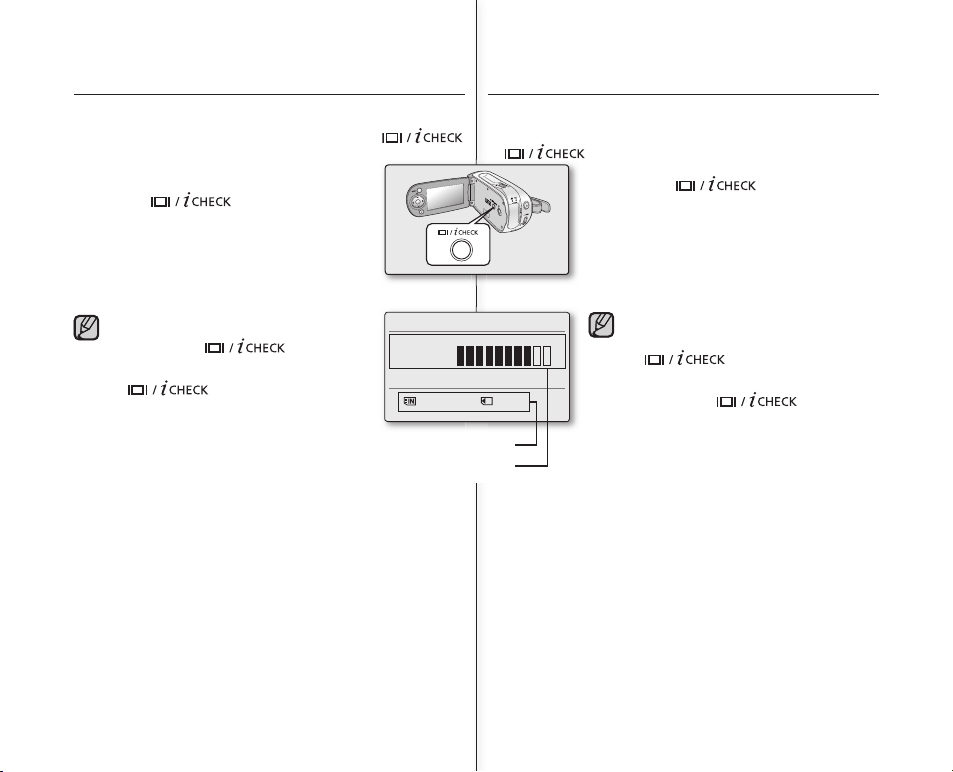
16_Swedish
Norwegian_16
154 Min
Battery
60 Min
Memory (Super Fine)
120 Min
0% 50% 100%
Remaining battery(approx.)
Recording capacity (approx.)
Kontrollere gjenværende batterikapasitet
Når videokameraet er slått av (batteri installert), kan du trykke på
og slippe hvis du vil se gjenværende batterikapasitet.
Når videokameraet er slått på (batteri installert),
kan du holde nedtrykt i mer 2-3
sekunder for vise gjenværende batterikapasitet.
Trykk knappen en gang til, eller hvilken som helst
annen knapp hvis du vil gå tilbake til startskjermen
mens batteriinformasjonen vises.
•
•
Kontrollera återstående batteritid
När videokameran är frånslagen (batteriet installerat)
trycker du och släpper upp knappen för att visa den återstående
kapaciteten för batteriet.
När minnesvideokameran är påslagen (batteriet
installerat) trycker du och håller ned
knappen i mer än 2-3 sekunder för att visa
återstående batteri. Tryck på knappen igen eller valfri
annan knapp för att återgå till initial skärmvisning när
batteriinformationen visas.
•
•
Når batteriet er montert, og det eksterne
strømadapteret er tilkoblet, vil du se
gjenværende batterikapasitet når du trykker
( ).
Når du bare benytter kabelen, vil du se
meldingen "No Battery"(Ingen batteri) når
du trykker på .
•
•
När batteriet är installerat och växelströmsadaptern ansluten visas återstående batteri om
du trycker på ( ).
När endast kabeln är ansluten visas meddelandet
"No Battery"(Inget batteri) när knappen
trycks in.
•
•
forberedelseförberedelser
Page 23
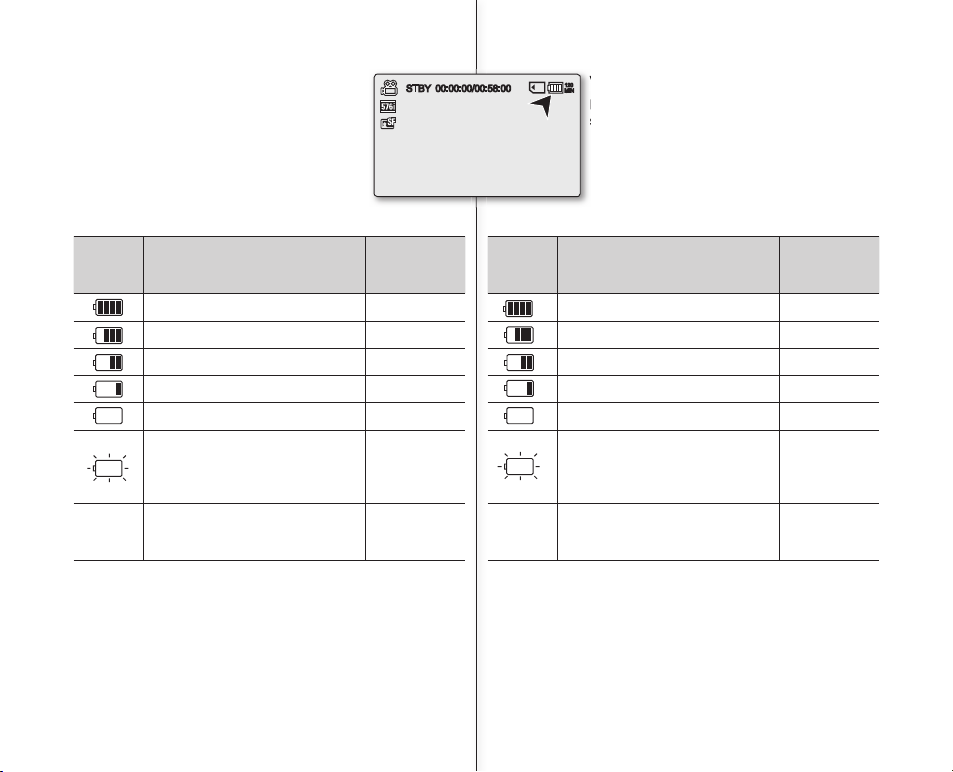
17_Swedish
Norwegian_17
Visning av batterinivå
Batterinivået viser hvor mye av batteriets kapasitet
som er igjen på batteriet.
Batteri-
nivå-
indikator
Tilstand Melding
Fullt oppladet -
20~40% brukt -
40–60 % brukt -
60–80 % brukt -
80–95 % brukt -
Utladet (blinker):
Dette betyr at enheten snart slår seg av.
Bytt eller lad opp batteriet så snart som
mulig.
-
(blinker): Enheten vil måtte slå seg av
om 5 sekunder.
“Low battery”
(Lav batteri-
nivå)
Batterinivåskärm
Batterinivåskärmen visar batteristyrkan som återstår
i batteriet.
Batteri-
nivå-
indikator
Status Meddelande
Fulladdat -
20-40 % använt -
40-60 % använt -
60-80 % använt -
80-95 % använt -
Urladdat (blinkar):
Apparaten stängs snart av.
Byt eller ladda batteriet så fort som
möjligt.
-
(blinkar): Enheten stängs av efter fem
sekunder.
“Low battery”
(Låg batter-
inivå)
Visning av batterinivå
Batterinivået viser hvor mye av batteriets kapasitet
som er igjen på batteriet.
STBY 00:00:00/00:58:00
120
MIN
Page 24
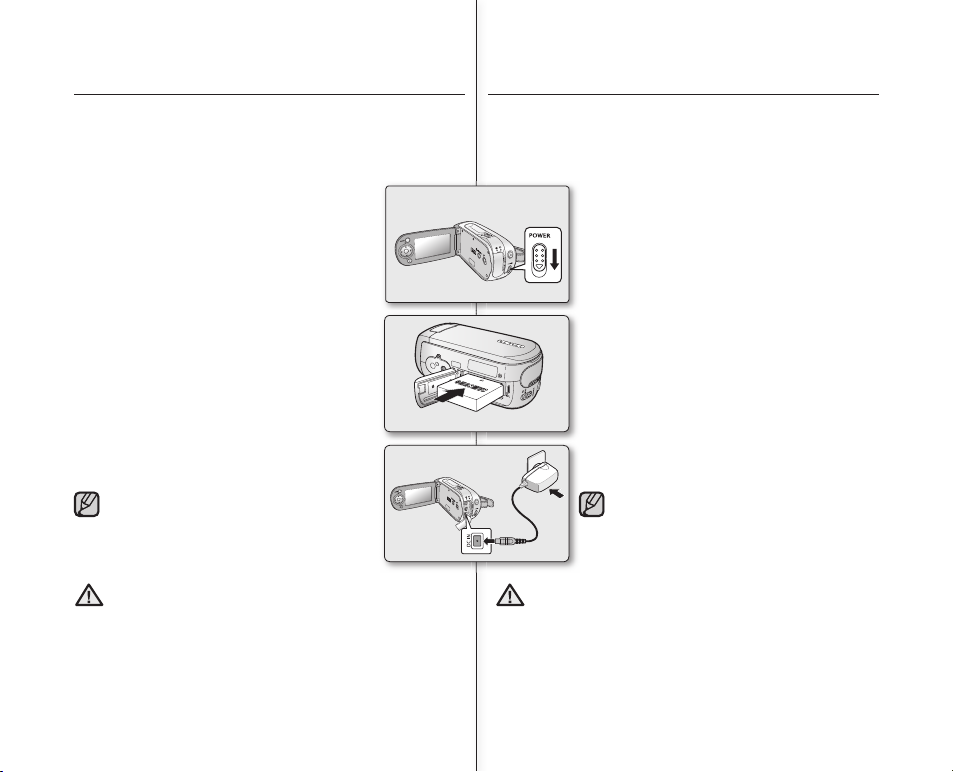
18_Swedish
Norwegian_18
5
4
1
2
3
Ikke plasser strømadapteren på et trangt sted, som mellom
veggen og et møbel.
Før du kobler fra strømkilden, må du kontrollere at videokameraet er slått av. Hvis du ikke gjør det, kan det føre til feil
på videokameraet.
Bruk et veggkontakt i nærheten når du bruker strømforsyningen.
Trekk ut støpselet fra kontakten med en gang hvis det oppstår
feil når du bruker videokameraet.
•
•
•
Lade batteriet
Batteriet IA-BP85ST som følger med dette minnevideokameraet kan
ha en liten lading når du kjøper minnevideokameraet. Lad det før du
tar i bruk minnevideokameraet.
Bare bruk batteri av typen IA-BP85ST.
Batteriet kan ha en liten lading, selv om du nettopp
har kjøpt det.
1. Trekk POWER-bryteren nedover hvis du vil slå av
strømmen.
2. Sett inn batteriet.
3. Lukk opp LCD-skjermen og kontaktdekselet.
4. Sett strømledningen inn i DC IN-kontakten på
minnevideokameraet.
5. Koble strømledningen til en stikkontakt.
Ladeindikatoren vil begynne å blinke for å vise
deg at batteriet lades.
6. Når batteriet er fullt ladet, bør du koble batteriet og
strømadapteren fra apparatet.
•
•
•
Selv om videokameraet er slått av, blir det
forsynt med strøm (nettspenning)
så lenge det er tilkoblet strømnettet med
strømadapteren.
forberedelseförberedelser
VARNING
FORSIKTIG
Använd inte strömadaptern på trånga ställen, t.ex. mellan en
vägg och en möbel.
Kontrollera att kameran är avstängd innan strömkällan kopplas
från. Om det inte görs kan det orsaka tekniska fel på kameran.
Använd det närmsta vägguttaget vid användning av strömadaptern. Koppla omedelbart ur strömadaptern från vägguttaget om något fel uppstår när du använder videokameran.
•
•
•
Laddning av batteriet
Batteriet IA-BP85ST som medföljer den här minnesvideokameran
kan vara en aning laddat vid inköpstillfället: Ladda det fullt innan du
använder minnesvideokameran.
Använd endast batteriet IA-BP85ST.
Batteriet kan vara en aning laddat när apparaten
köps.
1. För reglaget POWER nedåt för att stänga av
kameran.
2. Sätt i batteriet.
3. Öppna LCD-skärmen och uttagsluckan.
4. Anslut strömadaptern till strömuttaget på
minnesvideokameran.
5. Anslut strömadaptern till ett vägguttag.
Laddningslampan börjar blinka vilket visar att
batteriet laddar.
6. Ta bort batteriet och strömadaptern från
videokameran när batteriet är helt laddat.
•
•
•
Kameran försörjs med växelström så länge den
är ansluten till vägguttaget,
även om kameran är avstängd.
Page 25
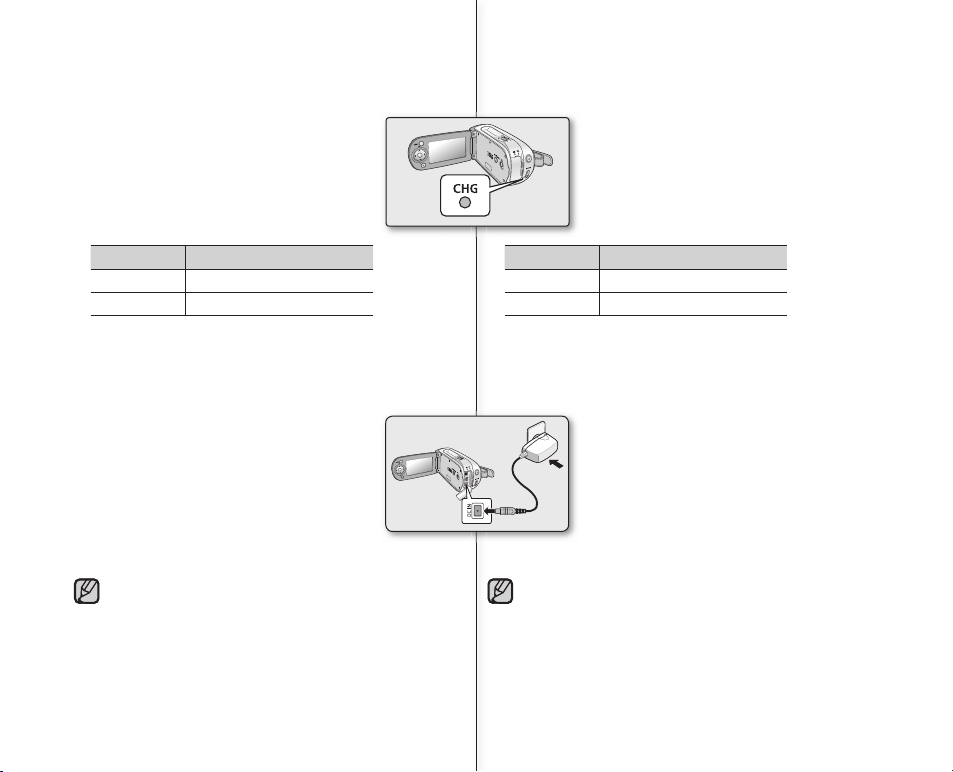
19_Swedish
Norwegian_19
Ladeindikator
Tips for identifi kasjon av batteri
Fargen på lysdioden viser ladestatus.
- Hvis batteriet er fullt oppladet, er ladeindikatoren
grønn.
Når du lader batteriet, er fargen på ladeindikatoren
oransje.
Ladeindikatoren blinker hvis batteriet ikke er
klart til bruk.
Farge Ladetilstand
Oransje Lader
Grønn
Fullt oppladet
Benytte strømnettet
Koble sammen på samme måte som når du skal lade batteriet.
Batteriet vil ikke miste lading i dette tilfellet.
Bruke minnevideokameraet med en ekstern
strømforsyning
Vi anbefaler at du bruker den eksterne strømforsyningen
til å gi minnevideokameraet strøm når du skal endre
innstillingene, spille av eller bruke det innendørs.
- Koble sammen på samme måte som når du skal lade
batteriet. ➥side 18
•
Laddningsindikator
Tips för batteriidentifi ering
Färgen på lysdioden anger laddningsstatusen.
- Laddningsindikatorn lyser grön när batteriet är
fulladdat.
Laddningsindikatorn lyser orange när batteriet
laddas.
Laddningsindikatorn blinkar om det är något
batterifel.
Färg Laddningsstatus
Orange Laddar
Grön
Fulladdat
Använda en strömkälla i hemmet
Anslut på samma sätt som när du laddar batteriet.
Batteriet tappar inte sin laddning.
Använda minnesvideokameran med växelströmsadaptern
Vi rekommenderar att du använder växelströmsadapter
för att driva minnesvideokameran från ett eluttag när
du gör inställningar, spelar upp eller använder den
inomhus.
- Anslut på samma sätt som när du laddar batteriet.
➥
sidan 18
•
Se till att du använder angiven växelströmsadapter för att driva
minnesvideokameran.
Om du använder andra växelströmsadaptrar kan det leda till
elektriska stötar eller brandrisk.
Växelströmsadaptern kan användas internationellt. En växelströmsadapter krävs i vissa länder.
Om du behöver en köper du den från din leverantör.
•
•
Du må bare bruke spesifi serte strømadapter til å gi minnevideo-
kameraet strøm.
Hvis du bruker andre strømadapter kan dette føre til støt, eller
brann.
Strømadapteret kan benyttes over hele verden. Et adapter er
nødvendig i enkelte land.
Hvis du har behov for dette, kan du kjøpe et fra din forhandler.
•
•
Page 26
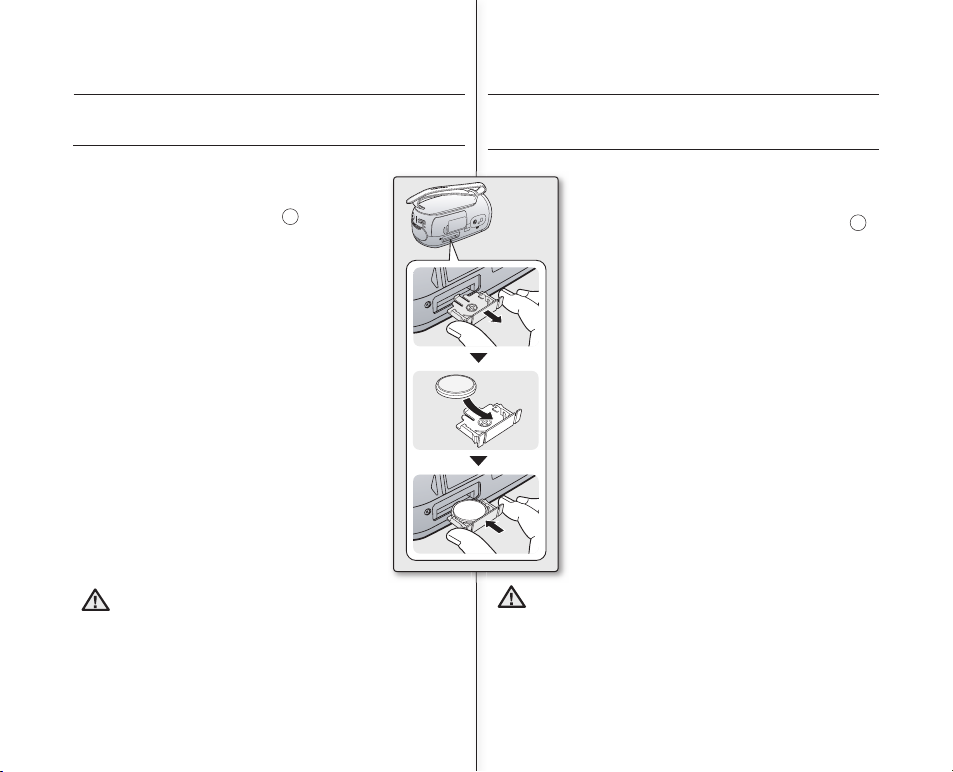
20_Swedish
Norwegian_20
WARNING
INSTALLERING AV KNAPPBATTERIET
1. Sett inn Knappbatteriet i batterisporet i bunnen av
minnevideokameraet.
2. Plasser batteriet med den positive terminalen ( +)
pekende ned batteriholderen.
Forholdsregler rundt Knappbatteri
Det er fare for eksplosjon hvis feil type knappbatteri
benyttes.
Bytt bare ut med samme eller tilsvarende type.
Batteri for den interne klokken
Knappbatteriet ivaretar klokkefunksjonen, og innholdet
på minnet: selv om hovedbatteriet eller strømforsyningen
kobles fra. Ett nytt knappbatteri som driver minnet, har
en levetid som tilsvarer cirka 6 måneders normal bruk.
Når Knappbatteriet blir svakere, eller mister ladingen
helt, vil indikatoren for dato/klokkeslett vise “2007/01/01
12:00AM” når du slår på visningen av dato og klokkeslett.
•
Knappbatteriet må oppbevares utilgjengelig for barn.
Hvis et batteri svelges, må du straks kontakte lege.
forberedelse
SÄTTA I KNAPPBATTERI
1. Lägg knappbatteriet i batterifacket längst ner på
minnesvideokameran.
2. Placera batteriet med pluspolen ( +) nedåt i bat-
terifacket.
Viktigt angående knappbatteriet
Om fel typ av knappbatteri används, fi nns risk för
explosion.
Byt endast ut mot ett batteri av samma eller likvärdig
typ.
Sätta i den inbyggda klockans batteri
Knappbatteriet underhåller klockan och förinställningar
för minnet : även om batteriet tas ur eller strömförsörjningen bryts. Minnesvideokamerans knappbatteri räcker vid
normal användning cirka 6 månader.
När knappbatteriet är svagt eller slut visar datum/tid
“2007/01/01 12:00AM” när du slår på datum och tid.
•
Förvara knappbatteriet utom räckhåll för barn.
Kontakta en läkare omedelbart om ett batteri sväljs.
VARNING
förberedelser
Page 27
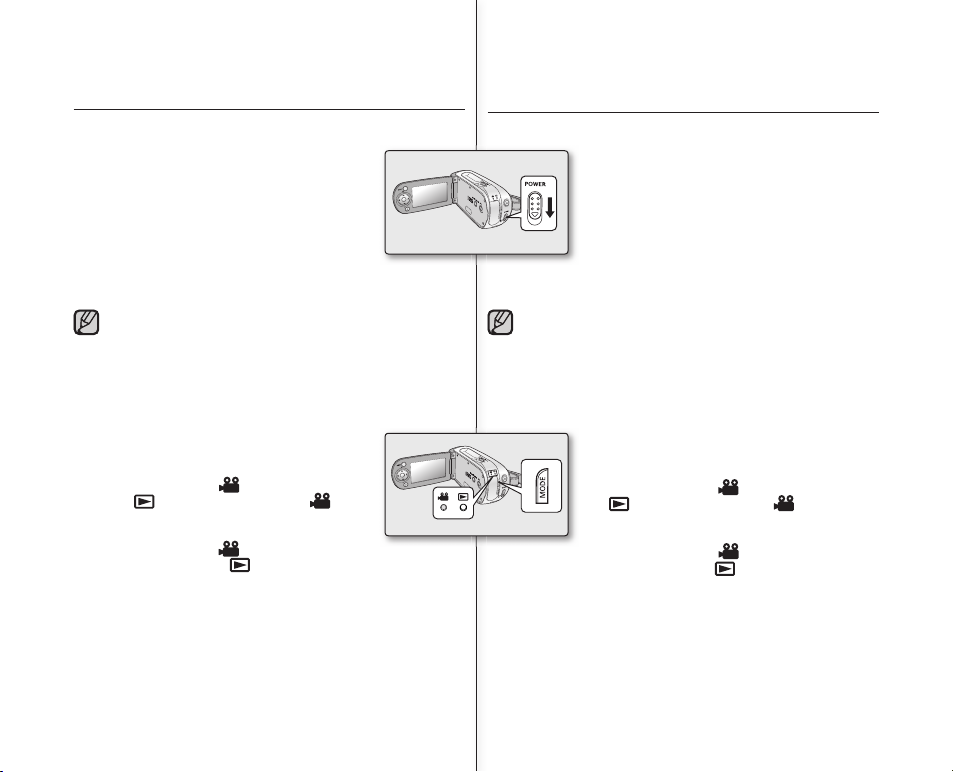
21_Swedish
Norwegian_21
GRUNNLEGGENDE BRUK AV DITT MINNEVIDEOKAMERAET
Dette avsnittet gir deg en innføring i de grunnleggende teknikkene bak
det å spille inn en fi lm, og om grunninnstillingene på
ditt minnevideokamera.
Velg egnet driftsmodus i henhold til hva du foretrekker
ved hjelp av POWER og MODE.
Slå minnevideokameraet av eller på
Du slår minnevideokameraet på ved å trykke POWER-
bryteren nedover.
Trykk fl ere ganger på POWER-bryteren hvis du vil
slå av og på.
•
Velge driftsmodus
Du kan bytte driftsmodus på følgende måte hver
gang du trykker på MODE.
Innspillingsmodus ( ) ➔ Avspillingsmodus
( ) ➔ Innspillingsmodus ( )
Hver gang du skifter driftsmodus, vil respektive
modusindikator tennes.
- Innspillingsmodus ( ): Spille inn fi lm.
- Avspillingsmodus ( ): Spille av fi lm
•
•
•
Strømsparefunksjon
- Ved kjøpsøyeblikket vil strømmen slå seg av automatisk hvis
du lar minnevideokameraet ligge uten at det brukes i omtrent
5 minutter, for å spare strøm. ➥side 65
Hvis du ser en advarsel på skjermen, må du følge instruksjonene. ➥side 81
•
•
GRUNDLÄGGANDE ANVÄNDNING
AV MINNES-VIDEOKAMERAN
I det här avsnittet beskrivs grundtekniken vid fi lminspelning samt
grundinställningar för minnesvideokameran.
Ange önskat användarläge med hjälp av POWER och
knappen MODE.
Slå på eller av minnesvideokameran
Slå på eller av kameran genom att föra POWER nedåt.
Varje gång du för POWER nedåt slås kameran på
eller av.
•
Ställa in användarlägen
Du växlar användarläge i följande ordning varje
gång du trycker på knappen MODE.
Filminspelningsläge ( ) ➔ Filmuppspelningsläge ( ) ➔ Filminspelningsläge ( )
Lägesindikatorn tänds varje gång användarläget
ändras.
- Filminspelningsläge ( ): Spela in rörliga bilder.
- Filmuppspelningsläge ( ): Spela upp rörliga bilder.
•
•
•
Energisparläge
- Den här inställningen innebär att kameran stängs av automatiskt om den inte används under en tidsperiod på 5 minuter,
detta för att spara batteri. ➥sidan 65
Om något varningsmeddelande visas på skärmen, följ instruktionerna. ➥sidan 81
•
•
Page 28
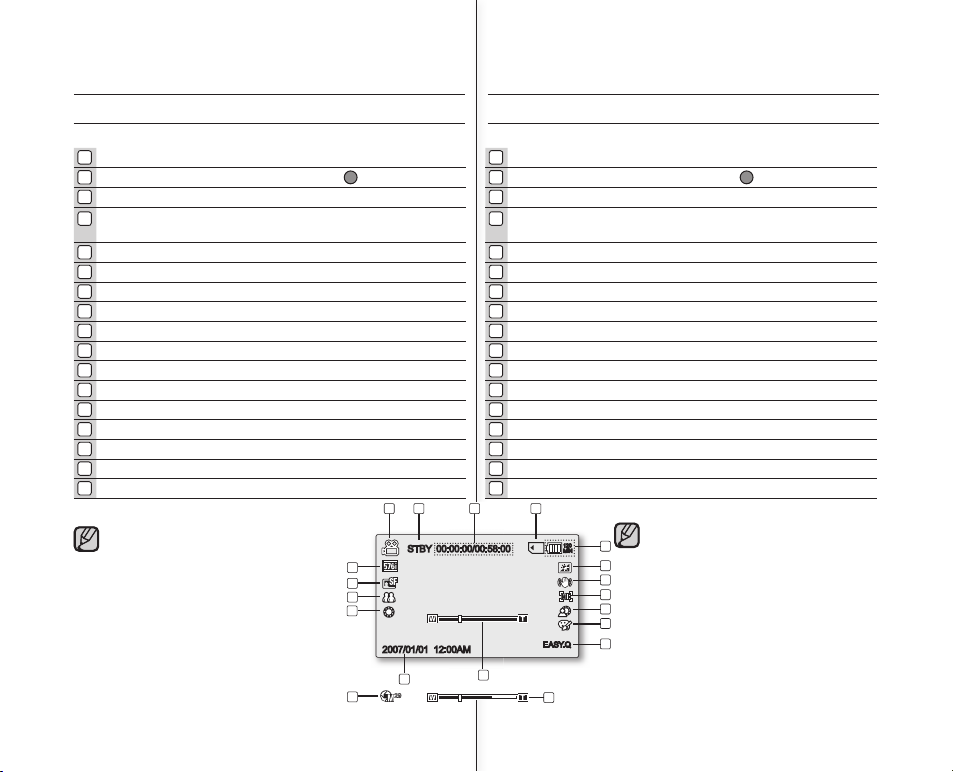
22_Swedish
Norwegian_22
Innspillingsmodus
INDIKATORER PÅ LCD-SKJERM
Skjermbildet ovenfor er bare et eksempel
til illustrasjon: Det avviker fra det reelle
skjermbildet.
Skjermindikatorene er basert på en
minnekapasitet på 2 GB (MMC plus).
Innstillingene til funksjoner som er
merket med *, vil ikke bli tatt vare på når
minnevideokameraet starter på nytt.
Som ledd i arbeidet med å forbedre
ytelsen kan displayindikatorene og
rekkefølgen av disse bli endret uten
varsel.
•
•
•
•
Skärmen ovan är ett exempel: Den skiljer
sig från den faktiska skärmen.
OSD-indikatorer utgår från minneskapaciteten 2 GB (MMCplus).
Funktioner som är markerade med * sparas inte när minnesvideokameran startas
igen.
Skärmindikatorer och ordning kan ändras
utan föregående meddelande.
•
•
•
•
Filminspelningsläge
LCD-SKÄRMSINDIKATORER
forberedelseförberedelser
1
Filminspelningsläge
2
Användningsstatus ([STBY](standby) eller [ ] (inspelning))
3
Tidsräknare (fi lminspelningstid: återstående inspelningstid)
4
Lagringsmedia (inbyggt minne (endast VP-MX10A/MX10AU/
MX10AH) eller minneskort)
5
Batteriinfo. (återstående batteritid)
6
LCD Enhancer
*
7
Antiskak (EIS) (Electronic Image Stabilizer)
8
Fokus
*
9
Bakgrundsljus
*
10
Digital effekt
11
EASY.Q *
12
Zoom (optisk/digital zoom)
13
Datum/Tid
14
Vitbalans
15
Scenläge (AE) / Exponering (Manuellt)
*
16
Videokvalitet
17
Upplösning
1
Innspillingsmodus
2
Driftsstatus ([STBY] (ventemodus) eller [ ] (opptak))
3
Tidtakeren (Opptakstid: gjenværende opptakstid)
4
Lagringsmedia (Innebygd minne (kun VP-MX10A/MX10AU/
MX10AH) eller minnekort)
5
Batteri-info. (gjenværende batterikapasitet/tid)
6
LCD Enhancer
*
7
Anti-Shake(EIS) (Elektronisk bildestabilisering)
8
Fokus
*
9
Bakgrunnsbelysing
*
10
Digital effekt
11
EASY.Q *
12
Zoom (optisk zoom / digital zoom)
13
Dato/klokkeslett
14
Hvitbalanse
15
Scenemodus(AE) / eksponering (manuell)
*
16
Videokvalitet
17
Oppløsning
STBY 00:00:00/00:58:00
120
MIN
2007/01/01 12:00AM
1 2 3 4
5
6
7
8
9
10
1
2
1
7
1
6
1
5
1
3
1
4
1
2
1
5
1
1
EASY.Q
Page 29
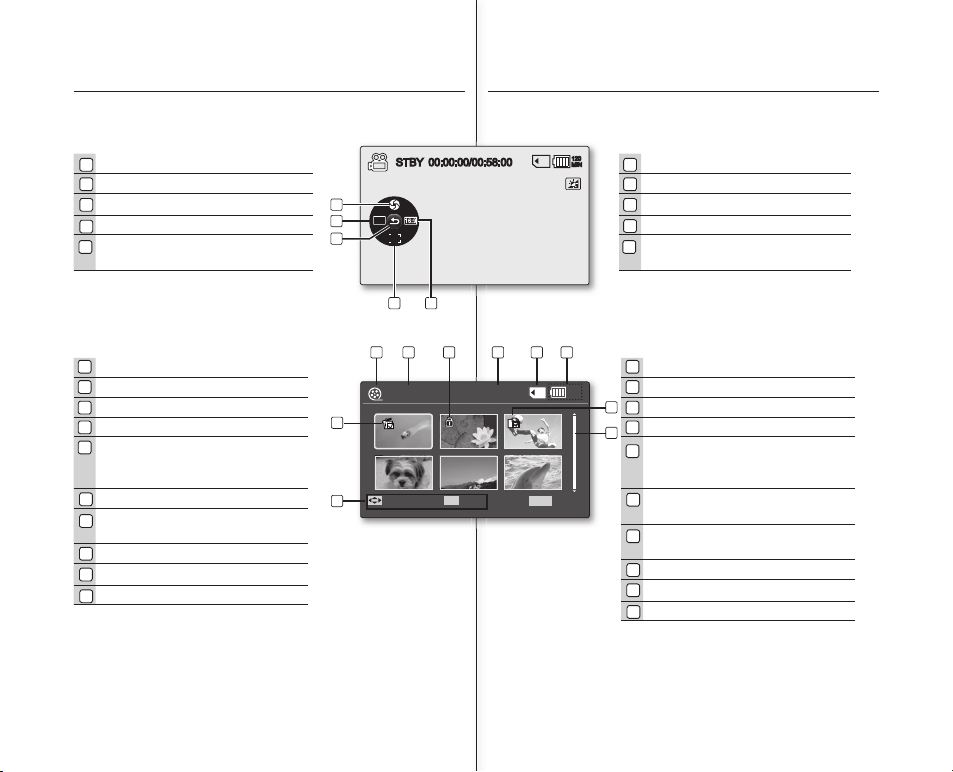
23_Swedish
Norwegian_23
STBY 00:00:00/00:58:00
120
MIN
1
5
4
3
2
WB
120
MIN
Move
OK
100-0001
Play
Delete
1 2 43
10
9
8
7
5 6
MENU
Exit
INDIKATORER PÅ LCD-SKJERM
Skjermstørrelse (16:9 Wide/4:3)
Fokus (autofokus/manuell fokus)
*
Hurtigmeny (OK Guide) / Tilbake
Hvitbalanse
*
Eksponering (auto eksponering/
manuell eksponering)
1
Innspillingsmodus: Hurtigmeny (OK Guide)
2
3
4
5
Avspillingsmodus
Menynavn (Slett, Beskytt, Kopier)
Beskytt
Filnavn
Lagringsmedia (Innebygd minne (kun
VP-MX10A/MX10AU/MX10AH) eller
minnekort)
Batteri info. (gjenværende batterikapasitet/tid)
Kopier valgt (kun VP-MX10A/
MX10AU/MX10AH)
Rullefelt
Knappeguide
Slett valgt
Avspillingsmodus
1
2
3
4
5
6
7
8
9
10
LCD-SKÄRMSINDIKATORER
Skärmstorlek (16:9 Wide/4:3)
Fokus (autofokus/manuell fokus)
*
Snabbmeny (OK-guide) / återgång
Vitbalans
*
Exponering (autoexponering/manuell
exponering)
1
Filminspelningsläge: Snabbmeny (OK-guide)
2
3
4
5
Filmuppspelningsläge
Menynamn (radera, skydda, kopiera)
Skydda
Filnamn
Lagringsmedia (inbyggt minne
(endast VP-MX10A/MX10AU/
MX10AH) eller minneskort)
Batteriinfo. (Återstående batteritid)
Kopiering vald (endast VP-MX10A/
MX10AU/MX10AH)
Rullningslist
Knappguide
Radering vald
Filmuppspelningsläge
1
2
3
4
5
6
7
8
9
10
Page 30
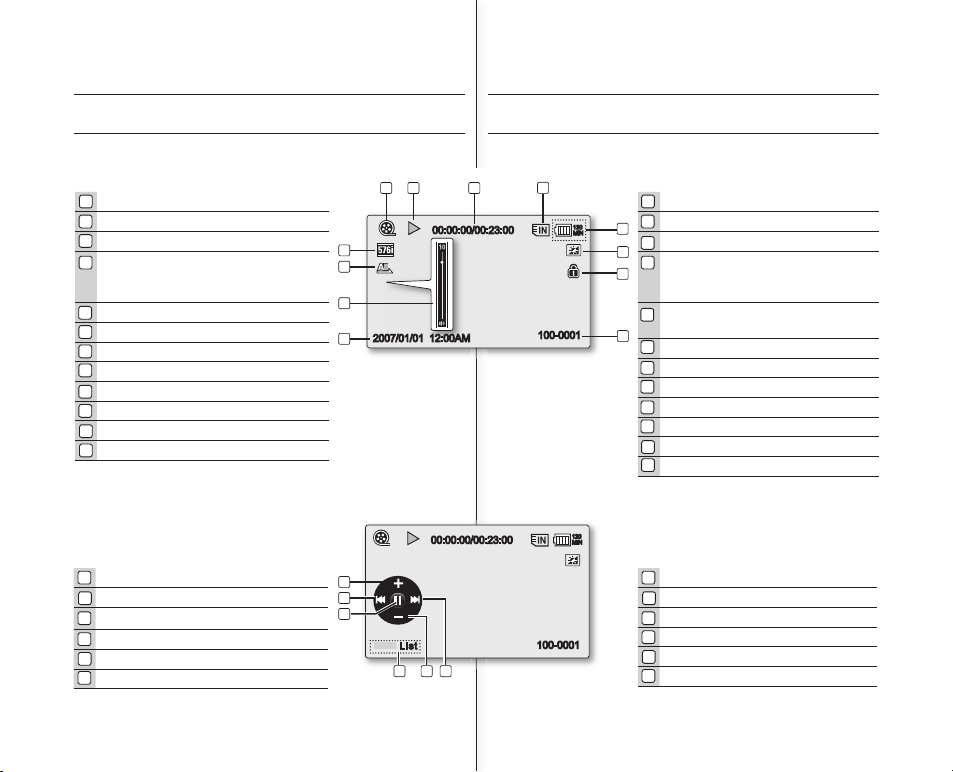
24_Swedish
Norwegian_24
00:00:00/00:23:00
100-0001
2007/01/01 12:00AM
120
MIN
1 2 3
5
6
7
8
11
9
10
12
4
00:00:00/00:23:00
100-0001
Li st
ZOOM
120
MIN
13
6
5
4
2
INDIKATORER PÅ LCD-SKJERM
Avspillingsmodus
Avspillingsstatus
Tidskode (forløpt tid/opptakstid)
Lagringsmedia (Innebygd minne (kun
VP-MX10A/MX10AU/MX10AH) eller
minnekort)
Batteri-info. (gjenværende batterikapasitet/tid)
LCD Enhancer
*
Beskytt
Filnavn
Dato/klokkeslett
Lydstyrke
Avspillingsalternativ
Oppløsning
Avspillingsmodus
1
2
3
4
5
6
7
8
9
10
11
12
Avspillingsmodus
: Hurtigmeny
(OK Guide)
FF (fast forward - hurtig fremover)
Reduser volum
Knappeguide
Spill av / Pause
REW(rewind - bakover)
Øk volum
1
2
3
4
5
6
LCD-SKÄRMSINDIKATORER
Filmuppspelningsläge
Uppspelningsstatus
Tidskod (förfl uten tid/inspelningstid)
Lagringsmedia (inbyggt minne (endast
VP-MX10A/MX10AU/MX10AH) eller
minneskort)
Batteriinfo. (återstående batteritid)
LCD Enhancer
*
Skydda
Filnamn
Datum/Tid
Volym
Uppspelningsalternativ
Upplösning
Filmuppspelningsläge
1
2
3
4
5
6
7
8
9
10
11
12
FF (fast forward)
Sänk volymen
Knappguide
Uppspelning/paus
REW (rewind)
Öka volymen
Filmuppspelningsläge
: Snabbmeny
(OK-guide)
1
2
3
4
5
6
forberedelseförberedelser
Page 31

25_Swedish
Norwegian_25
154 Min
Battery
60 Min
Memory (Super Fine)
120 Min
0% 50% 100%
Remaining battery(approx.)
Recording capacity (approx.)
SLÅ SKJERMINDIKATORENE AV/PÅ ( )
Bytte visningsmodus for skjerminformasjon
Du kan bytte visningsmodus for informasjonen på skjermen:
Trykk på .
Visningsmodusene full og minimum veksles.
Full visningsmodus: Alle informasjonstyper vil
vises.
Minimum visningsmodus: Kun statusindikatoren
vil vises.
Kontrollere gjenværende batterikapasitet og ledig minne
Når videokameraet er slått av (batteri installert), kan
du trykke på og slippe hvis du vil se
gjenværende batterikapasitet.
Når videokameraet er slått på (batteri installert),
kan du holde nedtrykt i mer 2-3
sekunder for vise gjenværende batterikapasitet.
Etter en liten stund vil antatt gjenværende opptakstid
på det valgte lagringsmediet vises sammen med
batterikapasiteten, i omtrent 10 sekunder.
•
•
•
•
•
•
SLÅ PÅ/AV SKÄRMINDIKATORER ( )
Växla informationsvisningsläge
Du kan växla skärmläge för information:
Tryck på knappen .
De fulla och minimala visningslägena alterneras.
Fullt visningsläge: Alla typer av information visas.
Minimalt visningsläge: Endast indikatorn för
användningsstatus visas.
Kontrollera återstående batteri och
minneskapacitet
När videokameran är frånslagen (batteriet installerat)
trycker du och släpper upp knappen
för att visa den återstående kapaciteten för batteriet.
När minnesvideokameran är påslagen (batteriet
installerat) trycker du och håller ned
knappen i mer än 2-3 sekunder för att visa
återstående batteri.
Efter ett tag visas ungefärlig inspelningsbar tid i det
valda området och batteriinformation i omkring 10
sekunder.
•
•
•
•
•
•
Page 32

26_Swedish
Norwegian_26
STBY 00:00:00/00:58:00
120
MIN
BRUKE LCD ENHANCER
Kontrasten blir forbedret for et klart og tydelig bilde.
Denne effekten blir også tatt i bruk utvendig i
dagslys.
1. Trykk på LCD ENHANCER ( ).
Ikonet til den valgte funksjonen vises.
2. For å gå ut av LCD ENHANCER, må du trykke på
LCD ENHANCER ( ) en gang til.
•
LCD ENHANCER-funksjonen påvirker ikke
bildet som blir tatt opp.
forberedelse
LCD STRØMSPAREFUNKSJONER
LCD-skjermen slås av automatisk etter at en angitt tidsperiode
har gått (se nedenfor) i hvert modus slik at du forhindrer
unødvendig bruk av strøm.
Trykk på enhver knapp for å gå tilbake og slå på LCD-skjermen.
•
•
Modus Undermodus Time
Film
STBY-modus 10min
Under innspilling Ingen
Avspilling (enkelvisning) Ingen
Avspilling (miniatyrvisning) 10min
Demomodus Ingen
Innstillinger - 60sek
USB
PC-kamera 60sek
Masselagring 60sek
ANVÄNDA LCD ENHANCER
Kontrasten förstärks och ger en skarpare bild.
Detta används utomhus i solljus.
1. Tryck på knappen LCD ENHANCER ( ).
Ikonen för vald funktion visas.
2. Avsluta LCD ENHANCER genom att trycka på
knappen LCD ENHANCER ( ) igen.
•
Funktionen LCD ENHANCER påverkar inte
kvaliteten på de bilder som spelas in.
ENERGISPARLÄGE FÖR LCD
LCD-skärmen stängs av när en viss tid har gått i varje läge (se
nedan) för att förhindra onödig batteriförbrukning.
Tryck på en knapp när du vill aktivera enheten och slå på LCDskärmen.
•
•
Läge Underläge Tid
Film
STBY-läge 10min
Under inspelning Ingen
Spela (enkelvy) Ingen
Spela (miniatyrvy) 10min
Demoläge Ingen
Inställningar - 60sek
USB
Datorkamera 60sek
Lagringsenhet 60sek
förberedelser
Page 33
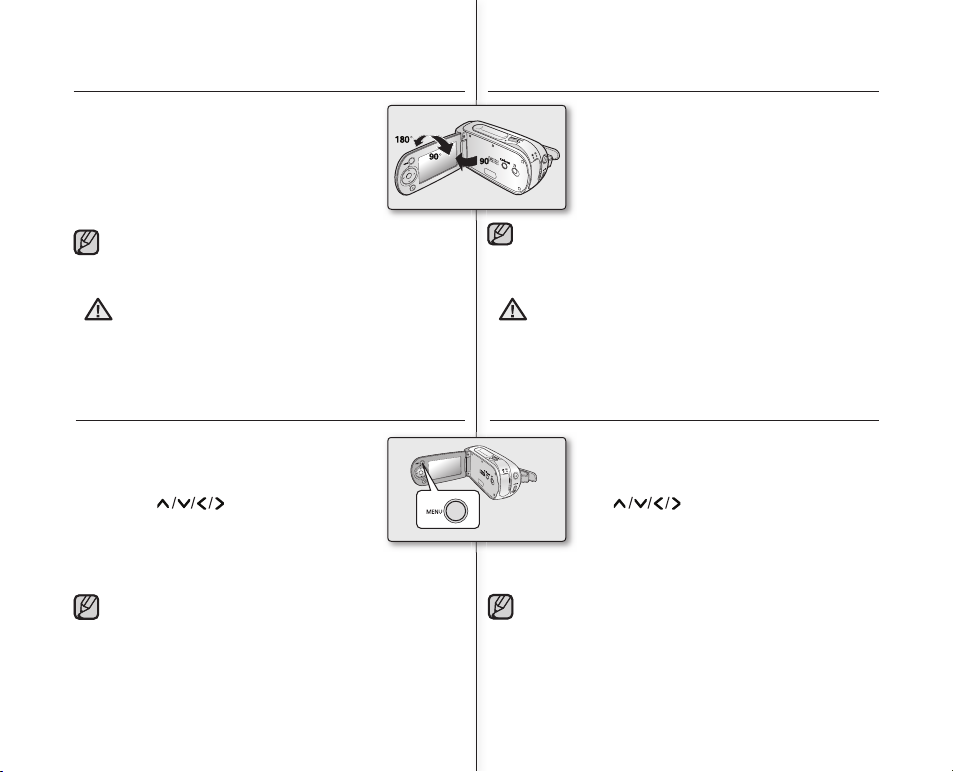
27_Swedish
Norwegian_27
JUSTERE LCD-SKJERMEN
1. Lukk opp LCD-skjermen 90 grader med fi ngrene.
2. Roter skjermen slik at den har best mulig vinkel til
opptak/avspilling.
Hvis du roterer LCD-skjermen 180 grader mot
linsen, kan du lukke LCD-skjermen, med
skjermen pekende ut.
Dette er nyttig under avspilling.
•
Se side 65 for informasjon om hvordan du justerer lysstyrken og
fargen på LCD-skjermen.
For stor rotering kan føre til skade på innsiden av hengselen
som holder LCD-skjermen fast på minnevideokameraet.
•
•
Ikke løft minnevideokameraet etter LCD-skjermen. Det
kan oppstå feil på kameraet ved fall.
ADVARSEL
BRUKE MENU-KNAPPEN
1. Velg ønsket modus ved å trykke på MODE-
knappen.
2. Trykk på MENU-knappen.
3. Flytt pekeren ved å trykke på Kontrollknappen
( ) for å velge ønsket meny, og
deretter må du trykke på OK for å bekrefte.
4. Trykk på MENU-knappen for å avslutte.
JUSTERA LCD-SKÄRMEN
1. Öppna LCD-skärmen 90 grader med fi ngret.
2. Vrid till bästa läget för inspelning eller uppspelning.
Om du vrider LCD-skärmen 180 grader mot linssidan kan du stänga LCD-skärmen med skärmen
utåt.
Detta är användbart under uppspelning.
•
På sidan 65 beskrivs hur du justerar ljusstyrka och färg på
LCD-skärmen.
Överdriven vridning kan orsaka skador på insidan av LCDskärmens fäste.
•
•
Lyft inte minnesvideokameran genom att hålla i LCDskärmen. Du kan tappa den.
VARNING
ANVÄNDA KNAPPEN MENU
1. Välj önskat läge genom att trycka på MODE-
knappen.
2. Tryck på knappen MENU.
3. Flytta markören genom att använda Kontroll-
knappen ( ) för att välja önskat
menyalternativ. Tryck sedan på styrknappen OK för
att bekräfta.
4. Tryck på knappen MENU för att avsluta.
MENU-knappen fungerar inte i läget EASY.Q.
MENU-knappen fungerer ikke i EASY.Q-modus.
Page 34

28_Swedish
Norwegian_28
BRUKE KONTROLLKNAPPENE
Benyttes til avspilling, pausing og spoling. Brukes også som retningsknapper (opp, ned, høyre, venstre) og for å velge noe når du skal
velge fi lmbilder eller menyer.
1. Trykk på kontrollknappen ( ) for å gå til
høyre/venstre.
2. Trykk på kontrollknappen ( ) for å gå
opp/ned.
Bekreft valget ditt ved å trykke på OK.
Bruke kontrollknappen
Knapp
Innspill-
ingsmodus
( )
Avspillingsmodus ( ) Menyvalg
OK
Bruk hurtigmenyen
Avspilling/pause
Bekrefter valg
Zoom (wide)
Øker volumet
Flytter pekeren
opp
Zoom (tele) reduserer volumet
Flytter pekeren
ned
-
- Avspillingssøk
RPS (Reverse Playback Search)rate: x2→x4→x8→x16→x32
→
x64
- Hopp over avspilling
Går til forrige
meny
-
- Avspillingssøk
FPS (Forward Playback Search)rate: x2→x4→x8→x16→x32
→
x64
- Hopp over avspilling
-
Avspiling av ramme etter ramme
Går til neste
meny
•
Kontrollknappen (OK
/ ( ))
vil ikke fungere i EASY.
Q-modus.
Ved hjelp av OK, kan du få tilgang til hurtigmenyen. ➥side 29
•
•
forberedelse
ANVÄNDA KONTROLLKNAPPARNA
Används vid uppspelning, paus och sökning. Används även för mots-
varande förfl yttning (upp, ned, vänster, höger) och för att göra ett val
bland fi lmer eller i menyer.
1. Tryck på Kontroll-knappen ( ) för att förfl yttas
åt vänster / höger.
2. Tryck på Kontroll-knappen ( ) för att förfl yt-
tas uppåt / nedåt.
Bekräfta ditt val genom att trycka på OK-knappen.
Använda Kontroll-knappen
Knapp
Filminspelning ( )
Filmuppspelning ( ) Meny val
OK
Åtkomst till
Snabbvalsmenyn
Uppspelning /Paus
Bekräftar val
Zoom (wide) Ökar volymen
Flyttar markören
uppåt
Zoom (tele) Minskar volymen
Flyttar markören
nedåt
-
- Sökning med uppspelning
RPS (Reverse Playback Search)
hastighet: x2→x4→x8→x16
→
x32→x64
- Hoppa i uppspelning
Förfl yttar till
föregående
meny
-
- Sökning med uppspelning
FPS (Forward Playback Search)
hastighet: x2→x4→x8→x16
→
x32→x64
- Hoppa i uppspelningen
- Uppspelning ruta för ruta
Förfl yttar till
nästa meny
•
Kontrollknapparna (OK
/ ( ))
kan inte användas i läget
EASY.Q.
Använd OK-knappen för att gå direkt till snabbvalsmenyn.
➥
sidan 29
•
•
förberedelser
Page 35

29_Swedish
Norwegian_29
HURTIGMENY (OK GUIDE)
Hurtigmenyen (OK guide) gir deg de meste brukte
funksjonene i henhold til valgt modus.
1. Trykk på OK.
Hurtigmenyen (OK guide) vises.
2. Trykk på Kontrollknappen ( ) for å
kontrollere innstillingen.
3. Trykk OK for å bekrefte valget.
Trykk på OK for å gå ut av hurtigmenyen.
Hurtigfunksjoner ved hjelp av kontrollknappene
Knapp Innspillingsmodus( )
Avspillingsmodus ( )
OK
- Bruke hurtigmenyen
- Bekreft valg
- Avslutt hurtigmenyen
- H urt ig me nyen ( OK gu ide)
vises.
- Avspilling/pause
Eksponering
(auto / manuell)
Øker lydstyrken
Fokus (auto / manuell) reduserer volumet
Hvitbalanse
(Auto ~ Egendef. HB)
- Avspillingssøk
RPS (Reverse
Playback Search)-rate: x2→x4
→
x8→x16→x32→x64)
- Hopp over avspilling
16:9 Wide
(av/på)
- Avspillingssøk
FPS (Forward
Playback Search)-rate: x2→x4
→x8→
x16→x32→x64)
- Hopp over avspilling
- Avspilling av ramme etter
ramme
•
•
OK-knappen vil ikke fungere i EASY.Q-modus.
SNABBVALSMENY (OK GUIDE)
Snabbvalsmenyn (OK guide) visar de mest använda
funktionerna i det valda läget.
1. Tryck på knappen OK.
Snabbvalsmenyn (OK guide) visas.
2. Använd Kontroll-knappen ( ) för att
ange inställning.
3. Tryck på OK för att bekräfta ditt val.
Tryck på OK för att avsluta snabbvalsmenyn.
Snabbvalsfunktion med kontrollknapparna
Knapp Filminspelning ( ) Filmuppspelning ( )
OK
- Å tkoms t till snabb valsmenyn
- Bekräfta val
- Avsluta snabbvalsmenyn
- Sn abbvalsme nyn (OK guid e)
visas.
- Uppspelning/Paus
Exponering (Auto / Manuell) Ökar volymen
Fokus (Auto / Manuell) Minskar volymen
Vitbalans
(Auto ~ Anp. vitb.)
- Sökning i uppspelning
RPS
(Reverse Playback Search)
hastighet: x2→x4→x8→x16
→
x32→x64)
- Hoppa i uppspelning
16 : 9 Wide
(Av / På)
- Sökning i uppspelning
FPS
(Forward Playback Search)
hastighet: x2→x4→x8→x16
→
x32→x64)
- Hoppa i uppspelning
- Uppspelning ruta för ruta
•
•
OK-knappen kan inte användas i läget EASY.Q.
STBY 00:00:00/00:58:00
120
MIN
WB
funksjonene i henhold til valgt modus.
OK
Page 36

30_Swedish
Norwegian_30
English
Français
Language
MoveOKSelect
120
MIN
Settings
Exit
MENU
MENU
Control
POWER
OK
OK
Settings
MoveOKSelect
MENU
Exit
120
MIN
Video
OPPRINNELIGE INNSTILLINGER: OSD-SPRÅK SAMT
DATO/KLOKKESLETT
Du har tilgang til de opprinnelige innstillingene i alle modus.
Hvis du vil lese menyene og meldingene på ønsket språk, kan du
velge OSD-språk. Hvis du vil lagre dato og klokkeslett for opptaket,
må du stille klokken.
Hvordan justere innstillingene
1. Trekk POWER-bryteren nedover hvis du vil slå av
minnevideokameraet.
2. Trykk på MENU-knappen.
3. Trykk på kontrollknappen ( ), og velg
“Settings” (Innstillinger).
4. Trykk OK.
Innstillingsmenyen vises.
Velge språk for skjermmenyen
Du kan velge ønsket språk på skjermmenyene og
meldingene.
1. Velg “Settings” (Innstillinger) modus.
Innstillingsmenyen vises.
Se “Hvordan justere innstillingene”.
2. Trykk på kontrollknappen ( ), og velg
“Language”.
3. Trykk på kontrollknappen ( ) for å velge
ønsket språk, og trykk deretter OK.
English / / Français / Deutsch / Italiano
/ Español / Português / Nederlands / Svenska
/ Suomi / Norsk / Dansk / Polski / Magyar /
Українська / Русский / / / Türkçe/
Iranian / Arabic
4. Trykk på MENU for å gå ut av menyen.
Skjermmenyen vises på nytt i valgt språk.
•
•
•
•
•
•
•
Selv om batteripakken eller strømforsyningen blir tatt ut, blir
språkinnstillingen tatt vare på.
“Language” alternativene kan endres uten foregående varsel.
•
•
INLEDANDE INSTÄLLNINGAR: OSD-SPRÅK & DATUM
OCH TID
Tillgång till de inledande inställningar fi nns i alla användarlägen.
Ange OSD-språk för att få menyer och meddelanden på önskat språk.
Ange datum och tid för att lagra datum och tid under inspelning.
Så här gör du inställningar i inställningsläget
1. För POWER nedåt för att slå på minnesvideo-
kameran.
2. Tryck på knappen MENU.
3. Använd Kontroll-knappen ( ) för att välja
“Settings” (Inställningar).
4. Tryck på knappen OK.
Inställningsmenyn visas.
Välja skärmspråk
Du kan välja vilket språk du vill använda för menyskärmen.
1. Gå till läget “Settings” (Inställningar).
Inställningsmenyn visas.
Följ instruktionerna under “Så här gör du inställningar i inställningsläget”.
2. Använd Kontroll-knappen ( ) för att välja
“Language”.
3. Använd Kontroll-knappen ( ) för att välja
önskat skärmspråk och tryck sedan på OK.
English / / Français / Deutsch / Italiano /
Español / Português / Nederlands / Svenska
/ Suomi / Norsk / Dansk / Polski / Magyar /
Українська / Русский / / / Türkçe/
Iranian / Arabic
4. Tryck på knappen MENU för att avsluta menyn.
Skärmen uppdateras och det valda språket visas.
•
•
•
•
•
•
•
forberedelseförberedelser
Språkinställningen sparas även om batteriet eller strömkällan kopplas ur.
Alternativen för “Language” kan ändras utan föregående meddelande.
•
•
Page 37

31_Swedish
Norwegian_31
Du kan stille inn årstallet opptil 2037.
Informasjon om dato og klokkeslett registreres automatisk på et
spesielt dataområde på lagringsmediet.
Knappbatteriet ivaretar klokkefunksjonen, og innholdet på minnet: selv
om hovedbatteriet eller strømforsyningen kobles fra.
Ett nytt knappbatteri som driver minnet, har en levetid som tilsvarer
cirka 6 måneders normal bruk.
Når Knappbatteriet begynner å bli, eller er utladet, vil dato/klokke-
indikatoren vise “2007/01/01 12:00AM” når du slår på visningen av
dato/klokkeslett. ➥side 20.
•
•
•
Slå dato og klokkeslett av eller på
Du kan slå dato/klokkeslett på eller av ved å gå til menyen og endre
modusen for dato/klokkeslett. ➥ side 64
•
Date/Time Set
MoveOKSet
120
MIN
2007 01 01
12 : 00 AM
Settings
MENU
Exit
OK
Settings
MoveOKSelect
MENU
Exit
120
MIN
Video
Stille inn dato og klokkeslett
Angi rett dato og klokkeslett, slik at du kan registrere rett tid og dato på
opptaket.
Følgende prosedyre kan også benyttes til å korrigere
dato og klokkeslett.
1. Velg “Settings” (Innstillinger).
Innstillingsmenyen vises.
Se “Hvordan justere innstillingene” ➥side 30.
2. Trykk på kontrollknappen ( ) og velg “Date/
Time Set” (Dato/klokkeinnst.). Trykk deretter på
OK.
3. Velg ønsket verdi ved hjelp av kontrollknappen
( ).
4. Gå til neste oppføring ved å fl ytte på kon-
trollknappen ( ), og juster deretter verdiene
ved å fl ytte på kontrollknappen ( ).
Punktene vises i rekkefølgen etter formateringsdato.
Som standard vises det i rekkefølgen år, måned,
dag, time, minutt og AM/PM.
5. Etter at du er ferdig, kan du trykke OK for å avs-
lutte innstillingen.
Trykk på MENU for å gå ut av menyen.
•
•
•
•
•
Ställa in datum och tid
Ställ in aktuellt datum och aktuell tid så att det datum/den tid du gör en
inspelning kan lagras korrekt.
Följande procedur kan även användas för att korrigera datum och tid
du redan har ställt in.
1. Gå till läget “Settings” (Inställningar).
Inställningsmenyn visas.
Följ instruktionerna under “Så här gör du inställningar i inställningsläget” ➥sidan 30.
2. Använd Kontroll-knappen ( ) för att välja
“Date/Time Set” (Inst. Dat./Tid) och tryck sedan
på OK.
3.
Ange önskat värde med Kontroll-knappen ( ).
4. Gå till nästa post genom att använda Kontroll-
knappen ( ), och ange värden med kontroll-
knappen ( ).
Posterna visas i datumordning.
Som standard visas de i ordningen år, månad,
datum, timme, minut och AM/PM.
5. När sista posten är inställd trycker du på OK för att verkställa
inställningarna.
Tryck på knappen MENU för att avsluta menyn.
•
•
•
•
•
Du kan ställa in år upp till 2037.
När inställningen är gjord kommer datum och tid automatiskt att registreras på ett särskilt dataområde på lagringsmediet.
Knappbatteriet underhåller klockan och förinställningar för minnet:
även om batteriet tas ur eller strömförsörjningen bryts. Minnesvideokamerans knappbatteri räcker vid normal användning cirka 6 månader.
När knappbatteriet är svagt eller slut visar datum/tid “2007/01/01
12:00AM” när du aktiverar visningen av datum och tid.
➥
sidan 20.
•
•
•
Slå på och av visningen av datum/tid
För att aktivera/inaktivera visningen av datum och tid går du till
menyn och ändrar läget datum/tid. ➥sidan 64
•
Page 38

32_Swedish
Norwegian_32
Memory
Card
Memory Type
MoveOKSelect
120
MIN
Settings
MENU
Exit
VELGE LAGRINGSMEDIA
(KUN VP-MX10A/MX10AU/MX10AH)
Du kan spille inn fi lm til det innebygde minnet, eller til
et minnekort, så du bør velge ønsket lagringsmedia
før du starter innspillingen eller avspillingen.
1. Trykk på MENU-knappen.
Menylisten vises.
2. Trykk på kontrollknappen ( ), og velg “Settings”
(Innstillinger). Deretter må du trykke OK.
3. Trykk på kontrollknappen ( ), og velg “Memory Type”
(Minnetype). Deretter må du trykke OK.
4.
Trykk på kontrollknappen ( ) og velg “Memory” (Minne)
eller “Card” (Kort). Trykk deretter OK.
5. Trykk på MENU for å gå ut.
•
Velge lagringsmedia
(kun VP-MX10A/MX10AU/MX10AH)
Det er mulig å velge innspillingsmedium i modusene for innspilling / avspilling.
Filmbilder kan lagres, og spilles av ved hjelp av det innebygde
minnet, eller et minnekort.
Derfor må du velge minnetype før du starter opptak, eller avspilling.
•
om lagringsmedia
SÅ HÄR VÄLJER DU LAGRINGMEDIA
(ENDAST VP-MX10A/MX10AU/MX10AH)
Du kan spela in på det inbyggda minnet eller på ett
minneskort, välj önskat lagringsmedia innan inspelnin-
gen eller uppspelningen påbörjas.
1. Tryck på knappen MENU.
Menylistan visas.
2. Använd Kontroll-knappen ( ) för att välja “Settings”
(Inställningar), och tryck sedan på OK.
3. Använd Kontoll-knappen ( ) för att välja “Memory Type”
(Minnestyp), och tryck sedan på OK.
4. Använd Kontroll-knappen ( ) för att välja “Memory”
(Minnes-) eller “Card” (kort) och tryck sedan på OK.
5. Tryck på knappen MENU för att avsluta.
•
Så här väljer du lagringsmedia
(endast VP-MX10A/MX10AU/MX10AH)
Du kan välja inspelningsmedia i lägena Filminspelning / Filmuppspelning.
Filmer kan lagras på och spelas upp från det inbyggda minnet
eller ett minneskort.
Ange minnestyp innan inspelning eller uppspelning.
•
lagringsmedia
Page 39

33_Swedish
Norwegian_33
label pasting portion
SETTE INN / LØSE UT MINNEKORTET
Sette inn et minnekort
1. Slå av minnevideokameraet.
2. Trykk dekselet over minnesporet til høyre for å
åpne dekselet.
3. Sett inn minnekortet i sporet til det klikker på
plass. Kortet må settes inn i retningen pilen i
fi guren viser.
4. Lukk dekselet
Løse ut et minnekort
1. Slå av minnevideokameraet.
2. Trykk dekselet over minnesporet til høyre for å
åpne dekselet.
3.
Skyv minnekortet forsiktig inn slik at det løses ut.
4. Trekk minnekortet ut av minnesporet og lukk
dekselet.
SÄTTA I OCH TA UR MINNESKORTET
Sätta i ett minneskort
1. Stäng av minnesvideokameran.
2. Öppna luckan genom att dra minneskortsluckan
åt höger.
3. För in minneskortet i minneskortplatsen tills
det klickar till, i den riktning som pilen visar på
bilden.
4. Stäng luckan.
Mata ut ett minneskort
1. Stäng av minnesvideokameran.
2. Öppna luckan genom att dra minneskortsluckan
åt höger.
3.
Tryck försiktigt in minneskortet så att det matas ut.
4. Dra ut minneskortet ur minneskortsplatsen och
stäng frontluckan.
Hvis du setter inn et minnekort mens minnevideokameraet er slått på,
vil en melding på skjermen automatisk be deg om å velge lagringstype.
Hvis det ikke er satt inn noe minnekort, vil kun det innebygde minnet
være tilgjengelig.
•
•
Bruke det innebygde minnet
(kun VP-MX10A/MX10AU/MX10AH)
På grunn a at dette minnevideokameraet har et innebygd minne
på 4GB, trenger du ikke kjøpe ekstra lagringsmedia. Du kan derfor
spille inn eller spille av fi lmer med en gang.
Bruke et minnekort (ikke vedlagt)
Dette minnevideokameraet har innebygd kortleser for kort av typen
SDSH (Secure Digital High Capacity), og MMCplus.
Du kan bruke kort av typen SDSH og MMCplus i dette minnevideokameraet.
- Noen kort er ikke kompatible i henhold til produsenten av minnekortet, og minnekortets type.
•
•
•
Ett popup-fönster uppmanar dig att välja lagringstyp om du sätter in ett
minneskort i minnesvideokameran när den är påslagen.
Om det inte sitter något minneskort i kameran kommer endast det
inbyggda minnet att vara tillgängligt.
•
•
Använda det inbyggda minnet
(endast VP-MX10A/MX10AU/MX10AH)
Eftersom den här minnesvideokameran har 4GB inbyggt minne
behöver du inte köpa något extra lagringsmedia. Du kan enkelt
spela in och spela upp.
Använda ett minneskort (medföljer ej)
Den här minnesvideokameran har kortplats för fl era kort, SDHC
(Secure Digital High Capacity) och MMCplus.
Du kan använda SDHC och MMCplus i din minnesvideokamera.
- Vissa kort går inte att använda, beroende på tillverkare och minneskortstyp.
•
•
•
Page 40

34_Swedish
Norwegian_34
Usable Memory Cards
(128MB~8GB)
<MMCplus>
<SDHC memory card>
Terminals
Protection
tab
VELGE EGNET MINNEKORT
Et minnekort er et kompakt og bærbart lagringsmedium med en lagringskapasitet som
overgår kapasiteten til en diskett.
Du kan bruke minnekort av typen SDHC og MMC plus.
(hvis det er nødvendig, kan du kjøpe et minnekort separat).
-
Du kan også bruke kort av typen SD, men vi anbefaler at du bruker
kort av typen SDHC pg MMC plus sammen med minnevideokameraet.
(Minnekort av typen SD som er større enn 4GB er ikke kompatible
med dette minnevideokameraet).
På dette minnevideokameraet kan du bruke minnekort med
følgende kapasitet: 128MB ~ 8GB
kompatible opptaksmedia
- Følgende opptaksmedia er testet og garanteres at de fungerer med
dette minnevideokameraet. Andre kan vi ikke garantere fungerer,
så du må være oppmerksom på dette når du kjøper slike produkter.
Minnekort av typen SDHC eller SD: Fra Panasonic, SanDisk og
TOSHIBA,
MMC plus: Fra Transcend
Hvis du bruker andre media, kan det hende at de ikke lagrer data på
korrekt måte, eller at de mister data som allerede er lagret.
Når du skal ta opp fi lm, må du bruke minnekort som støtter raskere skrivehastigheter
(minst 1.25 MB).
Minnekort av typen SDHC (Secure Digital High Capacity)
Minnekort av typen SDHC er i henhold til den nye SD-spesifi kasjonenVer.2.00. Denne
siste spesifi kasjonen ble etablert av SD Card Association for å utnytte datakapasitet på
over 2GB.
Minnekort av typen SDSH støtter en mekanisk skrivebeskyttelsesbryter. Ved å beskytte
kortet med denne bryteren forhindrer du at fi lene på SDHC-kortet blir slettet ved en feil.
Flytt bryteren i retning kontaktene for å slå av denne beskyttelsen. Flytt bryteren vekk fra
kontaktene for å slå den på.
På grunn av en endring i fi ltabellen, og fysiske spesifi kasjoner, kan ikke kort av typen
SDSH sammen med eksisterende SD-kapable enheter. Minnekort av typen SDHC kan
kun benyttes på SDHC-kompatible enheter. Disse vil ha SDHC-logoen enten på selve
enheten, eller i brukerhåndboken.
MMCplus (Multi Media Card plus)
MMCplus på den andre siden gir ikke noen beskyttelsesmekanisme, så her må du bruke
beskyttelsesfunksjonen på menyen.
Vanlige forsiktighetsregler rundt minnekort
Skadede data kan ikke bli gjenopprettet. Vi anbefaler at du tar sikkerhetskopier av viktig
data til datamaskinens harddisk separat.
Hvis du slå av strømmen, eller tar ut minnekortet mens du utfører operasjoner som
formatering, sletting, innspilling og avspilling, kan du miste data.
Etter at du har endret navnet på en fi l, eller en mappe på kortet med datamaskinen, kan
det hende at minnevideokamerat ikke kjenner igjen den modifi serte fi len.
•
•
•
•
•
•
•
•
•
•
•
•
VÄLJA LÄMPLIGT MINNESKORT
Ett minneskort är ett kompakt bärbart lagringsmedia med mer lagringskapacitet än en
diskett.
Du kan använda minneskort av typen SDHC och MMCplus.
(Köp ett separat minneskort vid behov.)
- Du kan även använda ett SD-minneskort, men vi rekommenderar
att du använder ett SDHC-minneskort och MMCplus med din minnesvideokamera.
(SD minneskort över 4 GB är inte kompatibla med den här minnesvideokameran.)
Tillsammans med den här minnesvideokameran kan du
använda minneskort med följande kapacitet: 128MB ~ 8GB
kompatibelt lagringsmedia
- Följande lagringsmedia garanteras fungera med den här minnesvideokameran. Andra media kanske inte fungerar, så var försiktig
om du väljer att köpa sådana.
SDHC eller SD minneskort: Av Panasonic, SanDisk och TOSHIBA,
MMCplus: Av Transcend
Om andra media används är det möjligt att de inte klarar att lagra data på rätt sätt,
eller så kanske de förlorar data som redan har lagrats.
För fi lminspelning, använd ett minneskort som stöder högre hastighet (minst 1.25 MB).
Minneskort SDHC (Secure Digital High Capacity)
Minneskort SDHC uppfyller de nya SD-specifi kationerna Ver. 2.00. De senaste
specifi kationerna har upprättats av SD Card Association för datakapacitet över 2GB.
Minneskortet SDHC stöder spärr för mekaniskt skrivskydd. Genom att ställa aktivera
spärren förhindrar du oavsiktlig radering av fi ler som lagras på minneskortet SDHC.
För att aktivera skrivläge fl yttar du reglaget uppåt i terminalernas riktning. För att
aktivera skrivskydd för du reglaget nedåt.
På grund av ändringar i File Allocation System samt fysiska specifi kationer kan inte
minneskortet SDHC användas med gällande SD-aktiverade enheter. Minneskort
SDHC kan endast användas tillsammans med SDHC-aktiverade enheter som har
SDHC logotypen på enheten eller i användarmanualen.
MMCplus (Multi Media Card plus)
Minneskort MMCplus har ingen skyddsfl ik så använd skrivskyddet i menyn.
Allmänna säkerhetsföreskrifter för minneskort
Skadad data kan inte återställas. Vi rekommenderar att du gör en säkerhetskopia
med viktig data på datorns hårddisk.
Om du stänger av kameran eller tar ur minneskortet under formatering, radering,
inspelning eller uppspelning kan du förlora information.
Om du ändrar ett fi l- eller mappnamn som lagrats på minneskortet med datorn kan
det hända att videokameran inte kan läsa fi len.
•
•
•
•
•
•
•
•
•
•
•
•
om lagringsmedialagringsmedia
Page 41

35_Swedish
Norwegian_35
Håndtering av minnekort
Det anbefales at du slår av strømmen før du setter inn eller tar ut minnekortet slik
at du unngår å miste data. Det kan ikke garanteres at du kan benytte minnekort
som er formatert på andre enheter.
Formater minnekortet med minnevideokameraet.
Du må formatere nyinnkjøpte minnekort, minnekort med data som videokameraet ikke gjenkjenner, eller som er lagret av andre enheter. Merk deg at
du sletter alle data på minnekortet når du formaterer.
Hvis du ikke kan bruke et minnekort som har blitt benyttet på en annen enhet,
må du formatere det på dette minnevideokameraet. Merk deg at du sletter alle
data på minnekortet når du formaterer.
Et minnekort har en begrenset levetid. Hvis du ikke greier å spille inn nye data,
må du gå til anskaffelse av et nytt minnekort.
Et minnekort er elektronisk presisjonsutstyr. Ikke bøy det, slipp det ned eller
utsette det for støt.
Ikke bruk kortet eller oppbevar det på plasser med høy temperatur og luftfuktighet, eller i støvfylte omgivelser.
Ikke la det komme fremmelegemer på minnekortets terminaler. Bruk en myk,
tørr klut til å rengjøre overfl aten hvis dette er nødvendig
Ikke fest andre gjenstander enn en enkel etikett på kortet, og denne må setter
på avsatt plass.
Hold minnekortet utenfor rekkevidden til barn, som kan komme til å svelge det.
•
•
•
•
•
•
•
•
Minnevideokameraet støtter minnekort av typen SDHC og
MMCplus som datalagring.
Lagringshastigheten kan variere, avhengig av produsent og produksjonssystem.
- SLC(single level cell)-system: raskere skrivehastighet mulig.
- MLC(multi level cell)-system: kun lavere skrivehastigheter støttet.
Brukere som bruker minnekort med lavere hastigheter kan ha problemer
med å lagre fi lmen på minnekortet når de spiller inn. Du kan til og med
miste data under opptaket.
For å forsøke på å redde deler av fi lmen, vil minnevideokameraet lagre
fi lmen på kortet, og deretter vise en advarsel: “Low speed card. Please
record at lower quality.” (Kort med lav hastighet. Ta opp med en
lavere kval.)
Det anbefales at du bruker minnekort som støtter raske skrivehastigheter for å unngå problemer.
Hvis du må bruke et kort med lav skrivehastighet, kan det være fornuftig å
senke innspillingskvaliteten ett nivå “Fine” (Fin) → “Normal”, eller redusere
fi lmstørrelsen til 352P, for å redusere datastørrelsen.
Du kan velge mellom tre kvalitetsalternativer når du skal spille inn en fi l
med minnevideokameraet: “Super Fine” (Superfi n), “Fine” (Fin), “Normal”
Du kan spille inn den samme scenen i de tre kvalitetsnivåene “Super Fine”
(Superfi n), “Fine” (Fin), “Normal”.
Men jo bedre kvaliteten er, jo større er datastørrelsen.
For å få optimal ytelse på minnevideokamerat, bør du forsikre deg om at
du kjøper minnekort som støtter raske hastigheter.
•
•
•
•
•
•
•
Hantera ett minneskort
Stäng av strömmen innan du sätter in eller tar ur minneskortet, för att undvika
att förlora information. Vi garanterar inte att du kan använda ett minneskort som
formaterats av en annan enhet.
Se till att minneskortet formateras med den här videokameran.
Du måste formatera nya minneskort och minneskort med information som
videokameran inte kan läsa eller som har sparats av en annan enhet. När du
formaterar ett minneskort raderas all information på minneskortet.
Om du inte kan använda ett minneskort som har använts av en annan enhet
ska du formatera det med din minnesvideokamera. När du formaterar ett minneskort raderas all information på minneskortet.
Ett minneskort har en viss livslängd. Om du inte kan spela in ny data måste du
köpa ett nytt minneskort.
Ett minneskort är ett precisionselektroniskt media. Böj det inte, tappa det inte,
utsätt det inte för hårt tryck.
Använd det inte på en plats där temperaturen är hög eller där det är fuktigt eller
dammigt.
Låt inte främmande partiklar samlas på minneskortets kontakter. Använd en
mjuk och torr trasa när du rengör dem.
Klistra inte något annat än kortets etikett på platsen för etikett.
Förvara minneskortet utom räckhåll för barn, de kan svälja det.
•
•
•
•
•
•
•
•
Minnesvideokameran stöder SDHC och MMCplus minneskort
för datalagring.
Hastigheten för datalagring kan variera, beroende på tillverkare och produktionssystem.
- SLC(single level cell) system: snabbare skrivhastighet aktiverad.
- MLC(multi level cell) system: endast lägre skrivhastigheter stöds.
Användare som använder ett minneskort med låg skrivhastighet för inspeln-
ing av fi lm kan ha problem med att lagra fi lmen på minneskortet. Du kan
även förlora data för fi lmen under inspelningen.
I ett försök att lagra alla delar av den inspelade fi lmen tvingar minnesvideokameran fi lmen att lagras på minneskortet och visar ett varningsmed-
delande: “Low speed card. Please record at lower quality.” (Låghastighetskort. Spela in med lägre kvalitet.)
För att förenkla fi lminspelningen rekommenderar vi att du
använder ett minneskort som stöder högre skrivhastighet.
Om du måste använda ett minneskort med låg hastighet är det bra att
sänka inspelningskvaliteten en nivå “Fine” (Fin) → “Normal” eller minska
fi lmens storlek till 352P för att minska datastorleken.
Du kan ha tre kvalitetsalternativ för att spela in en fi lm med minnesvideokameran : “Super Fine” (Superfi n), “Fine” (Fin), “Normal”
Du kan spela in samma scen med tre olika kvalitetsnivåer, “Super Fine”
(Superfi n), “Fine” (Fin), “Normal”.
Ju bättre kvaliteten är desto större blir fi lstorleken.
För optimal prestanda hos minnesvideokameran, kontrollera att du har köpt
ett höghastighetsminneskort.
•
•
•
•
•
•
•
Page 42

36_Swedish
Norwegian_36
Opptakstid for fi lm
1GB= 1 000 000 000 byte: reell formatert kapasitet kan være mindre, da
den interne programvaren (Firmware) bruker deler av minnet.
Media
Innebygd
minne
SDHC/
MMCplus
Kapasitet 4GB 1GB 2GB 4GB
Superfi n
352x288p
(288p)
ca. 170 min. cirka 43 min. cirka 85 min. ca. 170 min.
720x576i(576i)/
720x576p(576p)
ca. 112 min. ca. 28 min. ca. 56 min. ca. 112 min.
Fin
352x288p
(288p)
ca. 256 min. ca. 64 min. ca. 128 min. ca. 256 min.
720x576i(576i)/
720x576p(576p)
ca. 170 min.
cirka. 43min.
ca. 85 min. ca. 170 min.
Normal
352x288p
(288p)
ca. 512 min. ca. 128 min. ca. 256 min. ca. 512 min.
720x576i(576i)/
720x576p(576p)
ca. 256 min. ca. 64 min. ca. 128 min. ca. 256 min.
om lagringsmedia
OPPTAKSTID OG -KAPASITET
INSPELNINGSTID OCH KAPACITET
Inspelningstid för rörliga bilder
1GB= 1 000 000 000 byte: faktiskt formaterad kapacitet kan vara mindre
eftersom den inbyggda programvaran använder en del av minnet.
288p, 576i/576p henviser til oppløsningene videokameraet vil ta opp i .
Tallene ovenfor er målt i henhold til Samsungs standard innspillingsbeting
elser,og kan variere, avhengig av testen eller brukerbetingelsene.
Minnevideokameraet gir deg tre kvalitetsalternativer for opptak:
- “Super Fine” (Superfi n), “Fine” (Fin), "Normal". For samme scene,
vil en høyere kvalitetsinnstilling gi et bedre bilde, med en større datafi l i
rekkefølgen “Super Fine” (Superfi n), “Fine” (Fin), “Normal”.
Komprimeringsforholdet økes når du reduserer kvaliteten (i rekke-følgen
“Fine” (Fin), “Normal”).
Jo høyere komprimeringen er, jo mer forringet vil bildekvaliteten være,
mens opptakstiden vil øke.
Komprimeringsforholdet justeres automatisk i forhold til bildet som spilles
inn, og opptakstiden kan derfor også variere.
•
•
•
•
•
288p, 576i/576p, se upplösningar som minnesvideokameran spelar in
med.
Siffrorna ovan är uppmätta av Samsung under standardförhållanden vid
inspelning och kan variera beroende på test eller användning.
Minnesvideokameran erbjuder tre kvalitetsalternativ för fi lminspelningar:
- “Super Fine” (Superfi n), “Fine” (Fin), "Normal". Ju högre kvalitet en
bild har desto större blir fi lstorleken, i ordningen "Superfi n", “Fine” (Fin),
“Normal” där det första alternativet ger störst storlek.
Komprimeringen ökar när kvaliteten sänks (“Fine” (Fin), “Normal”).
Ju högre komprimering desto sämre bildkvalitet, men inspelningstiden
ökar.
Komprimeringen justeras automatiskt efter den inspelade bilden och
inspelningstiden kan variera därefter.
•
•
•
•
•
Media
Inbyggt
minne
SDHC/
MMCplus
Kapacitet 4 GB 1 GB 2 GB 4 GB
Superfi n
352x288p
(288p)
ca. 170 min. ca. 43 min.
cirka 85
min.
ca. 170 min.
720x576i(576i)/
720x576p(576p)
ca. 112 min. ca. 28 min. ca. 56 min. ca. 112 min.
Fin
352x288p
(288p)
cirka 256
min.
ca. 64 min. ca. 128 min.
cirka 256
min.
720x576i(576i)/
720x576p(576p)
ca. 170 min. ca. 43 min. ca. 85 min. ca. 170 min.
Normal
352x288p
(288p)
ca. 512 min. ca. 128 min. ca. 256 min. ca. 512 min.
720x576i(576i)/
720x576p(576p)
cirka 256
min.
ca. 64 min. ca. 128 min.
cirka 256
min.
lagringsmedia
Page 43

37_Swedish
Norwegian_37
Du kan bruke kort av typen SDSH eller MMCplus på dette minnevideokameraet.
Noen kort er ikke kompatible i henhold til produsenten av minnekortet,
og minnekortets type.
Vi kan ikke garantere korrekt bruk av minnekort som ikke er formatert
på dette minnevideokameraet.
Formater kortet på minnekortet.
Det anbefales at du bruker minnekort som støtter raske skrivehastigheter for å unngå problemer. (skrivehastighet: 1.25 MB / sek.
eller høyere) Hvis du bruker et kort med lav skrivehastighet, kan det
hende at opptaket stopper med meldingen “Low Speed card. Please
record at lower quality.” (Kort med lav hastighet. Ta opp med en
lavere kval.).
Hvis du må bruke et minnekort med lavere opptakshastighet, må
du velge en lavere kvalitet (“Fine” (Fin) → “Normal”), eller sette
fi lmstørrelsen til 352p.
Det støtter korrekt bruk på minnekort opp til 8GB til opptak/avspilling.
Minnekort med større kapasitet enn 8GB vil nødvendigvis ikke fungere
korrekt.
Minnekort som benyttes til opptak av fi lm, kan føre til uskrivbare
områder, noe som kan føre til redusert opptakstid og ledig plass på
kortet.
Maksimal størrelse på en fi lmfi l (MPEG4) som kan tas opp, er 2GB.
Du kan lagre opp til 5000 fi lmbilder på et minnekort.
Filmer som er tatt opp med annet utstyr vil ikke kunne spilles av på
dette minnevideokameraet.
Det innebygde minnet er kun brukt på VP-MX10A/MX10AU/MX10AH.
•
•
•
•
•
•
•
•
•
Kontrollere gjenværende kapasitet på minnet
Trykk på . ➥ side 16
•
Du kan använda SDHC eller MMC plus i minnesvideokameran.
Vissa kort går inte att använda, beroende på tillverkare och minneskortstyp.
Vi garanterar inte att minneskort som inte är formaterade av den här
minnesvideokameran kan användas.
Utför formateringen direkt i minnesvideokameran.
För att förenkla fi lminspelningen rekommenderar vi att du använder
ett minneskort som stöder högre skrivhastighet. (Skrivhastighet: 1,25
MB / sek eller högre) Om du använder ett minneskort av låghastighetstyp kan inspelningen stoppas med meddelandet “Low Speed card.
Please record at lower quality.” (Låghastighetskort. Spela in med
lägre kvalitet.).
Om du måste använda ett låghastighetskort, välj en lägre kvalitet
(“Fine” (Fin) → “Normal”) eller ange fi lmstorleken som 352p.
Den stöder användning med minneskort upp till 8GB för
fi lminspelning/-uppspelning.
Minneskort över 8GB kanske inte fungerar i den här kameran.
Minneskortet som används för att lagra fi lm kan orsaka oskrivbart
område, vilket kan resultera i kortare inspelningstid och ledigt minnesutrymme.
Maximal fi lstorlek för fi lm (MPEG4) som kan spelas in är 2GB.
Du kan lagra upp till 5000 fi lmer på ett minneskort.
Filmfi ler som är inspelade med annan utrustning kan inte spelas upp i
den är minnesvideokameran.
Inbyggt minne endast i VP-MX10A/MX10AU/MX10AH.
•
•
•
•
•
•
•
•
•
Så här kontrollerar du återstående minneskapacitet
Tryck på -knappen. ➥sidan 16
•
Page 44

38_Swedish
Norwegian_38
opptak
De vanligste prosedyrene for opptak av fi lm beskrives nedenfor.
SPILLE INN FILM
Minnevideokameraet har to innspillingsknapper (start/stopp).
Den ene er bak på videokameraet, og den andre er
ved siden av LCD-skjermen. Velg hvilken innspilling-
sknapp du vil bruke etter behov.
1. Slå på minnevideokameraet.
Koble til en strømkilde.➥side 12,18
(et batteri eller en ekstern strømforsyning)
Trykk POWER-bryteren nedover for å slå på
strømmen. ➥side 21
Velg egnet lagringsmedia. (
Kun VP-MX10A/
MX10AU/MX10AH
) (hvis du vil ta opp på et
minnekort, må du sette det inn i minnevideokameraet.)
2. Kontroller motivet på LCD-skjermen.
3. Trykk på innspillingsknappen (start/stopp).
Innspillingsindikatoren ( ) vil vises, og
opptaket starter.
Hvis du trykker innspillingsknappen (start/
stopp) en gang til under opptak, vil du sette
minnevideokameraet på pause.
4. Når innspillingen er ferdig, må du slå av minne-
videokameraet.
•
•
•
•
•
•
inspelning
Nedan beskrivs grunderna för fi lminspelning.
SPELA IN RÖRLIGA BILDER
Minnesvideokameran har två knappar Inspelningsstart/-stopp.
En är placerad på videokamerans baksida och den
andra på LCD-panelen. Välj knapp beroende på
användning.
1. Slå på minnesvideokameran.
Anslut en strömkälla till minnesvideokameran.
➥
sidorna 12,18
(Ett batteri eller en strömadapter)
För reglaget POWER nedåt för att slå på kameran. ➥sidan 21
Ange lagringsmedia. (
endast VP-MX10A/
MX10AU/MX10AH
) (Sätt i ett minneskort om
du vill spela in på ett minneskort.)
2. Kontrollera motivet på LCD-skärmen.
3. Tryck på knappen Inspelningsstart/-stopp.
Inspelningsindikatorn ( ) visas och inspelnin-
gen startar.
Tryck på knappen Inspelningsstart/-stopp
igen under inspelningen för att sätta minnesvideokameran i pausläge.
4. Minnesvideokameran stängs av när inspelningen
är avslutad.
•
•
•
•
•
•
Den ene er bak på videokameraet, og den andre er
ved siden av LCD-skjermen. Velg hvilken
sknapp
00:00:00/00:58:00
120
MIN
Recording...
STBY 00:00:30/00:57:30
120
MIN
Når visningsformatet stilles inn til 16:9, betyr ikke det at opptaket blir i bredformat. Kamerautgangs-, opptaks- og avspillingssignal har alltid sideforholdet 4:3.
Vær oppmerksom på at alle fi lmer som tas opp med dette
minnevideokameraet, har et sideforhold på 4:3, uansett
visningsformat (16:9/4:3).
Når visningsformatet er satt til 16:9, kan bildet som vises, se
bredere eller grovere ut enn i 4:3-format. ➥side 55, 61
•
•
Att ange visningsalternativ "16:9 Wide"(16:9 bred) innebär inte
en vid vinkel vid inspelning utan vid uppspelning. Kamerans
utgående signaler vid inspelning och uppspelning har formatet
4:3.
Observera att alla fi lmer som är inspelade med den här min-
nesvideokameran har formatet 4:3, oavsett visningsalternativ (16:9 Wide/4:3). När inställningen är “16:9 Wide”
(16:9
bred)
kan bilden uppfattas en aning bredare än i formatet 4:3.
➥
sidorna 55,61
•
•
Page 45

39_Swedish
Norwegian_39
Ta ut batteriet når du er ferdig med å spille inn for å unngå at batteriet
tappes unødig.
For informasjon på LCD-skjermen. ➥side 22
For omtrentlige opptakstider. ➥side 36
For forskjellige funksjoner som er tilgjengelige når du tar opp fi lm.
➥
side 45~56
Hvis det er vanskelig å fokusere, kan du bruke den manuelle
fokuseringsfunksjonen. ➥side 53
Under opptak er de fl este operasjonene utilgjengelig. (MENU-knapp
o.l.)
Lyd blir tatt opp med den interne stereomikrofonen i fronten av minnevideokameraet.
Så vær forsiktig slik at mikrofonen ikke er blokkert.
før du spiller inn en viktig fi lm, bør du kontrollere opptaksfunksjonen,
slik at du avdekker eventuelle problemer med utstyret.
Mens du tar opp, må du ikke sette inn eller løse ut minnekortet, da det
kan føre til støy. (kun VP-MX10A/MX10AU/MX10AH)
Ikke bruk strømbryteren, eller løs ut minnekortet mens du bruker
lagringsmediet.
Dette kan skade lagringsmediet, eller data som er lagret på mediet.
Du kan ikke bruke et låst minnekort til opptak. Du vil se en melding
som forteller det at opptak er dekativert på grunn av denne låsen.
Hvis du trykker opptaksknappen (start/stopp) mens en er inne i en
meny, vil produktet gå til pausemodus.
•
•
•
•
•
•
•
•
•
•
•
•
Ta ur batteriet när du slutat spela in för att förhindra att batteriet förbrukas i onödan.
Visa information på skärmen. ➥sidan 22
Ungefärlig inspelningstid. ➥sidan 36
Olika funktioner vid fi lminspelning. ➥sidorna 45~56
Om det är svårt att fokusera, använd manuell fokus. ➥sidan 53
Under inspelning kanske vissa knappar inte fungerar. (MENU-knappen
etc.)
Ljud spelas in via interna stereomikrofoner på kamerans framsida.
Se till att mikrofonen inte är blockerad.
Innan du ska spela in något viktigt, testa inspelningsfunktionen och se
till att det inte är några problem med bild eller ljud.
Sätt inte i eller ta ur minneskortet under inspelning, det kan orsaka
ljudstörningar. (endast VP-MX10A/MX10AU/MX10AH)
Använd inte power-reglaget eller ta ur minneskortet när du arbetar med
lagringsmediet.
Det kan orsaka skador på lagringsmediet eller sparad data.
Du kan inte använda ett låst minneskort för inspelning. Du ser ett meddelande med informationen att inspelning är avaktiverad på grund av
spärren.
Om du trycker på knappen Inspelningsstart/-stopp när menyn är aktiv
återgår produkten till pausläge för inspelning.
•
•
•
•
•
•
•
•
•
•
•
•
Page 46

40_Swedish
Norwegian_40
ENKELT OPPTAK FOR NYBEGYNNERE (EASY.Q-MODUS)
Med funksjonen EASY.Q, vil de fl este av innstillingene på minnevideo-
kameraet bli justert automatisk, slik at du ikke trenger tenke på det.
1. Trykk POWER-bryteren nedover for å slå på minnevi-
deokameraet.
2. Trykk på MODE for å velge videoopptaksmodus
( ). ➥side 21
3. Trykk på EASY.Q.
Når du trykker på EASY.Q-knappen, slås alle
funksjonene på minnevideokameraet av, og opptaksinnstillingene vil bli satt til følgende grunnleggende
modi. (Scene Mode(AE) (Scenemodus(AE)),
White Balance (Hvitbalanse), Auto Exposure, AntiShake(EIS), Digital Effect (Digital effekt), Auto Focus
(Autofokus) og Back Light (Bakgrunnsbelysing))
Indikatoren for EASY Q og Anti-Shake(EIS) ( )
vises på skjermen samtidig.
4. Trykk på innspillingsknappen (start/stopp) for å
starte opptaket.
Opptaket starter med grunnleggende automatiske
innstillinger.
Avslutte EASY.Q-modus
Trykk EASY.Q-knappen en gang til.
Indikatoren for EASY.Q og Anti-Shake(EIS) ( ) forsvinner fra
skjermen.
•
•
•
•
•
Knapper som ikke er tilgjengelige under bruk
Følgende knapper og menyoperasjoner vil være utilgjengelige, da de
blir satt automatisk.
Og den korresponderende meldingen ("Frigi EASY.Q") kan vises du
prøver på operasjoner som ikke er tilgjengelige.
- MENU-knapp
- OK-knapp
- etc.
Du må avslutte EASY.Q-funksjonen hvis du vil bruke effekter eller
justere innstillingene.
EASY.Q-modus, med justerte innstillinger avsluttes hver gang du slå
av minnevideokameraet.
EASY.Q slår automatisk på “Anti-Shake(EIS)” når du bruker EASY.Q.
•
•
•
•
opptak
ENKEL INSPELNING FÖR NYBÖRJARE (LÄGET EASY.Q)
Med funktionen EASY.Q justeras de fl esta inställningarna i minnesvid-
eokameran automatiskt och du behöver inte göra så många själv.
1. För POWER nedåt för att slå på minnesvideokameran.
2. Tryck på knappen MODE för att ange Filminspelning-
släge ( ). ➥sidan 21
3. Tryck på knappen EASY.Q.
När du trycker på EASY.Q nollställs alla funktioner
i minnesvideokameran och följande grundinställn-
ingar tillämpas. (Scene Mode(AE) (Scenläge (AE)),
White Balance (Vitbalans), Autoexponering, AntiShake(EIS) (Antiskak), Digital Effect (Digitaleffekt),
Auto Focus (Autofokus) och Back Light (Bakgrund-
sljus))
EASY. Q och indikatorn Antiskak (EIS) ( ) visas
samtidigt på skärmen.
4. Tryck på knappen Inspelningsstart/-stopp för att
spela in fi lm.
Inspelningen startar med grundinställningarna.
Avbryt läget EASY.Q genom
Tryck på EASY.Q-knappen en gång till.
Indikatorn EASY.Q och Anti-Shake(EIS) (Antiskak) ( ) försvin-
ner från skärmen.
•
•
•
•
•
Knappar som är inaktiverade under användning
Följande knappar och menyalternativ är inaktiverade eftersom de ställs
in automatiskt.
Korresponderande meddelande ("Release the EASY.Q") ("Avaktivera
EASY.Q") kan visas om du försöker nå otillgängliga funktioner.
- Knappen MENU
- OK-knapp
- etc.
Avbryt funktionen EASY.Q om du vill lägga till några effekter eller
inställningar.
Inställningarna i läget EASY.Q försvinner när minnesvideokameran
stängs av.
Läget EASY.Q ställer automatiskt in “Anti-Shake(EIS)” (Antiskak)
som “On” (På) när EASY.Q används.
•
•
•
•
inspelning
STBY 00:00:00/00:58:00
120
MIN
EASY.Q
Page 47

41_Swedish
Norwegian_41
W: Wide angle
T: Telephoto
W:Recording wide area
(wide-angle)
T: Recording enlarged image
(telephoto)
Hold fi ngeren på Zoom-hendelen. Hvis du tar bort
fi ngeren, kan det hende at lyden til Zoom-hendelen
også blir en del av opptaket.
Du kan zoome med Zoom (W/T)-knappen ved siden
av LCD-skjermen.
Den minste mulige avstanden mellom minnevideokameraet og objektet, samtidig som du holder
fokusen, er omtrent 1 cm for W, og omtrent 50 cm
for T.
Fokuseringen kan bli ustabil under zooming. Hvis
dette er tilfellet, kan du zoome før opptak, og
deretter låse fokusen ved å bruke manuell fokus, og
deretter zoome inn eller ut under opptak. ➥side 53
Optisk zoom tar vare på bildekvaliteten, men den
digitale zoomen kan påvirke bildekvaliteten.
•
•
•
•
•
ZOOMING
Bruk zoom-funksjonen til nærbilder eller panoramabilder.
Dette minnevideokameraet gir deg muligheten til å bruke en optisk
zoom på 34x, og en digital på 1200x.
Du kan zoome med Zoom-hendelen, eller
zoom(W/T)-knappen ved siden av LCD-skjermen.
Jo lengre du trykker Zoom-hendelen, jo raskere vil
du zoome.
Zoome inn
Trykk Zoom-hendelen mot T (telephoto).
Zoome ut
Trykk Zoom-hendelen mot W (wide-angle).
Zooming over 34x gjøres ved hjelp av digital bilde-
behandling, og kalles derfor digital zoom. Du kan
zoome digitalt opp til 1200x. Aktivere “Digital Zoom”
(Digital zoom). ➥side 56
•
•
•
•
Håll fi ngret på Zoomreglaget. Om du tar bort fi ngret
från zoomreglaget kan ljudet från Zoomreglaget
spelas in.
Du kan även zooma med Zoomknappen (W/T) på
LCD-panelen.
Minsta avståndet mellan videokamera och motiv,
för att få fokus, är cirka 1 cm för vidvinkel och 50
cm för tele.
Fokus kan tappas under zoomning. Om så är fallet
kan du låsa zoomen innan inspelning med funktionen manuell fokus,
zooma sedan in eller ut under inspelning. ➥sidan 53
Optisk zoom behåller fi lmkvaliteten, med digital zoom kan bild-
kvaliteten försämras.
•
•
•
•
•
ZOOM
Använd zoomfunktionen för närbild eller vidvinkel.
Med den här minnesvideokameran kan du spela in med 34x optisk
zoom och 1200x digital zoom.
Du kan zooma med Zoomreglaget eller zoomknap-
pen (W/T) på LCD-panelen.
Ju längre du för Zoomreglaget desto snabbare
zoomar kameran.
Zooma in
För Zoomreglaget mot T (tele).
Zooma ut
För Zoomreglaget mot W (wide).
Zoomning över 34x görs digitalt och kallas därför digital
zoom. Digital zoomning kan göras upp till 1200x. Ställ
in “Digital Zoom” (Digital zoom) som “ON” (På).
➥
sidan 56
•
•
•
•
00:00:00/00:58:00
120
MIN
STBY
Page 48

42_Swedish
Norwegian_42
00:00:00/00:23:00
120
MIN
100-0001
120
MIN
Move
OK
100-0001
Play
AVSPILLING AV FILMER
Du kan raskt fi nne ønsket fi lm ved hjelp av miniatyrvisningen.
1. Slå på minnevideokameraet.
Trykk POWER-bryteren nedover for å slå på
strømmen. ➥side 21
Velg egnet lagringsmedia. ➥side 32
(kun VP-MX10A/MX10AU/MX10AH)
(hvis du vil ta opp til et minnekort, må du sette
inn minnekortet.)
2. Åpne LCD-skjermen.
Justere lysstyrke og kontrast på LCD-skjermen.
➥
side 65
3. Trykk på MODE.
Skifter til avspillingsmodus.
De innspilte fi lmbildene vises i en miniatyr-
oversikt.
4. Bruk kontrollknappen ( / / / ) til å velge
ønsket fi lm, og trykk deretter OK.
- Hurtigmenyen for avspilling vil bli vist en kort
stund.
Hver gang du trykker OK, veksler du mellom
avspilling og pause.
Hvis du fl ytter på zoom-hendelen under avspill-
ing, vil du veksle til miniatyrvisning
•
•
•
•
•
•
•
avspilling
FILMUPPSPELNING
Du hittar lätt önskad fi lm med hjälp av indexskärmen med miniatyrer.
1. Slå på minnesvideokameran.
För reglaget POWER nedåt för att slå på kameran.
➥
sidan 21
Ange lagringsmedia. ➥sidan 32
(endast VP-MX10A/MX10AU/MX10AH)
(Sätt i ett minneskort om du vill spela in på
minneskort.)
2. Öppna LCD-skärmen.
Justera ljusstyrkan eller kontrasten på
LCD-skärmen. ➥sidan 65
3. Tryck på knappen MODE.
Du hamnar då i fi lmuppspelningsläget.
De inspelade fi lmerna visas i indexskärmen med
miniatyrer.
4. Använd Kontroll-knappen ( / / / ) för att
välja önskad fi lm, tryck sedan på OK.
- Snabbmenyer för uppspelning visas under en
period.
Varje gång du trycker på knappen OK växlar du
mellan spela upp och paus.
Om du använder zoomreglaget under uppspelning
växlar du till miniatyrindex.
•
•
•
•
•
•
•
uppspelning
Vær oppmerksom på at alle fi lmer som tas opp med dette
minnevideokameraet, har et sideforhold på 4:3, uansett
visningsformat (16:9/4:3).
Når visningsformatet er satt til 16:9, kan bildet som vises, se
bredere eller grovere ut enn i 4:3-format. ➥side 55, 61
Observera att alla fi lmer som är inspelade med den här
minnesvideokameran har formatet 4:3, oavsett
visningsalternativ (16:9 Wide/4:3).
När inställningen är “16:9 Wide”
(16:9 bred)
kan bilden uppfat-
tas en aning bredare än i formatet 4:3. ➥sidorna 55,61
Page 49

43_Swedish
Norwegian_43
Justere lydnivået
Du kan høre lyden du har tatt opp med den
innbygde høyttaleren.
Du kan kontrollere lydvolumet ved hjelp av
kontrollknappen ( ).
Du kan justere nivået i området 0 til 10.
(Hvis du lukker LCD-skjermen under avspilling,
vil du ikke høre lyd fra høyttaleren.)
Trykk kontrollknappen ( ) hvis du vil øke eller
redusere lydstyrken.
- Volumfeltet forsvinner etter 1–2 sekunder.
•
•
•
Under avspilling, vil du veksle til innspillingsmodus hvis du trykker på
innspillingsknappen (start/stopp).
Hvis det ikke er lagret fi ler som kan vises, vises meldingen “Empty”
(Tomt).
Når AV-kabelen (Audio/Video) er koblet til minnevideokameraet, slås
den innebygde høyttaleren av automatisk.
Avhengig av hvor mye data som skal spilles av, kan det hende at det
vil ta noe tid før bildet vises.
Bildedata som er redigert på en datamaskin, eller enkelte bildetyper,
kan ikke vises på dette minnevideokameraet.
Bildedata som er tatt opp på andre videokamera, kan kanskje kunne
spilles av på dette minnevideokameraet.
Du kan også spille av fi lmen på en TV-skjerm ved å koble minnevideo-
kamerat til et TV-apparat. ➥side 77
Et videokodeks er nødvendig for å kunne spille av fi lmene på datamaskinen.
Installer programvaren som ble levert med programvaren slik at en
kodeks automatisk blir installert på systemet. Hvis du ikke har CDplaten tilgjengelig, kan du søke etter produktets modellnavn i nedlast-
ingssenteret på Samsung Electronics hjemmeside (www.samsung.
com) for å laste ned installasjonsfi len for kodeksen. ➥side 71
For en oversikt over de funksjonene som er tilgjengelige under avspilling,
kan du se "playback options" (Avspillingsalternativer). ➥side 57~61
•
•
•
•
•
•
•
•
•
Justera volymen
Du kan lyssna på det inspelade ljudet via den
inbyggda högtalaren.
Du kan justera volymen med Kontroll-knappen
( ).
Nivån kan regleras mellan 0 och 10.
(Inget ljud hörs från högtalaren om du stänger
LCD-skärmen under uppspelning.)
Använd Kontroll-knappen ( ) för att öka eller
sänka volymen.
- Volymindikatorn försvinner efter 1-2 sekunder.
•
•
•
Om du trycker på Inspelningsstart/-stopp under uppspelning hamnar
du i Filminspelningsläget.
Om det inte fi nns någon fi l lagrad för visning visas meddelandet
“Empty” (Tom).
När
multi-AV
-kabeln är ansluten till Minnesvideokameran stängs den
inbyggda högtalaren av automatiskt.
Det kan ta en stund för bilderna som ska spelas upp att visas,
beroende på hur mycket data som ska spelas upp.
Bilddata som är redigerad på PC, samt vissa typer av bilddata, kanske
inte kan visas på den här minnesvideokameran.
Bilddata som är inspelad med en annan videokamera kanske inte kan
spelas upp på den är minnesvideokameran.
Du kan även spela upp fi lmfi ler på en TV-skärm genom att ansluta
minnesvideokameran till en TV. ➥sidan 77
Det behövs en video codec för att kunna spela upp fi lmer på en PC.
Om du installerar programvaran på program-cd:n kommer en codec
att installeras automatiskt i systemet.
Om du inte har en program-cd kan du söka på produktnamnet bland
hämtbara fi ler på Samsungs hemsida (www.samsung.com) och hämta
en codec-installationsfi l. ➥sidan 71
För olika funktioner som är tillgängliga under uppspelning, se
"playback options" (uppspelningsalternativ). ➥sidorna 57~61
•
•
•
•
•
•
•
•
•
00:00:00/00:23:00
120
MIN
100-0001
00:00:20/00:10:30
100-0001
Lis t
ZOOM
120
MIN
Page 50

44_Swedish
Norwegian_44
Forskjellige avspillingsoperasjoner
Pause
Trykk OK under avspilling.
-
Trykk OK en gang til for å fortsette normal avspilling.
Søke igjennom avspilling
Når du spiller av, kan du holde ned kontrollknap-
pen ( )
Hvis du trykker kontrollknappen til ( ) gjentatte ganger, vil dette øke søkehastigheten i den
valgte retningen.
- RPS(Reverse Playback Search)-rate: x2→x4
→
x8→x16→x32→x64
- FPS(Forward Playback Search)-rate: x2→x4→x8
→
x16→x32→x64
Trykk på OKknappen for å gå tilbake til normal
avspillingshastighet.
Hoppende avspilling av fi lm
Trykk på kontrollknappen ( ) under avspilling
for å fi nne starten på neste fi l. Hvis du trykker fl ere
ganger på kontrollknappen ( ) vil du hoppe fl ere
fi ler fremover.
Hvis du trykker kontrollknappen ( ) under avspill-
ing, vil du hoppe til begynnelsen av den aktive fi len.
Hvis du trykker kontrollknappen
( ) gjentatte ganger, vil du hoppe fl ere fi ler tilbake.
Hvis du trykker Kontrollknappen ( ) i løpet av
3 sekunder etter at fi len starter, vil du hoppe til
starten på forrige fi l.
Avspilling av ramme etter ramme
Mens avspillingen er pauset, kan du trykke kontrollknappen ( ).
- Ved å trykke gjentatte ganger på kontrollknappen ( ), vil du
hoppe frem ett bilde om gangen.
- Når avspillingen er pauset, kan du trykke, og holde ned kon-
trollknappen ( ), slik at du spiller av ramme etter ramme, og får
en “slow Motion” effekt.
- Trykk på OKknappen for å gå tilbake til normal avspillingshastighet.
●
●
●
●
●
●
●
●
avspilling
Olika uppspelningsfunktioner
Frysa uppspelning (Paus)
Tryck på OK under uppspelning.
- Tryck på OK igen för att återgå till normal up-
pspelning.
Söka uppspelning eller fi lm
Under normal uppspelning, tryck och håll ned
Kontroll-knappen ( )
för att söka framåt eller åt vänster för att söka bakåt.
Om du för Kontroll-knappen till ( ) ökar
sökhastigheten.
- RPS(Reverse Playback Search) hastighet: x2
→
x4→x8→x16→x32→x64
- FPS(Forward Playback Search) hastighet: x2→x4
→x8→
x16→x32→x64
Tryck på OK-knappen för att återgå till normal uppspelningshastighet.
Hoppa i fi lmuppspelning
Tryck på Kontroll-knappen ( ) under uppspeln-
ing för att komma till startpunkten i nästa fi l. Om du
trycker upprepade gånger på Kontroll-knappen
( ) hoppar du framåt bland fi lerna.
Tryck på kontroll-knappen ( ) under uppspelning
för att komma till
startpunkten på aktuell fi l. Om du trycker upprepade
gånger på Kontroll-knappen ( ) hoppar du bakåt bland fi lerna.
Tryck på Kontroll-knappen ( ) inom 3 sekunder från start för att
hoppa till första bilden i föregående fi l.
Uppspelning ruta för ruta
Tryck på Kontroll-knappen ( ) när uppspelningen är pausad.
- Om du trycker på Kontroll-knappen ( ) upprepade gånger går
du framåt eller bakåt ruta för ruta.
- Om du håller in Kontroll-knappen ( ) medan uppspelningen är
pausad spelas den upp ruta för ruta, som slow motion.
- Tryck på OK-knappen för att återgå till normal uppspelning.
●
●
●
●
●
●
●
●
uppspelning
OK
00:00:00/00:23:00
120
MIN
100-0001
00:00:20/00:10:30
100-0001
Lis t
ZOOM
120
MIN
Page 51

45_Swedish
Norwegian_45
ENDRE MENYINNSTILLINGENE
Du kan endre menyinnstillingene på minnevideokameraet ditt.
Gå inn på ønsket menyskjerm ved hjelp av trinnene nedenfor. Deretter
kan du endre de forskjellige innstillingene.
1.
Trekk POWER-bryteren nedover hvis du vil slå på
minnevideokameraet.
2. Velg driftsmodus.
Hvis du vil ha menyene til innspillingsmodus:
Trykk MODE slik at du velger opptak ( ).
Hvis du vil ha menyene til avspillingsmodus:
Trykk MODE slik at du velger avspilling ( ).
3. Trykk på MENU-knappen.
Menyskjermbildet vises.
4. Velg ønsket undermeny og menyoppføring
med kontrollknappene, og OK.
Trykk på MENU hvis du vil gå tilbake til det
normale skjermbildet.
Selv om menyoppføringen vises, kan du ikke
justere enkelte oppføringer, avhengig av valgt
modus (innspilling/avspilling).
Hvis dette er tilfellet, kan du ikke gå inn på
undermenyen, og innstillingene kan ikke
endres. ➥side 85
•
•
•
•
•
innspillingsalternativer
Knappetips
a. MENU-knappen: Bruk den til å gå inn på, eller ut av menyen.
b. Kontrollknappen ( ) : Bruk den til å bevege deg
opp/ned/høyre/venstre
c. OK-knappen: Bruk den til å bekrefte, eller velge menyen.
Du kan også bruke hurtigmenyen ved hjelp av OK. ➥side 29
Når menyskjermen vises, kan du trykke innspillingsknappen (start/
stopp) hvis du vil veksle til innspillingsmodus.
•
•
ÄNDRA MENYINSTÄLLNINGARNA
Du kan ändra menyinställningarna på minnesvideokameran.
Öppna önskad meny på följande sätt, och ändra inställningarna.
1. För POWER nedåt för att slå på minnesvideo-
kameran.
2. Välj användarläge.
Filminspelningsmenyer: Tryck på MODE för att
ange Inspelning ( ).
Filmuppspelningsmenyer: Tryck på MODE för att
ange Uppspelning ( ).
3. Tryck på knappen MENU.
Menyskärmen visas.
4. Välj önskad undermeny och menypost med
Kontroll-knapparna och OK.
Tryck på MENU för att återgå till normal visning.
Även om en menypost visas kanske vissa
poster inte kan ställas in beroende på valt läge
(fi lminspelning/-uppspelning, inställningar).
I det här fallet kan inte undermenyer visas eller
inställningar ändras. ➥sidan 85
•
•
•
•
•
Du kommer även åt snabbvalsmenyn med knappen OK. ➥sidan 29
Tryck på Inspelningsstart/-stopp när menyskärmen visas för att
komma till fi lminspelningsläget.
•
•
Knapptips
a. MENU-knappen : Används för att öppna och stänga menyn.
b. Kontroll-knapp ( ) : Används för att gå upp/ner/vän-
ster/höger
c. OK-knapp : Används för att välja och bekräfta menyn.
inspelningsalternativ
kan du endre de forskjellige innstillingene.
2.
MENU
Control
OK
MODE
POWER
Page 52

46_Swedish
Norwegian_46
lagringsalternativ
✪
Följ anvisningarna nedan för att använda vart och ett av de
listade menyalternativen på den här sidan.
Till exempel: ställ in Vitbalans i läget Filminspelning.
1. För skjutreglaget för POWER nedåt för att slå på
minnesvideokameran.
2. Välj användningsläge.
För fi lminspelningsmenyer:
Tryck på knappen MODE gör att ställa in
inspelning ( ).
3. Tryck på knappen MENU.
Menyskärmen visas.
4. Tryck på Kontroll-knappen ( ) för att välja
“White Balance” (Vitbalans).
5. Välj önskat undermenyalternativ med Kontroll-
knappen ( ), och tryck sedan på OK.
6. Tryck på knappen MENU för att stänga menyn.
•
•
Det valda alternativet verkställs och indika-
torn visas.
Om alternativet exempelvis är “Auto”, kanske
alternativindikatorn inte visas på skärmen.
Tryck på knappen inspelning (start/stop) när
menyskärmen visas, för att gå till fi lminspelning-
släge.
Du kan även ändra menyinställning genom att använda snabbmenyn som representerar de oftast
använda funktionerna. ➥sidan 29
•
•
•
✪
Følg instruksjonene nedenfor hvis du vil bruke de forskjellige
menyoppføringene som er listet opp etter denne siden.
Eksempel: Justere hvitbalansen i innspillingsmodus.
1. Trekk POWER-bryteren nedover hvis du vil slå på
minnevideokameraet.
2. Velg driftsmodus.
Hvis du vil ha menyene til innspillingsmodus:
Trykk MODE slik at du velger opptak ( ).
3. Trykk på MENU-knappen.
Menyskjermbildet vises.
4. Trykk på kontrollknappen ( ) for å velge
“White Balance” (Hvitbalanse).
5.
Velg ønsket undermenyoppføring med
kontrollknappen ( ), og trykk deretter OK.
6. Trykk på MENU for å gå ut av menyen.
•
•
De valgte innstillingene blir aktivert, og indikatoren
vises.
men i enkelte tilfeller, som f.eks. “Auto”, vil ikke
indikatoren nødvendigvis dukke opp på skjermen.
Når menyskjermen vises, kan du trykke innspillingsknappen (start/stopp) hvis du vil veksle til
innspillingsmodus.
Du kan også endre menyinnstillingen ved hjelp av
hurtigmenyen. Denne gir deg tilgang til de mest
brukte funksjonene. ➥side 29
•
•
•
innspillingsalternativer
2.
3.
4.
5.
6.
Auto
Daylight
Cloudy
White Balance
MoveOKSelect
MENU
Exit
120
MIN
Video
STBY 00:00:00/00:58:00
120
MIN
Page 53

47_Swedish
Norwegian_47
MENYALTERNATIV
De tillgängliga alternativen i menyn kan variera beroende på
användningsläge.
För användningsdetaljer, se överensstämmande sida.
➥
sidorna 45~46, 57~61
Menyalternativ i fi lminspelning ( )
Alternativ Standardvärde Sida
Scene Mode(AE)
(Scenläge (AE))
Auto 48
White Balance (Vitbalans) Auto 49
Exposure (Exponering) Auto 50
Anti-Shake(EIS) (Antiskak) Off (Av) 51
Digital Effect (Digitaleffekt) Off (Av) 52
Focus (Fokus) Auto 53
Back Light (Bakgrundsljus) Off (Av) 54
16:9 Wide On (På) 55
Quality (Kvalitet) Super Fine (Superfi n) 55
Resolution (Upplösning) 720x576i 56
Digital Zoom (Digital zoom) Off (Av) 56
Menyalternativ i fi lminspelning ( )
Alternativ Standardvärde Sida
Play option
(Uppspelningsaltern.)
Play All (Spela alla) 57
Delete (Radera) OK 58
Protect (Skydda) On (På) 59
Copy (Kop)
(endast VP-MX10A/
MX10AU/MX10AH)
- 60
16:9 Wide On (På) 61
File Info (Filinfo) OK 61
•
•
MENYOPPFØRINGER
Tilgjengelige oppføringer på menyen kan variere etter driftsmodus.
Se foregående side for driftsdetaljer. ➥side 45~46, 57~61
Menypunkter ved innspilling( )
Enhet Standardverdi Side
Scene Mode(AE)
(Scenemodus(AE))
Auto 48
White Balance
(Hvitbalanse)
Auto 49
Exposure (Eksponering) Auto 50
Anti-Shake(EIS) Off (Av) 51
Digital Effect (Digital effekt) Off (Av) 52
Focus (Fokus) Auto 53
Back Light
(Bakgrunnsbelysing)
Off (Av) 54
16:9 Wide (16:9 bred) On (På) 55
Quality (Kvalitet) Super Fine (Superfi n) 55
Resolution (Oppløsning) 720x576i 56
Digital Zoom (Digital zoom) Off (Av) 56
Menypunkter ved avspilling( )
Enhet Standardverdi Side
Play option
(Avspillingsalternativ)
Play All (Spill av alle) 57
Delete (Slett) OK 58
Protect (Beskytt) On (På) 59
Copy (Kopier)
(kun VP-MX10A/MX10AU/
MX10AH)
- 60
16:9 Wide (16:9 bred) On (På) 61
File Info (Filinformasjon) OK 61
•
•
Page 54

48_Swedish
Norwegian_48
MENYALTERNATIV FÖR INSPELNING
Du kan ställa in menyalternativen för fi lminspelning.
Scenläge (AE)
Den här minnesvideokameran ställer automatiskt in slutarhastighet och
bländartid enligt den omgivande ljusstyrkan för optimal inspelning: Du kan
även ange ett av fem lägen beroende på förhållanden, inspelningsmiljö eller
syftet med fi lmningen.
alternativ Innehåll
på skärm
display
“Auto”
- Automatisk balans mellan motiv och bakgrund.
- Används under normala förhållanden.
- Slutarhastigheten justeras automatiskt från 1/50 till 1/250
per sekund, beroende på scen.
Ingen
“Sports”
(Sport)
- Minskar suddighet vid inspelning av snabbt rörliga
föremål, exempelvis vid golf eller tennis.
Om Sportläget används i fl uorescerande ljus kan bilden
hoppa.
I så fall ska du använda Auto-läget för inspelning.
“Portrait”
(Porträtt)
- Skapar ett ihåligt djup i fältet så att personen eller
föremålet visas mot en ganska mjuk bakgrund.
- Porträttläget är mest effektivt när det används utomhus.
- Slutarhastigheten justeras automatiskt från 1/50 till 1/1000
per sekund.
“Spotlight”
- Förhindrar överexponering av ansiktet hos motivet, när
stark ljus ligger på ansiktet, vid exempelvis ett bröllop
eller på en scen.
“Beach/
Snow”
(Strand/Snö)
- Förhindrar underexponering av motivets ansikte, på en
plats där det fi nns mycket refl ektioner, såsom vid havet
eller en skidbacke.
“High
Speed” (Hög
hastigh.)
- För inspelning av snabbt rörliga motiv, såsom golfspelare
eller tennisspelare.
Om du ställer in exponeringen på manuellt inaktiveras “Scene Mode
(AE)” (Scenläge (AE)). ➥sidan 50
Den här funktionen fi nns inte tillgänglig i läget EASY.Q.
Du kan kontrollera det valda “Scene Mode (AE)” (Scenläge (AE)) på
skärmdisplayen.
Inget kommer dock att visas i läget “Auto”.
•
•
•
lagringsalternativ
MENYOPPFØRINGER VED INNSPILLING
Du kan sette opp menyoppføringene for innspilling.
Scenemodus(AE)
Dette minnevideokameraet setter automatisk lukkerhastighet og blender-
åpning i henhold til objektet, for optimale opptak: Du kan også velge mellom
én av disse fem modusene, avhengig av objektet, innspillingsmiljøet eller
bakgrunnen til fi lmingen.
enhet innhold
på
skjermen
“Auto”
- Automatisk balanse mellom objektet og bakgrunnen.
- Brukes under vanlige forhold.
- Lukkerhastigheten justeres automatisk fra 1/50 til 1/250
per sekund, avhengig av scenen.
Ingen
“Sports”
(Sport)
- Reduserer uskarpe bilder ved opptak av objekter som
beveger seg raskt, som ved golf eller tennis.
Hvis sportsmodus benyttes innendørs, under kunstig
belysning, kan det hende bildet blinker noe.
Hvis dette er tilfellet, må du bruke automatisk modus til
opptaket.
“Portrait”
(Portrett)
- Skaper et grunt felt, slik at personen eller objektet vises
mot en jevn bakgrunn.
- Portrettmodus er mest effektiv ved bruk utendørs.
- Lukkerhastigheten justeres automatisk fra 1/50 til 1/1000
per sekund
“Spotlight”
(Spot-bel.)
- Forhindrer overeksponering av objektets ansikt, el.l., når
objektet utsettes for kraftig belysning. Dette kan f.eks.
være på en scene, eller i et bryllup.
“Beach/
Snow”
(Strand/Snø)
- Forhindrer undereksponering av objektet, el.l, på plasser
hvor lysets refl eksjon er intens. Dette kan f.eks. være på
kysten midtsommers, eller når du er på skitur.
“High
Speed”
(Høy hast.)
- For opptak med personer eller gjenstander i rask
bevegelse, som golfspillere eller tenniskamper.
Hvis du velger manuell eksponering, vil “Scene Mode (AE)”
(Scenemodus(AE)) bli deaktivert. ➥side 50
Denne funksjonen vil ikke fungere under EASY.Q-modus.
Du kan kontrollere valgt “Scene Mode (AE)” (Scenemodus(AE)) på
skjermen.
Men ingenting vil vises i “Auto”-modus.
•
•
•
innspillingsalternativer
Page 55

49_Swedish
Norwegian_49
Vitbalans
Den här minnesvideokameran justerar automatiskt motivets färger.
Ändra vitbalansinställningen beroende på inspelningsförhållanden.
alternativ Innehåll
på
skärm
display
“Auto”
Det här alternativet används i allmänhet för att
kontrollera vitbalansen automatiskt.
Ingen
“Daylight”
(Dagsljus)
Den här funktionen kontrollerar vitbalansen
beroende på omgivande ljusförhållanden
utomhus, speciellt vid
närbilder och när motivet
har en dominerande färg.
“Cloudy”
(Molnigt)
Det här alternativet används när du gör en
inspelning i molnigt väder.
“Fluo-
rescent”
(Fluoresc.)
Det här alternativet används när du gör en
inspelning i vitt fl uorescerande ljus.
“Tungsten”
Det här alternativet används när omgivningen
har mindre än 3200K tungsten
ljus, såsom
fl uorescerande ljus.
“Custom WB”
(Anp. vitb.)
Du kan manuellt justera vitbalansen för att
överensstämma med ljuskälla eller situation.
Ställa in vitbalansen manuellt:
1. Välj “Custom WB” (Anp. vitb.).
Indikatorn ( ) och meddelandet “Set White
Balance” (Ställ in vitbalans) visas.
2. Inrama ett vitt objekt, såsom ett papper, så att det
fyller ut skärmen.
Använd ett objekt som inte är transparent.
Om objektet som fyller skärmen inte är fokuserat,
korrigera fokus med “Manual Focus” (Manuell
fokus) ➥sidan 53
3. Tryck på OK .
Inställningen för vitbalans verkställs och indikatorn
( ) visas.
•
•
•
enhet innhold
på
skjermen
“Auto”
Dette alternativet brukes vanligvis til å styre
hvitbalanse automatisk.
Ingen
“Daylight”
(Dagslys)
Dette alternativet kontrollerer hvitbalansen i
henhold til bakgrunnsbelysningen utendørs,
spesielt ved
nærbilder, og hvor objektet er en
dominant farge.
“Cloudy”
(Overskyet)
Dette alternativet brukes når du skal ta opp fi lm
i overskyet vær.
“Fluo-
rescent”
(Fluoresc.)
Dette alternativet brukes når du skal ta opp fi lm
under kunstig belysning.
“Tungsten”
(Wolfram)
Dette alternativet brukes når du skal ta opp
i miljø med mindre enn 3200K wolfram,
som
under fl uoriserende lys.
“Custom
WB” (Egen-
defi nert. HB)
Du kan manuelt justere hvitbalansen slik at den
er egnet til lyskilden, eller situasjonen.
Stille inn manuell hvitbalanse:
1. Velg “Custom WB” (Egendef. HB).
Indikatoren ( ), og meldingen “Set White
Balance” (Still hvitbalanse) vises.
2. Fang inn et hvitt objekt, som et papirark, slik at det
dekker hele skjermen.
Bruk et objekt som ikke er gjennomsiktig.
Hvis objektet som dekker skjermen ikke er i
fokus, må du justere fokusen med “Manual
Focus” (Manuell fokusering) ➥side 53
3. Trykk OK .
Hvitbalansen vil bli aktivert, og indikatoren
( ) vises.
•
•
•
•
Hvitbalanse
Dette minnevideokameraet justerer automatisk fargen til objektet.
Juster hvitbalansen etter innspillingsbetingelsene.
Stille inn manuell hvitbalanse:
1.
STBY 00:00:00/00:58:00
120
MIN
OK
Set
MENU
Cancel
Set White Balance
Bruk et objekt som ikke er gjennomsiktig.
3.
White thick paper
Page 56

50_Swedish
Norwegian_50
Exponering
Minnesvideokameran justerar vanligen exponeringen automatiskt. Du
kan även manuellt justera exponeringen beroende på inspelningsförhållanden.
alterna-
tiv
Innehåll
på skärm
display
“Auto”
Det här alternativet justerar automatiskt bildens ljusstyrka enligt
omgivande ljusförhållanden.
Ingen
“Manual”
(Manuell)
- Du kan justera ljusstyrkan för en bild manuellt.
- Justera ljusstyrkan när motivet är för ljust eller för mörkt.
Ställa in exponeringen manuellt:
Vid manuell inställning av exponeringen, visas standardinställningen
som det värde som automatiskt justeras enligt omgivande ljusförhållanden.
Tryck på
Kontroll-knappen ( ) för att justera
exponeringen under visning av en bild på LCD-
skärmen.
- Bekräfta ditt val genom att trycka på OK-knappen.
- Exponeringsvärden kan ställas in mellan “0” och
“29”.
- Om väljer manuell exponering, kommer högre
exponering att ge ljusare bilder.
•
Ett motiv kan spelas in under olika ljusförhållanden inomhus (naturligt,
fl uorescerande, stearinljus etc.). Eftersom färgtemperaturen varierar
beroende på ljuskälla kommer motivets ton att variera beroende på in-
ställningar för vitbalans. Använd den här funktionen för ett naturligare
resultat.
Vitbalansen kan även anges på snabbmenyn. ➥sidan 29.
Vibalansen kan inte justeras när EASY.Q används.
Vi rekommenderar att du ställer in “Digital Zoom” (Digital zoom) på
“OFF” (Av) innan du ställer in vitbalansen. ➥sidan 56
Återställ vitbalansen om ljusförhållandena ändras.
Under normal inspelning utomhus kan det ge bättre resultat att ställa
in den på auto.
Använd inte ett färgat motiv vid inställning av vitbalans: Lämplig
färgton kan inte ställas in.
•
•
•
•
•
•
•
lagringsalternativ innspillingsalternativer
Eksponering
Minnevideokameraet justerer normalt eksponeringen automatisk. Du
kan også justere eksponeringen manuelt, avhengig av innspillingsbetingelse.
enhet innhold
på
skjermen
“Auto”
Dette alternativet justerer automatisk lysstyrken til bildet, i
henhold til lysforholdene i miljøet.
Ingen
“Manual”
(Manuell)
- Du kan justere lysstyrken til et bilde automatisk.
- Juster lysstyrken når bildet er for lyst, eller for mørkt.
Justere eksponeringen manuelt:
Når du justerer eksponeringen manuelt, vil standardverdien vises etter
hvert som verdien justeres automatisk i henhold til lysforholdene i
miljøet.
Trykk på
kontrollknappen ( ) hvis du vil
justere eksponeringen mens du ser på bildet i LCD-
skjermen.
- Bekreft valget ved å trykke på OK.
- Eksponeringsverdien kan settes i området “0” til
“29”.
- Hvis du velger manuell eksponering, vil høyere
eksponering gi lysere bilde.
•
Et objekt kan bli tatt opp under forskjellige lysmiljø innendørs (naturlig,
kunstig, stearinlys, etc.). På grunn av at fargetemperaturen er forskjellig fra lyskilde til lyskilde, vil objektets skjær variere, avhengig av
hvitbalansen. Bruk denne funksjonen for et mer naturlig resultat.
Hvitbalansen kan også justeres på hurtigmenyen. ➥side 29.
Hvitbalansen kan ikke justeres når EASY.Q er i bruk.
Vi anbefaler at du slår av den “Digital Zoom” (Digital zoom) før du
justerer hvitbalansen. ➥side 56
Tilbakestill hvitbalansen hvis lysforholdene endrer seg.
Under vanlige utendørsopptak kan Auto-innstillingen gi bedre
resultater.
Ikke bruk et objekt med farger når du skal justere hvitbalansen. Egnet
fargetone kan ikke justeres.
•
•
•
•
•
•
•
- Bekreft valget ved å trykke på
- Eksponeringsverdien kan settes i området
- Hvis du velger manuell eksponering, vil høyere
STBY 00:00:00/00:58:00
120
MIN
Manual Exposure
22
Page 57

51_Swedish
Norwegian_51
Antiskak (EIS) (Electronic Image Stabilizer)
När du använder zoomen för att lagra en förstorad bild kan det leda till
att motivet blir suddigt.
alternativ Innehåll
på skärm
display
“Off” (Av) Inaktiverar funktionen. Ingen
“On” (På)
Kompenserar för instabilitet i bilder som orsakas på grund
av kameraskakningar, speciellt vid hög grad av förstoring.
Antiskak (EIS) erbjuder en stabilare bild vid:
Inspelning med zoom
Inspelning av små föremål
Inspelning när du går eller förfl yttar dig
Inspelning genom ett fönster, t.ex. i ett fordon
•
•
•
•
EASY.Q-läget ställer automatiskt in “Anti-Shake(EIS)” (Antiskak) på
“On” (På) vid användning av EASY.Q.
När “Anti-Shake(EIS) : On” (Antiskak : På) är angivet fi nns det en
liten skillnad mellan den faktiska rörelsen och rörelsen på skärmen.
Stora kameraskakningar kan inte helt korrigeras även om “AntiShake(EIS) : On” (Antiskak : På) är angivet.
Håll ordentligt i minnesvideokameran med båda händerna.
Vi rekommenderar att du anger “Anti-Shake(EIS) : Off” (Antiskak :
Av) när du använder minnesvideokameran på en bänk eller ett stativ.
När du lagrar bilder med förstoringen 34x eller mer och “AntiShake(EIS)” (
Antiskak
) är “On” (På) på mörka platser kan efterbil-
derna stå ut. I så fall rekommenderar vi att du använder ett stativ och
sätter “Anti-Shake(EIS)” (
Antiskak
) i läget “Off” (Av).
•
•
•
•
•
I de lägen som anges nedan rekommenderas manuell exponering:
Vid fotografering i motljus eller när bakgrunden är för ljus.
Vid fotografering mot en refl ekterande, naturlig bakgrund, såsom en
strand eller en skidbacke.
När bakgrunden är mycket mörk eller motivet är ljust.
•
•
•
Vitbalansen kan även anges på snabbmenyn. ➥sidan 29
Läget EASY.Q ställer automatiskt in “Exposure” (Exponering) på
“Auto”.
Om du manuellt ändrar exponeringsvärdet när funktionen “Scene
Mode(AE)” (Scenläge (AE)) är vald verkställs manuella ändringar först.
•
•
•
Anti-Shake(EIS) (Elektronisk bildestabilisering)
Når du bruker zoomen til å ta opp et forstørret bilde, vil det korrigere
uskarpheter i bildet.
enhet innhold
på
skjermen
“Off” (Av) Deaktiverer funksjonen. Ingen
“On” (På)
Kompenserer for ustabile bilder forårsaket at at kameraet
“skjelver”, spesielt ved høy forstørrelse.
Anti-Shake(EIS) gir et mer stabilt bilde når du:
Gjør opptak med zoom
Gjør opptak av små objekter
Gjør opptak når du går eller beveger deg
Gjør opptak gjennom vinduene i et kjøretøy i bevegelse
•
•
•
•
EASY.Q-modusen slår automatisk på “Anti-Shake(EIS)” når du
bruker EASY.Q.
Når “Anti-Shake(EIS) : On” (Anti-Shake(EIS) : På) er angitt, vil det
være en liten forskjell på den reelle bevegelsen, og bevegelsen på
skjermen.
Kraftig risting vil kanskje ikke bli eliminert helt, selv om “AntiShake(EIS) : On” (Anti-Shake(EIS) : På) er angitt.
Hold godt tak i minnevideokameraet med begge hender.
Det anbefales at du velger “Anti-Shake(EIS) : Off” (Anti-Shake(EIS):
Av) når du bruker minnevideokameraet på et bord eller et stativ.
Når du tar opp bilder med en forstørrelse på 34x eller mer, og “AntiShake(EIS)” er slått “On” (På) kan det hende at etterbildene kan
stikke seg ut. Hvis dette er tilfellet, anbefaler vi at du bruker et stativ,
og slår av “Anti-Shake(EIS)”.
•
•
•
•
•
Manuell eksponering anbefales i situasjonene som er listet opp
nedenfor:
Når du skal fi lme med omvendt belysning, eller når bakgrunnen er for lys.
Når du fi lmer mot en naturlig refl ekterende bakgrunn, som på
stranden eller når du er på skitur.
Når bakgrunnen er spesielt mørk, eller objektet er lyst.
•
•
•
Eksponeringen kan også justeres på hurtigmenyen. ➥side 29
Modusen EASY.Q velger automatisk”Auto” “Exposure” (Eksponering).
Hvis du endrer eksponeringen manuelt når
“Scene Mode(AE)”
(
Scenemodus(AE)) er valgt, blir de manuelle endringene tatt hensyn
til først.
•
•
•
Page 58

52_Swedish
Norwegian_52
Digital effekt
Digitala Effekter gör att du kan ge inspelningen en kreativare look.
Välj lämplig digital effekt för bilden du vill spela in och effekten du
vill skapa.
Det fi nns 6 olika digitala effektalternativ.
alternativ Innehåll
på skärm
display
“Off” (Av) Inaktiverar funktionen. Ingen
“Black&white”
(Svart/Vit)
Ändrar bilderna till svartvitt.
“Sepia”
Det här läget ger bilderna ett rödbrunt pigment.
“Negative”
(Negativ)
Kastar om färgerna och gör att
inspelningen ser ut som ett negativ.
“Art”
Lägger till konstnärliga effekter i
fi lmfi len.
“Mosaic”
(Mosaik)
En mosaik överlagras på fi lmfi len.
“Mirror”
(Spegel)
Läget delar bilden på mitten med en
spegeleffekt.
•
•
•
De digitala effekterna kan inte användas när EASY.Q används.
lagringsalternativ innspillingsalternativer
Digital effekt
Du kan lage mer kreative innspillinger ved å bruke Digitale effekter.
Velg den riktige digitale effekten for typen bilde du vil ta, og deretter
effekten du vil bruke.
Det fi nnes 6 forskjellige digitale effekter.
enhet innhold
på
skjermen
“Off” (Av) Deaktiverer funksjonen. Ingen
“Black&white”
(Svart/hvitt)
Endrer bildet til svart-hvitt
“Sepia”
Denne modusen gir bildene en
rødbrun tone.
“Negative”
(Negativ)
Reverserer fargene, slik at bildet ser
ut som et negativ
“Art”
(Kunstnerisk)
Legger på en artistisk effekt på
fi lmen.
“Mosaic”
(Mosaikk)
Et mosaikkmønster legges på
videofi len.
“Mirror”
(Speil)
Denne modusen deler bildet i to og
lager en speileffekt
•
•
•
Den digitale effekten kan ikke justeres når EASY.Q er i bruk.
Black&White Sepia Negative Art Mosaic Mirror
Page 59

53_Swedish
Norwegian_53
Fokus
Minnesvideokameran fokuserar automatiskt på ett motiv (auto-fokus).
Du kan även manuellt ställa in fokus beroende på inspelningsförhållanden.
alternativ Innehåll
på skärm
display
“Auto”
Den här minnesvideokameran fokuserar automatiskt ett
motiv i mitten av skärmen (auto-fokus). När minnesvideokameran slås på, är alltid autofokus aktiverat.
Ingen
“Manual”
(Manuell)
Manuell fokusering kan vara nödvändig under vissa omständigheter som gör automatisk fokusering svår eller opålitlig.
Fokusera manuellt under inspelning
Den här minnesvideokameran fokuserar automatiskt på ett motiv från närbild till
obegränsat avstånd.
Rätt fokusjustering kanske inte går att uppnå beroende på inspelningsförhållanden.
I så fall använder du manuellt fokusläge.
1. Välj “Focus” (Fokus) som “Manual” (Manuell).
Indikatorn för manuell fokusering visas.
2. Använd zoomspaken för att zooma in motivet.
3. Tryck på Kontroll-knappen ( ) för att justera fokus,
samtidigt som du visar motivet på LCD-skärmen.
Fokusera på motiv längre bort
För att fokusera på ett motiv längre bort trycker du på
Kontroll-knappen ( )
Fokusera på ett motiv som ligger närmare
För att fokusera på ett motiv på närmare avstånd
trycker du på Kontroll-knappen ( )
Manuell fokusering rekommenderas i följande situationer:
a. En bild innehåller fl era motiv, vissa ligger nära min-
nesvideokameran och andra längre bort.
b. En person omgiven av dimma eller snö.
c. Mycket glänsande eller glättade ytor, t.ex. på en bil.
d. Personer eller föremål som rör sig konstant eller
snabbt, t.ex. en sporttävling eller en folkmassa.
•
•
•
Fokus kan även anges på snabbmenyn. ➥sidan 29
Läget EASY.Q ställer automatiskt in “Focus” (Fokus) på “Auto”.
Kontrollera att du ställer in zoom för ditt motiv innan du manuellt fokuserar
på det.
Om du fokuserar på motivet på kontrollsidan “W”kommer fokus att vara
felaktigt inställt när du sätter zoomspaken i läget “T” för att zooma in på
motivet.
•
•
•
Fokus
Minnevideokameraet fokuserer normalt på objektet automatisk(autofokus).
Du kan også justere fokuseringen manuelt, avhengig av innspillingsbetingelsene.
enhet innhold
på
skjermen
“Auto”
Dette minnevideokameraet fokuserer automatisk på
objektet
i midten av skjermen (autofokus). Når minnevideo-
kameraet blir slått på, vil autofokus alltid være aktivert.
Ingen
“Manual”
(Manuell)
Manuell fokusering kan være nødvendig under visse forhold
som gjør bruk av automatisk fokusering vanskelig og/eller
upålitelig.
Manuell fokusering under opptak
Dette minnevideokameraet fokuserer automatisk på objektet fra nærbilder til
uendelig.
Men det kan hende at korrekt fokuseringen ikke kan oppnås automatisk, på grunn
av innspillingsbetingelsene. Hvis dette er tilfellet, må du bruke manuelt fokus.
1. Velg “Focus” (Fokus), og sett det til “Manual” (Manuelt).
Indikatoren for manuelt fokus vises.
2. Bruk zoom-hendelen til å zoome inn på objektet.
3. Trykk på kontrollknappen ( ) for å justere fokusen,
mens du ser objektet på LCD-skjermen.
Fokusere på et objekt lengre unna
Hvis du vil fokusere på et objekt som er lengre unna,
må du trykke kontrollknappen ( ).
Fokusere på et objekt som er nærmere
Hvis du vil fokusere på et objekt som er nærmere, må
du trykke kontrollknappen ( ).
•
•
•
Fokusen kan også justeres på hurtigmenyen. ➥side 29
Modusen EASY.Q velger automatisk “Auto” “Focus” (Fokus).
Husk at du må zoome inn på objektet før du fokuserer manuelt.
Hvis du fokuserer på objektet når du har et stort utsnitt “W”, vil du måtte
fokusere på nytt når du zoomer inn “T” på objektet.
•
•
•
Manuell fokusering anbefales i følgende tilfeller:
a.
Du tar et bilde som inneholder fl ere gjenstander, noen
er nær minnevideokameraet mens andre er langt unna.
b. Du tar bilde av en person som er innhyllet i tåke eller
omgitt av snø.
c. Bildet inneholder svært blanke og skinnende overfl ater, for eksempel når du
tar bilde av en bil i sollys.
d.
Bildet inneholder personer eller gjenstander som er i konstant eller rask bevegelse,
slik det som regel er på sportsarrangementer og i en folkemengde
.
STBY 00:00:00/00:58:00
120
MIN
Manual Focus
<
Further subject
><
Nearer subject
>
Page 60

54_Swedish
Norwegian_54
Funktionen “Back Light” (Bakgrundsljus) kan inte användas när EASY.
Q används.
Bakgrundsljus
När motivet belyses bakifrån fungerar den här funktionen som ljuskom-
pensation så att motivet inte blir för mörkt.
alternativ Innehåll
på skärm
display
“Off” (Av)
Inaktiverar funktionen. Ingen
“On” (På)
- Motljuskompensation används.
- Motljuskompensation gör att motivet blir ljusare.
Bakgrundsbelysning påverkar inspelningen när motivet är mörkare än
bakgrunden:
Motivet står framför ett fönster.
Motivet befi nner sig framför en bakgrund
med snö.
Motivet är utomhus och bakgrunden är
mörk.
Ljuskällan är för stark.
Den person som spelas in har på sig vita
eller blänkande kläder och står framför
en ljus bakgrund:
Personens ansikte är för mörkt för att
urskilja ansiktsdragen.
•
•
•
•
•
lagringsalternativ innspillingsalternativer
Funksjonen an ikke justeres når EASY.Q er i bruk.
Bakgrunnsbelysing
Når objektet er belyst bakfra, vil denne funksjonen kompensere for
lyssettingen, slik at objektet ikke blir for mørkt.
enhet innhold
på
skjermen
“Off” (Av)
Deaktiverer funksjonen. Ingen
“On” (På)
- Kompensasjon for bakgrunnsbelysningen utføres.
- Bakgrunnskompensasjonen lyser opp objektet raskt.
Bakgrunnslyset påvirker opptaket når objektet er mørkere enn
bakgrunnen:
Objektet er plassert foran et vindu.
Objektet er plassert med lys snø i
bakgrunnen.
Objektet er utendørs og bakgrunnen er
overskyet.
Lyskildene gir for mye lys.
Personen som du skal fi lme har hvite,
eller skinnende klær, og er plassert mot
en lys bakgrunn:
Personens ansikt blir for mørkt til at du
kan skille de forskjellige trekkene.
•
•
•
•
•
<BLC off> <BLC on>
Page 61

55_Swedish
Norwegian_55
Kvalitet
Du kan välja bildkvalitet för den fi lm som ska spelas in. Den här
minnesvideokameran kan spela in i lägena SF (Superfi n), F (Fin) och
N (Normal).
alternativ Innehåll
på skärm
display
“Super Fine”
(Superfi n)
Visas med mycket hög kvalitet.
“Fine” (Fin) Visas med hög kvalitet.
“Normal” Visas med normal kvalitet.
Du kan lagra samma skärm i tre kvalitetsnivåer, för “Super Fine
(Superfi n), Fine (Fin), Normal”.
Ju bättre kvaliteten är desto större blir dock fi lstorleken.
Inspelningstiden varierar beroende på kvaliteten hos den fi lm som ska
spelas in. ➥sidan 36
•
•
16:9 Wide
Du kan välja önskat format för LCD-skärmen vid inspelning och uppspelning (16:9 Wide/4:3)
alternativ Innehåll
på skärm
display
“Off” (Av)
Inaktiverar funktionen. Visar bilden i formatet 4:3.
Välj detta för att som standard visa formatet 4:3 på
skärmen.
Ingen
“On” (På)
Välj detta för att visa fi lmer, som har formatet 4:3, i
visningsformatet 16:9.
Ingen
Inställningen 16:9 wide kan även ställas in på snabbmenyn.
➥
sidan 29.
Observera att alla fi lmer som är inspelade med den här minnesvideokameran har formatet 4:3, oavsett visningsalternativ
(16:9 Wide/4:3). När inställningen är “16:9 Wide”
(16:9 bred)
kan bilden uppfattas en aning bredare än i formatet 4:3.
•
•
16:9 Wide
Du kan velge ønsket visningsformat for LCD-skjermen for opptak eller
avspilling (16:9 eller 4:3).
enhet innhold
på
skjermen
“Off” (Av)
Deaktiverer funksjonen. Viser bildet i 4:3-format.
Velg dette hvis du vil bruke vanlig 4:3-visningsformat
på skjermen.
Ingen
“On” (På)
Velg dette hvis du vil vise fi lmer i 4:3-format ved å
forstørre og tilpasse dem til 16:9-format.
Ingen
16:9-formatet kan også velges på hurtigmenyen. ➥side 29.
Vær oppmerksom på at alle fi lmer som tas opp med dette
minnevideokameraet, har et sideforhold på 4:3, uansett visningsformat (16:9/4:3). Når visningsformatet er satt til 16:9, kan
bildet som vises, se bredere eller grovere ut enn i 4:3-format.
•
•
Kvalitet
Du kan velge kvaliteten på fi lmen som skal tas opp. Dette minnevideo-
kameraet kan ta opp i modusene SF (Superfi n), F (Fin) og N (Normal).
enhet innhold
på
skjermen
“Super Fine”
(Superfi n)
Overlegen kvalitet.
“Fine” (Fin) Høy kvalitet.
“Normal” Normal kvalitet.
Du kan spille inn den samme scenen i de tre kvalitetsnivåene “Super
Fine (Superfi n), Fine (Fin), Normal”.
Men jo bedre kvaliteten er, jo større er datastørrelsen.
Opptakstiden avhenger av kvaliteten på fi lmen du skal ta opp.
➥
side 36
•
•
Page 62

56_Swedish
Norwegian_56
Upplösning
Du kan välja upplösning för den fi lm som ska spelas in.
alternativ Innehåll
på skärm
display
“720x576i”
Upplösningen för fi lmen som spelas upp på en
TV-skärm.
“720x576p”
Högre upplösning för fi lmen som spelas upp på
en dator-skärm.
“352x288p”
Lägre upplösning för fi lmen som spelas upp på
en dator-skärm.
•
Högupplösta bilder kräver mer minne än lågupplösta. Därför minskar
tillgänglig tid ju högre upplösningen blir.
Inspelningstiderna beror på upplösningen. ➥sidan 36
När skärmstorleken är inställd på 352(352x288p), spelas den upp
med mindre storlek än 720(720x576) på datorn.
•
•
•
Du kan även zooma med zoomknappen (W/T) på
LCD-panelen.
Bildkvaliteten kan försämras beroende på hur
mycket du zoomar in motivet.
Maximal zoomning kan ge en sämre bildkvalitet.
•
•
•
Digital Zoom
Du kan välja maximal zoomnivå om du vill zooma in med högre
nivå än 34x (standardinställningen) under inspelning. Upp till 34x
zoom utförs optiskt och efter det, upp till 1200x zoom som utförs
digitalt. Observera att bildkvaliteten minskar vid användning av
digital zoom.
•
alternativ Innehåll skärmmeny
“Off (Av)” Endast optisk zoom tillgänglig upp till 34x. -
“On (På)”
Digital zoom tillgänglig upp till 1200x.
Genom att fl ytta zoomspaken visas fältet för
digital zoom.
-
lagringsalternativ innspillingsalternativer
Oppløsning
Du kan velge oppløsningen på en fi lm som skal tas opp.
enhet innhold
på
skjermen
“720x576i”
Oppløsning på fi lmen når den spilles av på en
TV-skjerm.
“720x576p”
Høy oppløsning på fi lmen når den spilles av på
en dataskjerm.
“352x288p”
Lavere oppløsning på fi lmen når den spilles av
på en dataskjerm.
•
Bilder med høy oppløsning bruker mer minne enn bilder med lavere
oppløsning. Derfor vil du kunne ta færre bilder jo høyere oppløsning du
velger.
Opptakstiden vil variere med oppløsningen. ➥side 36
Når skjermstørrelsen er satt til 352 (352x288p), spilles den av i en
mindre størrelse enn 720(720x576) på datamaskinen.
•
•
•
Du kan zoome med zoom (W/T)-knappen ved
siden av LCD-skjermen.
Bildekvaliteten kan forringes avhengig av hvor mye
du zoomer inn på objektet.
Maksimal zooming kan føre til dårligere
bildekvalitet.
•
•
•
Digital zoom
Du kan velge maksimal zoom-nivå hvis du ønsker å zoome mer
enn 34x (standardinnstillingen) under innspilling.
Zoom opp til 34x er optisk, mens det etter dette (opp til 1200x) er
en digital zooming som utføres. Merk deg at bildekvaliteten vil bli
redusert når du bruker den digitale zoomen.
•
enhet innhold på skjermen
“Off (Av)” Kun optisk zoom er tilgjengelig, opp til 34x. -
“On (På)”
Digital zoom er tilgjengelig opp til 1200x.
Når du fl ytter på zoom-hendelen, vil den digitale
zoomlinjen vises.
-
00:00:00/00:58:00
120
MIN
Page 63

57_Swedish
Norwegian_57
STÄLLA IN UPPSPELNINGSALTERNATIV
Du kan spela upp alla bilder kontinuerligt eller
spela upp endast den valda bilden.
Du kan även ställa in upprepning för alla bilder.
1. För skjutreglaget för POWER nedåt för att slå på
minnesvideokameran.
Ange lagringsmedia. (endast VP-MX10A/
MX10AU/MX10AH) (Sätt i ett minneskort om du
vill spela in på ett minneskort.)
2. Tryck på MODE. ➥sidan 21
Växlar till läget för fi lmuppspelning.
De lagrade fi lmerna visas i miniatyrindexfönstret.
3. Tryck på knappen MENU.
Tryck på Kontroll-knappen ( / ) för att välja
“Play Option” (Uppspelningsaltern.).
4. Tryck på Kontroll-knappen ( / ) för att välja
ett alternativ och tryck sedan på OK .
alternativ Innehåll
“Play All”
(Spela alla)
Spelar upp från den valda bilden till
sista bilden.
“Play One”
(Spela en)
Den valda fi lmfi len spelas upp.
“Repeat All”
(Upprepa alla)
Alla fi lmfi ler spelas upp upprepade
gånger.
“Repeat One”
(Upprepa en)
Den valda fi lmfi len spelas upp.
5. Tryck på knappen MENU för att stänga menyn.
Under uppspelning används det valda alternativet
•
•
•
•
•
•
Tryck på knappen inspelning (start/stop) när menyskärmen eller
miniatyrbilden visas, för att gå till fi lminspelningsläge.
Detta fungerar identiskt vid enkel visning.
•
•
Du kan hantera inspelade fi lmer på olika sätt.
Varje miniatyrbild som visas på skärmen representerar den första
ramen för en separat inspelad fi lm.
•
•
uppspelningsalternativ
JUSTERE AVSPILLINGSALTERNATIVENE
Du kan spille av alle bilder etter hverandre, eller
bare spille av det valgte bildet.
Du kan også stille inn repetisjonsalternativene for bildene.
1. Trykk POWER-bryteren nedover hvis du vil slå på
minnevideokameraet.
Velg egnet lagringsmedia. (Kun VP-MX10A/
MX10AU/MX10AH) (hvis du vil ta opp på et
minnekort, må du sette det inn i minnevideokameraet.)
2. Trykk på MODE. ➥side 21
Veksler til avspillingsmodus.
Filmene vises i miniatyrvisningen.
3. Trykk på MENU-knappen.
Trykk på kontrollknappen ( / ) og velg
“Play Option” (Avspillingsalternativ).
4. Trykk på kontrollknappen ( / ) og velg et
alternativ. Trykk deretter OK.
enhet innhold
“Play All”
(Spill av alle)
Spiller av fra den valgte fi len og til den
siste.
“Play One”
(Spill av én)
Den valgte fi lmen vil bli spilt av.
“Repeat All”
(Gjenta alle)
Alle fi lmene vil bli spilt av gjentatte
ganger.
“Repeat One”
(Gjenta én)
Den valgte fi lmen vil bli spilt av fl ere
ganger.
5. Trykk på MENU for å gå ut av menyen.
Den valgte oppføringen vil bli benyttet under avspilling.
•
•
•
•
•
•
Når menyskjermen, eller miniatyrvisningen vises, kan du trykke innspillingsknappen (start/stopp) hvis du vil veksle til innspillingsmodus.
Den fungerer på samme måte i enkeltbildevisningen.
•
•
Du kan administrere de innspilte fi lmene på fl ere måter.
Hver miniatyr som vises på skjermen angir den første bilderammen
til hver sin fi lm.
•
•
avspillingsalternativer
120
MIN
Move
OK
100-0002
Play
Play All
Play One
Repeat All
Play Option
MoveOKSelect
MENU
Exit
120
MIN
100-0002
Play All
Play One
Repeat All
Play Option
MoveOKSelect
MENU
Exit
120
MIN
100-0002
Page 64

58_Swedish
Norwegian_58
TA BORT FILMFILER
Du kan ta bort sparade fi lmfi ler.
1. För skjutreglaget för POWER nedåt för att slå på
minnesvideokameran.
Ange lagringsmedia. (endast VP-MX10A/
MX10AU/MX10AH) (Sätt i ett minneskort om du
vill spela in på ett minneskort.)
2. Tryck på MODE. ➥sidan 21
Du hamnar då i läget för fi lmuppspelning.
Välj önskade fi lmfi ler medKontroll-knappen.
3. Tryck på MENU.
4. Tryck på Kontroll-knapppen ( / ) för att välja
“Delete” (Radera).
5. Välj ett alternativ genom att trycka på Kontroll-
knappen ( / ) och tryck sedan på OK.
alternativ Innehåll
“OK”
Tar bort den valda fi lmfi len.
“Multi Select”
(Flerval)
Tar bort individuella fi lmfi ler.
- För att ta bort individuella fi lmfi ler väljer
du önskade fi lmfi ler för radering med
knappen OK.
Tryck sedan på knappen MENU för att radera.
- Indikatorn ( ) visas för valda fi lmfi ler.
Genom att trycka på OK växlar du mellan markering och avmarkering.
“All” (Alla)
Raderar alla fi lmfi ler.
6. Popup-menyn visas beroende på valt menyalternativ.
I det här fallet väljer du önskat alternativ med Kontroll-knapparna
( / ) och knappen OK.
I enlighet med detta raderas även bilderna i miniatyrvyerna.
•
•
•
•
•
Tryck på knappen inspelning (start/stop) när menyskärmen eller
miniatyrbilden visas, för att gå till fi lminspelningsläge.
Detta fungerar identiskt vid enkel bildvisning.
När en bild har raderats kan den inte återställas.
Skyddade fi ler kommer inte att tas bort.
•
•
•
•
uppspelningsalternativ
SLETTE FILMER
Du kan slette lagrede fi lmer.
1. Trekk POWER-bryteren nedover hvis du vil slå av
minnevideokameraet.
Velg egnet lagringsmedia. (Kun VP-MX10A/MX10AU/
MX10AH) (hvis du vil ta opp på et minnekort, må du
sette det inn i minnevideokameraet.)
2. Trykk på MODE-knappen. ➥side 21
Skifter til avspillingsmodus.
Velg ønsket fi lm, ved hjelp av kontrollknappen.
3. Trykk på MENU.
4. Trykk på kontrollknappen ( / ), og velg
“Delete” (Slett).
5.
Velg et av alternativene ved å trykke på kontrollknap-
pen ( / ), og deretter må du trykke på OK.
enhet innhold
“OK” Slett valgte fi lm.
“Multi Select”
(Flervalg)
Sletter individuelt valgte fi lmbilder.
-
Hvis du vil slette individuelle fi lmbilder, må du
velge ønsket fi lmbilde ved å trykke på OK.
Deretter må du trykke på MENU for å slette.
- Indikatoren ( ) vises på de valgte fi lm-
bildene. Ved å trykke på OK, vil du veksle
mellom de forskjellige valgene, og frigi.
“All” (Alle)
Sletter alle fi lmer.
6. Hurtigmenyen som vises vil variere etter hvilken menyoppføring
du har valgt.
I dette tilfellet, må du velge ønsket oppføring med kontrollknap-
pene ( / ) , og OK.
De slettede bildene vil forsvinne fra miniatyrene.
•
•
•
•
•
Når menyskjermen, eller miniatyrvisningen vises, kan du trykke innspillingsknappen (start/stopp) hvis du vil veksle til innspillingsmodus.
Den fungerer på samme måte i enkeltbildevisningen.
Det er ikke mulig å gjenopprette et bilde som er slettet.
Beskyttede fi ler blir ikke slettet.
•
•
•
•
avspillingsalternativer
2
120
MIN
Move
OK
100-0006
Play
120
MIN
Move
OK
100-0005
Play
3.4.5.
OK
Multi Select
All
Delete
MoveOKSelect
MENU
Exit
120
MIN
100-0006
Page 65

59_Swedish
Norwegian_59
SKYDDA FILMFILER
Du kan skydda sparade viktiga fi lmfi ler mot ofrivillig radering.
Skyddade fi ler kan inte raderas förrän du tar bort skyddet eller
formaterar minnet.
1.
För skjutreglaget för POWER nedåt för att slå på minnesvideokameran.
Ange lagringsmedia. (endast VP-MX10A/MX10AU/MX10AH)
(Sätt i ett minneskort om du vill spela in på ett minneskort.)
2. Tryck på MODE. ➥sidan 21
Du hamnar då i läget för fi lmuppspelning.
Välj önskade fi lmfi ler medKontroll-knappen.
3. Tryck på knappen MENU.
Menyskärmen visas.
4. Tryck på Kontroll-knappen ( / ) för att välja
“Protect” (Skydda).
5. Välj ett alternativ genom att trycka på Kontroll-
knappen ( / ) och sedan på OK .
alternativ Innehåll
“On” (på) Skyddar valda fi lmfi ler från radering.
“Multi Select”
(Flerval)
Skyddar valda fi lmfi ler från radering
- För att skydda individuella fi lmfi ler
väljer du önskade fi lmfi ler genom att
trycka på OK.
Tryck sedan på MENU för att bekräfta.
- Indikatorn ( ) visas för valda
fi lmfi ler.
- Genom att trycka på OK växlar du
mellan markering och avmarkering.
“All On” (Alla på) Skyddar alla fi lmfi ler.
“All Off”
(Stäng av allt)
Avbryter skyddet för alla fi lmfi ler.
6.
Popup-menyn visas beroende på valt menyalternativ.
I det här fallet väljer du önskat alternativ med
Kontroll-knapparna ( / ) och knappen OK.
•
•
•
•
•
•
Tryck på knappen Inspelningsstart/-stopp när menyskärmen eller
miniatyrbilden visas, för att gå till fi lminspelningsläge.
Detta fungerar identiskt vid enkel visning.
Skyddade fi lmfi ler anges med indikatorn ( ) när de visas.
Om reglaget på minneskortet har skjutits till skrivskyddsläget kan du
inte ange skrivskydd för bilder.
•
•
•
•
BESKYTTE FILMER
Du kan beskytte viktige fi lmer fra å bli slettet ved et uhell.
Beskyttede fi lmer vil ikke bli slettet så lenge du ikke fjerner beskyttelsen eller formaterer minnet.
1.
Trekk POWER-bryteren nedover hvis du vil slå av minnevideokameraet.
Velg egnet lagringsmedia. (Kun VP-MX10A/MX10AU/MX10AH) (hvis du
vil ta opp på et minnekort, må du sette det inn i minnevideokameraet.)
2. Trykk på MODE-knappen. ➥side 21
Skifter til avspillingsmodus.
Velg ønsket fi lm, ved hjelp av kontrollknappen.
3. Trykk på MENU.
Menyskjermen vises.
4. Trykk på kontrollknappen ( / ) og velg
“Protect” (Beskytt).
5.
Velg et av alternativene ved å trykke på kontrollknap-
pen ( / ), og deretter må du trykke på OK .
enhet innhold
“On” (på)
Beskytter det valgte fi lmbildet fra å bli
slettet.
“Multi Select”
(Flervalg)
Beskytter det valgte fi lmbildet fra å bli
slettet.
- Hvis du vil beskytte individuelle fi lmer, kan
du velge ønsket fi lm ved å trykke OK , og
deretter trykke på MENU for å bekrefte.
- indikatoren ( ) vises på de valgte
fi lmbildene.
- Ved å trykke på OK veksler du mellom
å velge eller ikke velge.
“All On” (Alt på) Beskytter alle fi lmbilder..
“All Off” (Alt av) Avbryter beskyttelsen av alle fi lmbilder.
6. Hurtigmenyen som vises vil variere etter hvilken
menyoppføring du har valgt.
I dette tilfellet, må du velge ønsket oppføring med
kontrollknappene ( / ), og OK.
•
•
•
•
•
•
Når menyskjermen, eller miniatyrvisningen vises, kan du trykke innspillingsknappen (start/stopp) hvis du vil veksle til innspillingsmodus.
Den fungerer på samme måte i enkeltbildevisningen.
Beskyttede bilder angis med indikatoren ( ) når de vises.
Hvis skrivebeskyttelsestappen på minnekortet er angitt til LÅS
<LOCK>, kan du ikke angi bildebeskyttelse.
•
•
•
•
Skifter til avspillingsmodus.
120
MIN
Move
OK
100-0006
Play
120
MIN
Move
OK
100-0006
Play
On
Multi Select
All On
Protect
MoveOKSelect
MENU
Exit
120
MIN
100-0006
Page 66

60_Swedish
Norwegian_60
KOPIERA FILMFILER
(ENDAST VP-MX10A/MX10AU/MX10AH)
Filmfi ler kopieras till destinationslagringsplatsen med originalfi lmfi ler på
källplatsen.
Kopieringen sker från det minnet som används för tillfället till ett annat. Om
exempelvis det inbyggda minnet användes sker kopieringen till ett minneskort.
1. För skjutreglaget för POWER nedåt för att slå på minnesvideokameran.
Ange lagringsmedia. (endast VP-MX10A/MX10AU/MX10AH)
(Sätt i ett minneskort om du vill spela in på ett minneskort.)
2. Tryck på MODE. ➥sidan 21
Du hamnar då i läget för fi lmuppspelning.
Välj önskade fi lmfi ler, medKontroll-knappen.
3. Tryck på knappen MENU.
Menyskärmen visas.
4.
Tryck på Kontroll-knappen( / ) för att välja “Copy” (Kop).
5. Välj ett alternativ genom att trycka på Kontroll-knappen (
/ ) och sedan trycka på OK .
alternativ Innehåll
“OK” Kopierar valda fi lmfi ler.
“Multi Select”
(Flerval)
Kopierar individuella fi lmfi ler.
- För att kopera individuella fi lmfi ler
väljer du önskade fi lmfi ler genom att
trycka på knappen OK.
- Indikatorn ( ) visas för valda fi lmfi ler.
Tryck sedan på MENU för att bekräfta.
- Genom att trycka på OK växlar du mellan markering och avmarkering.
“All” (Alla) Kopierar alla fi lmfi ler.
6.
Popup-menyn visas beroende på valt menyalternativ.
I det här fallet väljer du önskat alternativ med
Kontroll-knapparna ( / ) och knappen OK.
•
•
•
•
•
•
Tryck på knappen inspelning (start/stop) när menyskärmen eller
miniatyrbilden visas, för att gå till fi lminspelningsläge.
Detta fungerar identiskt vid enkel visning.
Om ett minneskort inte är isatt kan du inte använda funktionen
“Copy” (Kop).
•
•
•
uppspelningsalternativ avspillingsalternativer
KOPIEREFILMBILDER
(KUN VP-MX10A/MX10AU/MX10AH)
Filmbildene kopieres til lagringsmediet du har valgt, slik at den originale
fi lmen beholdes.
Den kopierer fra det valgte minnet til et annet minnet.. Hvis du f.eks.
brukte det innebygde minnet, vil det bli kopiert til minnekortet.
1. Trekk POWER-bryteren nedover hvis du vil slå av minnevideokameraet.
Velg egnet lagringsmedia.
(Kun VP-MX10A/MX10AU/
MX10AH)
(hvis du vil ta opp på et minnekort, må du
sette det inn i minnevideokameraet.)
2. Trykk på MODE-knappen. ➥side 21
Skifter til avspillingsmodus.
Velg ønsket fi lm ved hjelp avkontrollknappen.
3. Trykk på MENU-knappen.
Menyskjermen vises.
4.
Trykk på kontrollknappen ( / ) og velg “Copy” (Kopier).
5. Velg ett av alternativene ved å trykke på kontrollknap-
pen( / ), og trykk deretter OK.
enhet innhold
“OK” Kopierer den valgte fi lmen.
“Multi Select”
(Flervalg)
Kopierer individuelle fi lmbilder.
- Hvis du vil kopiere individuelle fi lmbilder, kan du velge de forskjellige
bilden ved å trykke OK.
- indikatoren ( ) vises på de valgte
fi lmbildene. Deretter må du trykke
MENU for å bekrefte.
- Ved å trykke på OK veksler du
mellom å velge eller ikke velge.
“All” (Alt) Kopierer alle fi lmene.
6. Hurtigmenyen som vises vil variere etter hvilken
menyoppføring du har valgt.
I dette tilfellet, må du velge ønsket oppføring med
kontrollknappene ( / ) , og OK.
•
•
•
•
•
•
Når menyskjermen, eller miniatyrvisningen vises, kan du trykke innspillingsknappen (start/stopp) hvis du vil veksle til innspillingsmodus.
Den fungerer på samme måte i enkeltbildevisningen.
Hvis minnekortet ikke er satt inn, kan du ikke velge funksjonen
“Copy” (Kopier).
•
•
•
2
3
4.
OK
100-0003
Move Play
120
MIN
5.
OK
Multi Select
All
Copy
MoveOKSelect
MENU
Exit
120
MIN
100-0003
6.
OK
Multi Select
All
Copy
MoveOKSelect
MENU
Exit
120
MIN
100-0003
Page 67

61_Swedish
Norwegian_61
FILINFORMATION
Du kan se bildinformation för alla bilder.
1. För skjutreglaget för POWER nedåt för att slå på minnesvideokameran.
Ange lagringsmedia. (endast VP-MX10A/MX10AU/
MX10AH) (Sätt i ett minneskort om du vill spela in
på ett minneskort.)
2. Tryck på MODE. ➥sidan 21
Du hamnar då i läget för fi lmuppspelning.
3. Välj önskade fi lmfi ler med Kontroll-knappen.
4. Tryck på knappen MENU.
5. Tryck på Kontroll-knappen ( / ) för att välja
“File Info” (Filinfo).
6. Tryck på OK .
Tryck på OK igen för att bekräfta.
Informationen för den valda fi len visas enligt nedan.
- Datum
- Varaktighet
- Format
•
•
•
•
OK
Back
120
MIN
100-0004
■
Date 2007/01/01
■
Duration 00:00:01
■
Size 3,876 KB
100VIDEO
SDV_0004.AVI
OK
File Info
MoveOKSelect
MENU
Exit
120
MIN
100-0004
16:9 Wide
MoveOKSelect
MENU
Exit
120
MIN
100-0004
Off
On
120
MIN
Move
OK
100-0004
Play
16:9 Wide
Du kan välja önskat format för LCD-skärmen vid
inspelning och uppspelning (16:9 Wide/4:3)
alterna-
tiv
Innehåll
på skärm
display
“Off”
(Av)
Inaktiverar funktionen. Visar bilden i
formatet 4:3.
Välj detta för att som standard visa
formatet 4:3 på skärmen.
Ingen
“On”
(På)
Välj detta för att visa fi lmer, som har
formatet 4:3, i visningsformatet 16:9.
Ingen
16:9 Wide
Du kan velge ønsket visningsformat for LCD-skjermen
for opptak eller avspilling (16:9 eller 4:3).
enhet innhold
på
skjermen
“Off”
(Av)
Deaktiverer funksjonen. Viser bildet i
4:3-format.
Velg dette hvis du vil bruke vanlig
4:3-visningsformat på skjermen.
Ingen
“On”
(På)
Velg dette hvis du vil vise fi lmer i
4:3-format ved å forstørre og tilpasse
dem til 16:9-format.
Ingen
Observera att alla fi lmer som är inspelade med den
här minnesvideokameran har formatet 4:3, oavsett
visningsalternativ (16:9 Wide/4:3). När inställningen
är “16:9 Wide”(16:9 bred) kan bilden uppfattas en
aning bredare än i formatet 4:3.
Vær oppmerksom på at alle fi lmer som tas opp
med dette minnevideokameraet, har et sideforhold
på 4:3, uansett visningsformat (16:9/4:3). Når
visningsformatet er satt til 16:9, kan bildet som
vises, se bredere eller grovere ut enn i 4:3-format.
FILINFORMASJON
Du kan se bildeinformasjonen for alle bilder.
1. Trekk POWER-bryteren nedover hvis du vil slå av
minnevideo-kameraet.
Velg egnet lagringsmedia. (Kun VP-MX10A/MX10AU/
MX10AH) (hvis du vil ta opp på et minnekort, må du
sette det inn i minnevideokameraet.)
2. Trykk på MODE-knappen. ➥side 21
Skifter til avspillingsmodus.
3. Velg ønsket fi lm ved hjelp av kontrollknappen.
4. Trykk på MENU-knappen.
5. Trykk på kontrollknappen ( / ), og velg
“File Info” (Filinformasjon).
6. Trykk på OK .
Trykk OK en gang til etter at du har bekreftet.
Informasjonen til den valgte fi len vises som vist
nedenfor.
- Dato
- Varighet
- Størrelse
•
•
•
•
Page 68

62_Swedish
Norwegian_62
ÄNDRA MENYINSTÄLLNINGARNA I “INSTÄLLNINGAR”
Du kan ändra menyinställningarna för att anpassa din
minnesvideokamera.
Gå till önskad menyskärm genom att följa stegen
nedan och ändra de olika inställningarna.
1. För skjutreglaget för POWER nedåt för att slå på
minnesvideokameran.
2. Tryck på knappen MENU.
Menyskärmen visas.
3. Välj “Settings” (Inställningar) med Kontrollknappen ( / ), och tryck sedan på OK.
Menyerna i läget “Settings” (Inställningar) visas.
4. Välj önskad undermeny och menyalternativ med
Kontroll-knapparna ( / / / ) och OK.
För att återgå till normal skärm trycker du på MENU.
Även om menyalternativet visas kan vissa alternativ
inte ställas in beroende på valt läge (fi lmuppspelning/uppspelning, inställningar).
I det här fallet går det inte att få åtkomst till undermenyer eller så kan inställningarna inte ändras.
(Om inget lagringsmedia är isatt går det inte
att välja och kommer att vara gråmarkerat på
menyn: " Memory Info", "Format", etc.) (" Min-
nesinfo", "Formatera" etc.) ➥sidan 92
•
•
•
•
Knapptips
a. Knappen MENU : Den här knappen används för att öppna eller
stänga menyn.
b. Kontroll-knapp ( / / / ) : Den här knappen används för
att gå uppåt/nedåt/åt vänster/åt höger
c. Knappen OK : Den här knappen används för att välja eller
bekräfta menyn.
Popup-menyn visas beroende på valt menyalternativ.
I det här fallet väljer du önskat alternativ med Kontroll-knapparna
( / ) och knappen OK.
inställningsalternativ Justere innstillinger
ENDRE MENYINNSTILLINGENE UNDER “INNSTILLINGER”
Du kan endre menyinnstillingene på minnevideokameraet ditt.
Gå innpå ønsket meny ved å følge trinnene nedenfor,
og juster de forskjellige innstillingene.
1. Trekk POWER-bryteren nedover hvis du vil slå på
minnevideokameraet.
2. Trykk på MENU-knappen.
Menyskjermbildet vises.
3. Velg “Settings” (Innstillinger) med kontrollknap-
pen ( / ), og trykk deretter på OK.
Menyene i modusen “Settings” (Innstillinger) vil vises.
4. Velg ønsket undermeny, og menyoppføring med
kontrollknappene ( / / / ), og OK.
Trykk på MENU hvis du vil gå tilbake til det
normale skjermbildet.
Selv om menyoppføringen vises, kan du ikke
justere enkelte oppføringer, avhengig av valgt
modus (innspilling/avspilling).
Hvis dette er tilfellet, kan du ikke gå inn på undermenyen, og innstillingene kan ikke endres.
(hvis det ikke er satt inn noe lagringsmedia, vil
dette valget være utilgjengelig på menyen: " Min-
neinfo.", "Format", etc.) ➥side 92
•
•
•
•
Knappetips
a. MENU-knappen: Bruk den til å gå inn på, eller ut av menyen.
b. Kontrollknappen ( / / / ) : Bruk den til å bevege deg
opp/ned/høyre/venstre
c. OK : Bruk den til å bekrefte, eller velge menyen.
Hurtigmenyen som vises vil variere etter hvilken menyoppføring
du har valgt.
I dette tilfellet, må du velge ønsket oppføring med kontrollknappene
( / ) , og OK.
OK
Default Set
MoveOKSelect
120
MIN
Settings
MENU
Exit
Yes
MoveOKSelect
120
MIN
Settings
Default Set ?
All settings return to default.
No
OK
Settings
MoveOKSelect
MENU
Exit
120
MIN
Video
Page 69

63_Swedish
Norwegian_63
Du kan ange datum/tid, skärmspråk och skärminställningar för minnesvideokameran.
STÄLLA IN MENYALTERNATIVEN
Alternativ
Standardvärde Sida
Date/Time Set
(Inst. Dat./Tid)
2007/01/01 12:00 AM
64
Date Format
(Datum format)
YY/MM/DD 64
Time Format (Tidsformat) 12 Hr (12 H) 64
Date/Time (Datum/tid) Off (Av) 64
LCD Brightness
(LCD ljusstyrka)
40% 65
LCD Colour (LCD Färg) 50% 65
Auto Power Off
(Autoavstängning)
Off (Av) 65
Beep Sound (Signal) On (På) 66
File No. (Filnr.) Series (Serie) 66
Memory Type (Minnestyp)
(VP-MX10A/MX10AU/
MXendast 10AH)
- 66
Memory Info (Minnesinfo) OK 67
Format OK 67
Default Set
(Standardinställning)
OK 68
Version - 68
Language English 68
USB Connect
(USB-anslutn)
Mass Storage
(Masslagring)
68
Demo Off (Av) 68
De här alternativen och standardvärdena kan ändras utan föregående
meddelande
Disse punktene og standardverdiene kan endres uten varsel.
Du kan justere dato/klokkeslett, språk på menyene og skjerminnstillingene til minnevideokameraet.
STILLE INN MENYELEMENTER
Enhet
Standardverdi Side
Date/Time Set
(Dato/klokkeinnst.)
2007/01/01 12:00 AM
64
Date Format (Datoformat) YY/MM/DD 64
Time Format
(Klokkeslettformat)
12 Hr (12 t.) 64
Date/Time
(Dato/klokkeslett)
Off (Av) 64
LCD Brightness
(LCD-lysstyrke)
40% 65
LCD Colour (LCD-farge) 50% 65
Auto Power Off
(Automatisk av)
Off (Av) 65
Beep Sound (Lydsignal) On (På) 66
File No. (Filnr.) Series (Serie) 66
Memory Type (Minnetype)
(Kun VP-MX10A/
MX10AU/MX10AH)
- 66
Memory Info (Minneinfo.) OK 67
Format OK 67
Default Set
(Standardinnstilling)
OK 68
Version (Versjon) - 68
Language English 68
USB Connect
(USB-tilkobling)
Mass Storage
(Masselagring)
68
Demo Off (Av) 68
Page 70

64_Swedish
Norwegian_64
Inställning av Datum/Tid
Ställ in aktuellt datum och aktuell tid så att det datum/den tid du gör en inspelning kan lagras korrekt. ➥sidan 31
Datumformat
Du kan välja det datumformat som du vill visa.
inställningar Innehåll
på skärm
display
“YY/MM/DD” Datum visas i ordningen år/månad/datum. -
“DD/MM/YY” Datumet visas i ordningen datum/månad/år. -
“MM/DD/YY” Datum visas i ordningen månad/datum/år. -
Tidsformat
Du kan välja det tidsformat som du vill visa.
inställningar Innehåll
på skärm
display
“12 Hr” (12 H) Tiden visas med 12-timmarsformat. -
“24 Hr” (24 H) Tiden visas i 24-timmarsformat. -
Datum/Tid
Du kan ställa in för visning av datum och tid på LCD-skärmen.
Innan du använder funktionen “Date&Time” (Datum/tid) måste du ange
datum/tid. ➥sidan 31
inställningar Innehåll
på skärm
display
“Off” (Av) Datum och tid visas inte. Ingen
“Date” (Datum) Datum visas.
2007/01/01
“Time” (tid) Tiden visas.
12:00AM
“Date&Time”
(Datum/tid)
Datum och tid visas.
2007/01/01
12:00AM
•
Datum/tid läses i formatet “2007/01/01 12:00 AM” i följande situationer.
- När knappbatteriet blir svagt eller helt slut.
inställningsalternativ Justere innstillinger
Dato/klokkeinnst.
Angi rett dato og klokkeslett, slik at du kan registrere rett tid og dato på
opptaket. ➥side 31
Datoformat
Du kan velge hvilket datoformat som skal vises.
innstillinger innhold
på
skjermen
“YY/MM/DD” Datoen vises som år/måned/dag. -
“DD/MM/YY” Datoen vises som dag/måned/år. -
“MM/DD/YY” Datoen vises som måned/dag/år. -
Klokkeslettformat
Du kan velge hvilket klokkeslettformat som skal vises.
innstillinger innhold
på
skjermen
“12 Hr” (12 t.) Klokkeslettet vises i 12-timersformatet. -
“24 Hr” (24 t.) Klokkeslettet vises med 24-timersklokken. -
Dato/klokkeslett
Du kan velge om du vil vise dato og klokkeslett på LCD-skjermen
Før du bruker funksjonen “Date&Time” (Dato/klokke), må du stille klokken.
➥
side 31
innstillinger innhold
på
skjermen
“Off” (Av) Verken dato eller klokkeslett vises. Ingen
“Date” (Dato) Datoen vises.
2007/01/01
“Time” (Tid) Klokkeslettet vises.
12:00AM
“Date&Time”
(Dato/klokke)
Både dato og klokkeslett vises.
2007/01/01
12:00AM
•
Dato og klokkeslett vil vises som “2007/01/01 12:00 AM” i følgende tilfeller.
- Når knappecellen nesten, eller helt er tomt for spenning.
Page 71

65_Swedish
Norwegian_65
LCD-ljusstyrka
Du kan justera LCD-skärmens ljusstyrka för att
kompensera för olika omgivande ljusförhållanden.
Om du för Kontroll-knappen uppåt blir skärmen
ljusare och om du för den nedåt blir den mörkare.
•
•
Med ljusare inställning för LCD-skärmen förbrukas mer batteriström.
Justera ljusstyrkan när det omgivande ljuset är för starkt och
det är svårt att se vad som är på skärmen.
LCD-skärmen påverkar inte ljusstyrkan i de bilder som ska
lagras.
Du kan justera LCD-skärmens ljusstyrka från 0 – 100 %.
•
•
•
•
LCD-färg
Du kan justera LCD-skärmens färg från 0 – 100 %.
När du ställer in färgområde blir LCD-skärmen
ljusare ju högre siffror du anger.
•
•
Autoavstängning
För att spara batterikraft kan du ställa in funktionen för “Auto Power
Off” (Autoavstängning) som slår av minnesvideokameran om den
inte används under en viss tidsperiod.
inställnin-
gar
Innehåll
på skärm
display
“Off” (Av)
Avbryter funktionen för “Auto Power Off”
(Autoavstängning).
Ingen
“5 Min”
(5 min.)
Minnesvideokameran slås automatiskt av när den
inte används på 5 minuter.
Ingen
Funktionen “Auto Power Off” (Autoavstängning) fungerar inte när du
ansluter AC-strömadaptern till minnesvideokameran.
Funktionen “Auto Power Off” (Autoavstängning) fungerar när bat-
teriet är enda strömkällan.
Om du ansluter videokameran till USB-enheten (PC, etc.) via en USBkabel kommer funktionen "Auto Power Off" (Autoavstängning) inte
att vara tillgänglig.
Funktionen “Auto Power Off” (Autoavstängning) fungerar endast när
du ställer in den här funktionen i inställningsläget.
•
•
•
LCD-lysstyrke
Du kan justere lysstyrken for LCD-skjermen for å
kompensere for lysforholdet i omgivelsene.
Når du fl ytter kontrollknappen oppover vil
skjermen bli lysere, mens du vil få en mørkere
skjerm ved å fl ytte joysticken nedover.
•
•
En lysere innstilling for LCD-skjermen bruker mer batteristrøm.
Juster LCD-skjermens lysstyrke når omgivelseslyset er for
sterkt slik at skjermen blir vanskelig å se.
Lysstyrken på LCD-skjermen vil ikke påvirke lysstyrken til
bildene som lagres.
Du kan justere LCD-lysstyrke fra 0 til 100 %.
•
•
•
•
LCD-farge
Du kan justere LCD-fargen fra 0 til 100 %.
Når du angir fargespekteret, må du huske at jo
høyere talene er, jo lysere vil LCD-skjermen være.
•
•
Automatisk av
For å spare på batteriet, kan du aktivere funksjonen “Auto Power Off”
(Automatisk av) , slik at minnevideokameraet slår seg av automatisk
når det ikke blir brukt på en angitt tidsperiode.
innstill-
inger
innhold
på
skjermen
“Off” (Av)
Avbryter funksjonen“Auto Power Off” (Automatisk
av).
Ingen
“5 Min”
Minnevideokameraet vil slå seg av automatisk etter
5 minutter uten bruk.
Ingen
Funksjonen “Auto Power Off” (Automatisk av) vil ikke fungere når du
har koblet til den eksterne strømforsyningen.
Funksjonen “Auto Power Off” (Automatisk av) vil bare fungerer når
batteriet er eneste strømkilde.
Hvis du kobler videokameraet til en USB-enhet (datamaskin el.l.) med en USBkabel, vil ikke funksjonen “Auto Power Off” (Automatisk av) fungere.
“Auto Power Off” (Automatisk av) vil bare fungere når du aktiverer
den i innstillingsmodus.
•
•
•
LCD Brightness
Move Adjust
120
MIN
Settings
40%
MENU
Exit
LCD-farge
LCD Colour
Move Adjust
120
MIN
Settings
50%
MENU
Exit
Page 72

66_Swedish
Norwegian_66
Når du setter “File No.” (Filnr.) til “Series” (Serie), vil hver fi l bli gitt et
eget nummer slik at du unngår doble fi lnavn. Dette er praktisk når du vil
bruke PC til å behandle fi lene.
Minnetype (kun VP-MX10A/MX10AU/MX10AH)
Du kan spille inn fi lm til det innebygde minnet, eller til et minnekort,
så du bør velge ønsket lagringsmedia før du starter innspillingen eller
avspillingen. ➥side 32
innstill-
inger
innhold
på
skjermen
“Memory”
(Minne)
Velg det innebygde minnet som lagringsmedium. Slik
at du kan ta opp, eller spille av fi lmer fra det innebygde
minnet.
“Card”
(Kort)
Velg minnekort som lagringsmedium. Slik at du kan ta
opp, eller spille av fi lmer fra minnekortet.
Filnr.
Filnumrene tildeles fi lmene i den rekkefølgen de spilles inn.
innstill-
inger
innhold
på
skjermen
“Series”
(Serie)
Tildeler fi lnummer i sekvenser selv om minnekortet byttes,
etter formatering, eller etter at du har slettet alle fi lene.
Filnummeret nullstilles hver gang en ny mappe opprettes
.
Ingen
“Reset”
(Tilbakestill)
Tilbakestiller fi lnummeret til 0001 etter formatering,
sletting av alle fi ler eller et nytt minnekort.
Ingen
Lydsignal
Du kan sette lydsignalet til on/off (av/på). Når det er på, vil et pipesignal høres hver gang en knapp blir trykket ned.
innstillinger innhold
på
skjermen
“Off” (Av) Deaktiverer funksjonen. Ingen
“On” (På)
Når du justerer menyinnstillingene, vil du høre et
pipesignal når strømmen slår seg på.
Ingen
justere innstillinger
När du ställer in “File No.” (Filnr.) till “Series” (Serie), tilldelas varje fi l ett
unikt nummer för att undvika duplicerade fi lnamn. Det är bekvämt när du
vill administrera dina fi ler på en dator.
Minnestyp (endast VP-MX10A/MX10AU/MX10AH)
Du kan lagra fi lmfi ler i det inbyggda minnet eller på ett minneskort,
så att du kan välja önskat lagringsmedia före start av inspelning eller
uppspelning. ➥sidan 32
inställnin-
gar
Innehåll
på skärm
display
“Memory”
(Minnes-)
Välj det inbyggda minnet för lagringsmedium. Detta gör
att du kan spela in eller spela upp fi lmfi ler i det inbyggda
minnet.
“Card”
(kort)
Välj ett minneskort som lagringsmedium. Detta gör att
du kan spela in eller spela upp fi lmfi ler på minneskortet.
Filnr.
Filnumren är tilldelade till fi lmfi ler i den ordning de har spelats in.
inställn-
ingar
Innehåll
på skärm
display
“Series”
(Serie)
Tilldelar fi lnummer i en sekvens även om minneskortet ersätts
av ett annat eller efter formatering, eller efter att du har
raderat alla fi ler. Filnumret återställs när en ny mapp skapas.
Ingen
“Reset”
(Återst)
Filnumret återställs till 0001 även efter formatering, om
du raderar allt eller sätter i ett nytt minneskort.
Ingen
Ljudsignal
Du kan ställa in ljudsignalen på på/av. När den är på hörs en ljudsignal varje gång en knapp trycks ned.
inställningar Innehåll
på skärm
display
“Off” (Av) Inaktiverar funktionen Ingen
“On” (På)
Signalen hörs när du använder menyinställningarna och när strömmen slås på.
Ingen
inställningsalternativ
Page 73

67_Swedish
Norwegian_67
Minneinfo.
Denne viser lagringsinformasjonen. Du kan se på lagringsmediet, brukt lagringskapasitet og tilgjengelig kapasitet, og opptakstiden i henhold til kvaliteten.
innstill-
inger
innhold
på
skjermen
“Memory”
(Minne)
Viser deg minneinformasjonen til det
innebygde minnet.
(kun VP-MX10A/MX10AU/MX10AH)
-
“Card”
(Kort)
Viser deg minneinformasjonen til
minnekortet som er satt inn.
-
Format
Formateringsfunksjonen sletter alle fi ler og alternativer fra lagringsmediet, inkludert
beskyttede fi ler.
Du kan formatere (initialisere) opptaksdata på lagringsmediet. Du må formatere
et nytt, eller tidligere brukt lagringsmedium med minnevideokameraet, før du tar
mediet i bruk. Dette gir en stabil hastighet og drift når du bruker mediet.
Vær oppmerksom på at alle fi ler og data, inkludert beskyttede fi ler vil bli
slettet.
innstillinger innhold
på
skjermen
“Memory”
(Minne)
Formaterer det innebygde minnet.
(kun VP-MX10A/MX10AU/MX10AH)
Ingen
“Card” (Kort) Formaterer minnekortet. Ingen
ADVARSEL
Ikke formater lagringsmediet på datamaskinen, eller en annen enhet.
Forsikre deg om at minnekortet blir formatert på dette minnevideokameraet.
Forsikre deg om at minnekortet blir formatert på dette minnevideokameraet.
Ikke ta ut minnekortet, eller utfør andre operasjoner (som det å slå av
strømmen) mens du formaterer. I tillegg må du bruke den eksterne
strømforsyningen, da lagringsmediet kan bli skadet hvis batteriet
går tomt for spenning under formateringen. Hvis det blir skader på
lagringsmediet, må du formatere det en gang til.
Et minnekort med skrivebeskyttelsestappen satt til LOCK, vil ikke bli
formatert. ➥side 59
På modell VP-MX10/MX10P/MX10H, vises informasjon om minnekortet når
du trykker "OK".
•
•
•
•
Hvis det ikke er satt inn noe lagringsmedia, kan du ikke velge dette. Valget vil
være dempet på menyen.
På modell VP-MX10/MX10P/MX10H, startes formateringen ved å trykke "OK".
Minnesinfo
Visar lagringsinformation. Du kan visa lagringsmedia, använt minnesutrymme och
tillgängligt minnesutrymme, samt inspelningsbar tid beroende på kvalitet.
inställnin-
gar
Innehåll
på skärm
display
“Memory”
(Minnes-)
Visar dig minnesinformation för
inbyggt lagringsmedia.
(endast VP-MX10A/MX10AU/MX10AH)
-
“Card”
(kort)
Visar dig minnesinformation för isatt
minneskort.
-
Format
Formateringsfunktionen raderar alla fi ler och alternativ på lagringsmediet, inklusive
skyddade fi ler.
Du kan formatera (initiera) lagrade data i lagringsmediet. Du måste formatera
föranvänt lagringsmedia eller nyligen inköpta minneskort med den här minnesvideokameran innan du använder dem. Det här möjliggör stabil hastighet och
funktionalitet vid användning av lagringsmedium.
Observera att alla fi ler och data, inklusive skyddade fi ler, raderas.
inställningar Innehåll
på skärm
display
“Memory”
(Minnes-)
Formaterar det inbyggda lagringsmediet.
(endast VP-MX10A/MX10AU/MX10AH)
Ingen
“Card” (kort) Formaterar minneskortet. Ingen
VARNING
Formatera inte lagringsmediet på datorn eller en annan enhet.
Se till att lagringsmediet formateras med minnesvideokameran.
Se till att lagringsmediet formateras med minnesvideokameran.
Avlägsna inte lagringsmediet eller utför några åtgärder (som att slå
av strömmen) under formateringen. Se även till att använda medföljande AC-strömadapter, eftersom lagringsmediet kan blir korrupt om
batteriet tar slut under formateringen. Om lagringsmediet blir korrupt
formaterar du det igen.
Ett minneskort med skyddsfl iken inställd på skrivskydd kommer inte
att formateras. ➥sidan 59
För modell
VP-MX10/MX10P/MX10H
, visas minneskortsinformationen om du
markerar “OK”.
•
•
•
•
Om det inte fi nns något minneskort isatt kan det inte markeras. Det visas som
gråmarkerat på menyn.
För modell VP-MX10/MX10P/MX10H, verkställs formatet genom att välja "OK".
Memory Info
OK
Back
SF : 026Min
F : 005Min
N : 059Min
Card
●
Used: 4MB
●
Free: 117MB
Page 74

68_Swedish
Norwegian_68
Versjon
Du kan se fi rmware-versjonsinformasjonen.
Language (Språk)
Du kan velge ønsket språk på skjermmenyene og meldingene. ➥ side 30
Standardinnstillingen er masselagring.
Før du kobler til USB-kabelen, må du kontrollere at korrekt USBmodus er valgt.
•
•
USB-tilkobling
Hvis du kobler minnevideokameraet til datamaskinen med en USB 2.0-kabel, kan
du overføre fi lmene fra lagringsmediet, eller bruke minnevideokameraet som et
web-kamera.
innstillinger innhold
på
skjermen
“Mass Stor-
age” (Mas-
selagring)
Overfører alle datafi lene med minnevideokameraet, og
datamaskinen. ➥side 75
Ingen
“PC Cam”
(PC kamera)
Bruker minnevideokameraet som et web-kamera.
➥
side 76
Ingen
Demo
Demonstrasjon viser deg automatisk minnevideokameraets viktigste funksjoner, slik
at du enklere kan ta dem i bruk.
innstill-
inger
innhold
på
skjermen
“Off” (Av) Deaktiverer funksjonen. Ingen
“On” (På)
Aktiverer demonstrasjonsmodus, og viser deg de forskjellige funksjonene på LCD-skjermen.
- Etter at du avslutter menyen, blir demonstrasjonen
automatisk betjent.
- Demonstrasjonsmodus vil starte opp igjen hvis du ikke
aktiverer noen andre funksjoner i ca. 6 minutter.
Ingen
Funksjonen “Auto Power Off” (Automatisk av) fungerer ikke under demonstrasjonsmodus.
Standardinnstilling
Du kan tilbakestille innstillingene på minnevideokameraet til fabrikkinnstillingene
(grunninnstillingen fra fabrikk). Hvis du tilbakestiller minnevideokamerat, vil dette
ikke påvirke de innspilte fi lmene.
Etter at du har tilbakestilt minnekort-kameraet må du stille inn “Date/Time Set”
(Dato/klokkeinnst.). ➥side 31
justere innstillinger
Version
Du kan se versionsinformation för kamerans fi rmware.
Språk
Du kan välja vilket språk du vill använda för menyskärmen och meddelanden.
➥
sidan 30
Standardinställningen är masslagring.
Innan du ansluter USB-kabeln, kontrollera att lämpligt USB-läge är
valt.
•
•
USB-anslutning
Anslut minnesvideokameran till en dator via en USB 2.0-kabel så kan du överföra
fi lmfi ler från lagringsmediet, eller använda den som en webbkamera.
inställningar Innehåll
på skärm
display
“Mass Storage” (Mass-
lagring)
Överför datafi ler med din minnesvideokamera och en
dator. ➥sidan 75
Ingen
“PC Cam”
Använder din minnesvideokamera som webbkamera.
➥
sidan 76
Ingen
Demo
Demonstration visar automatiskt huvudfunktionerna som är inkluderade i din minnesvideokamera så att du kan använda dem på ett enklare sätt.
inställnin-
gar
Innehåll
på skärm
display
“Off” (Av) Inaktiverar funktionen Ingen
“On” (På)
Aktiverar demonstrationsläget och visar olika funktioner på
LCD-skärmen.
- Stäng sedan menyn, demonstrationen sker automatiskt.
- Demonstrationsläget återupptas om du inte använder
någon annan funktion på omkring 6 minuter.
Ingen
Funktionen “Auto Power Off” (Autoavstängning) fungerar inte under demon-
strationsläget.
Standardinställning
Du kan initiera inställningarna för minnesvideokameran till fabriksstandard (fabriksinställningar). Initiering av inställningarna för minnesvideokameran påverkar inte
lagrade bilder.
Efter återställning av minnesvideokameran ställer du in “Date/Time Set” (Inst.
Dat./Tid). ➥sidan 31
inställningsalternativ
Page 75

69_Swedish
Norwegian_69
USB-grensesnitt
Dette kapittelet gir deg en innføring i hvordan du kan koble til en datamaskin ved
hjelp av USB-kabelen.
- Hvis du vil koble USB-kabelen til en datamaskin, må du se informasjonen om
programvareinstallasjon og spesifi kasjonene på datamaskinen.
SYSTEMKRAV
Overføre et digitalt bilde via en USB-forbindelse
Minnevideokameraet støtter USB 2.0-hastigheter. (Versjonen avhenger av
PC-spesifi kasjonen)
Du kan overføre en fi l fra minnekortet til datamaskinen via USB-tilkoblingen.
Hvis du skal overføre data til en datamaskin, må du installere programvaren
som følger med minnevideokameraet (DV-driver, videokodeks, DirectX 9.0).
Överföra en digital bild via en USB-anslutning
Høyhastighets USB-forbindelse støttes bare av Microsoft
(Windows)-enhetsdrivere.
Windows 2000 – Høyhastighets USB 2.0 på systemer
med Service Pack 4 eller nyere installert.
Windows XP – Høyhastighets USB 2.0 på systemer med
Service Pack 1 eller nyere installert.
Windows Vista – Høyhastighets USB 2.0 på systemer
med Service Pack 1 eller nyere installert.
Systemkrav
Operativsystemet Windows
Prosessor: Intel® Pentium 4™, 2GHz eller høyere (eller tilsvarende)
Operativsystem: Windows® 2000/XP/Vista
Standardinstallasjon er nødvendig. Hvis du har oppgradert operativsystemet,
kan vi ikke garantere at produktet vil fungere som det skal.
Minne: 512MB RAM eller høyere
Harddisk: 2GB eller høyere
Oppløsning: 1024x768 punkter, 24bits farge
USB-port: Høyhastighets USB 2.0
- Systemkravene nevnt ovenfor er anbefalinger. Selv på et system som tilfreds-
stiller kravene kan det oppstå problemer.
- Minnevideokameraet gjenkjennes som en fl yttbar lagringsenhet på Macintosh-
maskiner. (Mac OS 10.3 eller høyere støtter høy-hastighets USB-standarder)
•
•
•
•
•
•
•
•
•
•
•
•
•
USB-gränssnitt
I det här kapitlet förklaras hur du ansluter en dator med USB-kabel för olika uppgifter.
- För att ansluta en USB-kabel till en dator, se programanvisningarna och tillgänglig
datorspecifi kation.
SYSTEMKRAV
Överföra en digital bild via en USB-anslutning
Minnesvideokameran stöder USB 2.0 High speed. (Beroende på datorns
specifi kationer)
Du kan överföra en fi l som är lagrad på minneskortet till en dator via en USBanslutning.
Om du överför information till en dator måste du installera programvaran som
följer med minnesvideokameran (DV Driver, Video Codec, DirectX 9.0).
USB-anslutningens hastighet (beror på systemet)
USB-höghastighetsanslutning stöds endast av Microsoft
(Windows) -drivrutiner.
Windows 2000 - USB - hög hastighet på system med
Service Pack 4 eller senare.
Windows XP - USB - hög hastighet på system med
Service Pack 1 eller senare.
Windows Vista - USB - hög hastighet på system med
Service Pack 1 eller senare.
Systemkrav
Windows operativsystem
Processor: Intel® Pentium 4™, 2GHz eller högre, eller motsvarande
Operativsystem: Windows® 2000/XP/Vista
Standardinstallation krävs. Om du har uppgraderat ditt aktuella operativsystem kan vi inte garantera att produkten fungerar korrekt.
Minne: 512MB RAM eller högre
Hårddisk: 2GB eller högre
Upplösning: 1024x768 punkter, 24 bitars färg
USB-port: USB2.0 High Speed
- Systemkraven som nämns ovan är rekommendationer. Dock kan problem up-
pstå även om kraven ovan är uppfyllda.
- Minnesvideokameran identifi eras som en fl yttbar lagringsenhet på Macintosh-
datorer. (Mac OS 10.3 eller högre stöder höghastighets USB-standarder)
•
•
•
•
•
•
•
•
•
•
•
•
•
Page 76

70_Swedish
Norwegian_70
På en PC med lavere ytelse enn anbefalt er det ikke sikkert
du får så jevn fi lmavspilling eller så rask videoredigering.
kan hoppe over rammer, eller oppføre seg merkelig.
Hvis operativsystemet er Windows 2000/XP/vista, må du
logge inn med administratorrettigheter på datamaskinen for
å installere.
Kontroller lagringsmediet til minnevideokameraet før du
kobler til USB-kabelen. Hvis det ikke er satt inn et minnekort,
eller det er satt inn et uformatert minnekort, gjenkjenner ikke
datamaskinen minnevideokameraet som en fl yttbar disk.
Hvis du kobler USB-kabelen fra datamaskinen eller minnevideokameraet under dataoverføringen, stopper dataoverføringen, og dataene kan skades.
Hvis du kobler USB-kabelen til en PC ved hjelp av en USBhub eller kobler til andre USB-enheter samtidig, kan det
skape konfl ikt, og det er ikke sikkert videokameraet vil
fungere. Hvis dette skjer, fjerner du alle andre USB-enheter,
og forsøker å koble til på nytt.
Intel® Pentium III™ eller Pentium 4™ er et varemerke for
Intel Corporation.
Windows® er et registrert varemerke som tilhører Microsoft®
Corporation.
Alle andre varemerker og merkenavn er de respektive
eiernes eiendom.
•
•
•
•
•
•
•
•
•
USB-grensesnitt
På en dator som är långsammare än rekommenderat
kan uppspelning av fi ler bli hackig och videoredigering bli
långsam.
På en dator som är långsammare än rekommenderat
kan kanske bildrutor hoppas över eller användningen blir
oförutsägbar.
Om ditt operativsystem är Windows 2000/XP/Vista, skall du
logga in som administratör (eller användare med
motsvarande rättigheter) för att installera operativsystem.
Kontrollera lagringsmediet för minnesvideokameran innan
du ansluter USB-kabeln. Om minneskortet saknas eller är
oformaterat identifi erar inte datorn minnesvideokameran
som en fl yttbar disk.
Om du kopplar bort USB-kabeln från datorn eller minnesvideokameran under dataöverföringen, stoppas dataöverföringen och data kan skadas.
Om du ansluter USB-kabeln till en dator via en USBhubb eller tillsammans med andra enheter kan det uppstå
konfl ikter och det kanske inte fungerar som det ska. Om
det inträffar tar du bort alla andra USB-enheter och försöker
ansluta igen.
Intel® Pentium III™ eller Pentium 4™ är ett varumärke som
tillhör Intel Corporation.
Windows® är ett registrerat varumärke som tillhör Microsoft®
Corporation.
Alla andra fabrikat och namn tillhör sina respektive ägare.
•
•
•
•
•
•
•
•
•
USB-gränssnitt
Page 77

71_Swedish
Norwegian_71
INSTALLERE PROGRAMVAREN
Før du starter!
Slå på datamaskinen. Avslutt alle andre programmer.
Sett den vedlagte CD-platen inn i CD-stasjonen.
- Installasjonsskjermen vil vises kort tid etter at du satte inn CD-platen.
Hvis oppstartskjermen ikke vises, må du klikke på “Start” i nederste venstre
hjørne av skjermen, og velge “Run...” (kjør) slik at du får frem en dialogboks.
Skriv inn “D:\autorun.exe” og trykk deretter ENTER hvis CD-stasjonen har
bokstaven “D:\”.
Installere driveren - DV-driveren og DirectX 9.0
DV-driveren er en programvare som er nødvendig for å kunne etablere en
tilkobling med en datamaskin. (Hvis den ikke er installert, vil noen
av funksjonene ikke være støttet).
1. Klikk “DV Driver” på oppstartskjermen.
Nødvendige drivere installeres automatisk. Følgende
drivere vil bli installert:
- USB PC-CAMERA driver
- Driver for USB-streaming (USB videooverføring)
2. Trykk “Bekreft” for å fullføre programinstalleringen
3. Hvis “DirectX 9.0” ikke er installert, blir det installert automatisk etter at du har
installert “DV-driveren”.
Etter at du har installert DirectX 9.0, må datamaskinen startes på nytt.
Hvis DirectX 9.0 allerede er installert, trenger du ikke å starte maskinen på nytt.
Installasjon av program - videokodeks
Klikk på “Videokodeks” på oppstartskjermen. Et videokodeks er nødvendig for
å spille fi lmfi ler tatt opp med minnevideokameraet på datamaskinen.
•
•
•
•
•
•
•
Du må installere DV Media Pro 1.0 for å kunne spille av fi lmfi ler som er tatt opp eller overført data fra minnevideokameraet med USB-kabelen på datamaskinen. Når du installerer
DV Media PRO-programmet på datamaskinen (Windows),
får du følgende muligheter når du kobler minnevideokameraet til datamaskinen via USB-kabelen.
- Se fi lmopptakene på en datamaskin:
DV-driver - DirectX9.0 - Videokodeks
- PC-kamera/USB streaming-funksjon:
DV-driver - DirectX9.0 - Videokodeks
Installere programmet DV Media Pro
tilkobling med en datamaskin. (Hvis den ikke er installert, vil noen
av funksjonene ikke være støttet).
1.
INSTALLERA PROGRAMMET
Innan du börjar!
Sätt på datorn. Stäng alla program som körs.
Sätt i medföljande CD-skiva i CD-ROM-enheten.
- Installationsskärmen visas automatiskt strax efter att CD-skivan har satts i.
Om installationsskärmen inte visas klickar du på “Start” i nedre vänstra
hörnet och väljer “Kör” för att visa en dialogruta. Skriv “D:\autorun.exe” och
tryck sedan på ENTER, om din CD-ROM-enhet har enhetsbokstaven "D:\".
Installera drivrutinen - DV Driver och DirectX 9.0
DV Driver är en programdrivrutin som måste installeras för att kunna ansluta till
en dator. (Om den inte installeras kommer vissa funktioner inte att stödjas.)
1. Klicka på “DV Driver” på installationsskärmen.
Den drivrutin som krävs installeras automatiskt.
Följande drivrutiner installeras:
- Drivrutin för USB WEBBKAMERA
- Drivrutin för USB Streaming (USB videoöverföring)
2. Klicka på “Bekräfta” för att avsluta drivrutinsinstallation.
3. Om “DirectX 9.0” inte är installerat, installeras det automatiskt
efter installationen av “DV Driver”.
Efter installation av DirectX 9.0, måste du starta om datorn.
Du behöver inte starta om datorn om DirectX 9.0 redan är
installerat.
Programinstallation - Video Codec
Klicka på “Video Codec” på installationsskärmen. Video Codec krävs för att
spela upp fi lmfi ler som spelats in på minnesvideokameran på en dator.
•
•
•
•
•
•
•
Du måste installera DV Media Pro 1.0 för uppspelning av
inspelade fi lmfi ler på minnesvideokameran eller överförd
information via din dators USB-kabel. När du installerar DV
Media PRO-programmet på din Windowsdator, kan du njuta
av följande genom att ansluta din minnesvideokamera till
datorn via USB-kabel.
- Visa fi lminspelningar på datorn:
DV Driver - DirectX9.0 - Video Codec
- Webbkamera/USB-strömningsfunktion:
DV Driver - DirectX9.0 - Video Codec
Installera programmet DV Media Pro
Page 78

72_Swedish
Norwegian_72
Installasjon av programvare – Quick Time
1. Klikk på “Quick Time” på installasjonsskjermen.
QuickTime er Apples teknologi for håndtering av
video, lyd, animasjon, grafi kk, tekst, musikk og til og
med 360-graders virtual reality (VR)-scener.
CyberLink Power Director er en programpakke for enkel redigering av
fi lmer i formatene MPEG, AVI og andre, stillbilder samt annet innhold for
oppretting av en fi lm. Dette programmet har et grensesnitt som åpner
for redigering i tidslinjen eller i "storyboard" modus, opprettholder en
uoverlegen bildekvalitet, bruker SVRT for høyhastighets rendring og har
en mengde med andre avanserte videoredigeringsfunksjoner.
Sette opp CyberLink Power Director
Etter at du har satt inn CD-platen, vil oppstartskjermen vises
automatisk. Følg instruksjonene for å starte installasjonen.
Dette er et videoredigeringsverktøy som man kan bruke til å
redigere fi lmfi ler.
•
•
•
Installer ved hjelp av CD-platen med programvare som fulgte
med dette minnevideokameraet.
Vi kan ikke garantere kompatibilitet med andre CD-plater.For å
kunne spille av fi lmene på en datamaskin, installerer du programvare
i denne rekkefølgen: DV-driver - DirectX 9.0 - Videokodeks
Bruk CyberLink Power til redigering av fi lm.
Hvis du skal bruke PC-kameraet, må du installere programva-
ren i denne rekkefølgen:DV-driver - DirectX 9.0 - Videokodeks
Du må installere “DV-driver”, “Videokodeks” og “DirectX 9.0”
for å kunne kjøre DV Media Pro korrekt.
Under installasjonen, må du bare klikke på “Fortsett(F)” hvis
Microsofts LOGO-testadvarsel vises.
Hvis det kommer fram en melding som sier “Digital Signature
not found” eller lignende, overser du meldingen og fortsetter
installasjonen.
•
•
•
•
•
•
•
CyberLink Power Director
USB-grensesnitt
Programinstallation – Quick Time
1. Klicka på “Quick Time” på installationsskärmen.
QuickTime är Apples teknologi för hantering av bild,
ljud, animation, grafi k, text, musik och till och med
virtual reality-scener på 360 grader (VR).
CyberLink Power Director är ett program för enkel redigering av MPEG-,
AVI- och andra videofi ler, stillbilder och annat innehåll för att skapa en
fi lm. Det här programmet har ett gränssnitt som tillåter redigering i antingen tidslinje- eller historikläge, bevarar överlägsen bildkvalitet, använder
SVRT för höghastighetsåtergivning och har en värd för avancerade
videoredigeringsfunktioner.
Installera CyberLink Power Director
Installationsskärmen visas automatiskt när du har matat in CD:n. Följ
anvisningarna för att starta installationen.
Det här är ett videoredigeringsverktyg som gör det möjligt
för användare att redigera fi lmfi ler.
•
•
•
Installera programmet med program-CD:n som medföljer den
här minnesvideokameran.
Vi garanterar inte kompatibilitet med andra CD-skivor.
För fi lmuppspelning på dator installerar du programmet i den här
ordningen :
DV Driver - DirectX 9.0 - Video Codec
För fi lmredigering använder du CyberLink Power Director.
För användning av webbkamera installerar du programmet i
följande ordning:
DV Driver - DirectX 9.0 - Video Codec
Du måste installera “DV Driver”, “Video Codec” och “DirectX 9.0” för att köra DV Media
Pro utan problem.
Under installationen kanske Microsofts LOGO testvarning visas. Klicka på
“Continue(C)” (Fortsätt).
Om det visas ett meddelande med texten “Digital Signature not found” eller något
liknande, ska du ignorera meddelandet och fortsätta med installationen.
•
•
•
•
•
•
•
CyberLink Power Director
USB-gränssnitt
Page 79

73_Swedish
Norwegian_73
KOBLE TIL USB-KABELEN
Du må koble til USB-kabelen hvis du
vil kopiere fi lmer i et lagringsmedium til
datamaskinen og omvendt.
Du kan også bruke forskjellige andre
programmer med USB-tilkoblingen.
(PC-kamera, lagring av data o.l.)
1. Sett alternativet “USB Connect”
(USB-tilkobling) til “Mass Storage”
(Masselagring). ➥side 68
2. Koble minnevideokameraet til
datamaskinen med USB-kabelen.
Koble fra USB-kabelen
Før du setter inn eller løser ut lagringsmedium, og slå av datamaskinen,
må du koble fra USB-kabelen, og slå av minnevideokameraet.
Når du har fullført dataoverføringen, må du koble fra kabelen på
følgende måte:
1. Klikk på ikonet “Løs ut maskinvare” på systemstatusfeltet.
2. Velg “USB Masselagringsenhet” eller
“USB-stasjon,” og klikk deretter “Stopp.”
3. Klikk “OK.”
4. Trekk ut USB-kabelen fra minnevideokamerat og
datamaskinen.
Ikke bruk kraft når du setter inn, eller trekker ut USB-kontakten.
Sett inn USB-kontakten etter at du har kontrollert retningen.
Vi anbefaler at du bruker den eksterne strømforsyningen isteden for
batteriet.
Når USB-kabelen er tilkoblet, vil du få en feilmelding på datamaskinen
hvis du slår minnevideokameraet av eller på.
•
•
•
•
Hvis du kobler USB-kabelen fra datamaskinen eller minnevideokameraet under dataoverføringen, stopper dataoverføringen, og
dataene kan skades.
Hvis du kobler USB-kabelen til en PC via en USB-hub eller
kobler til andre USB-enheter samtidig, er det ikke sikkert minnevideokameraet vil fungere som det skal. Hvis dette skjer, fjerner du alle
USB-enheter fra datamaskinen, og kobler til minnevideokameraet på
nytt.
•
•
KOPPLA IN USB-KABELN
Anslut USB-kabeln för att kopiera fi lmfi ler i
ett lagringsmedium till datorn och vice versa.
Du kan även använda andra program med
USB-anslutning.
(webbkamera, lagra data etc.)
1. Ställ in “USB Connect” (USB-anslutn)
på “Mass Storage” (Masslagring).
➥sidan 68
2. Anslut minnesvideokameran till datorn
med en USB-kabel.
Koppla ur USB-kabeln
Innan du laddar eller avlägsnar lagringsmedier eller slår av datorn, ska
du först koppla ur USB-kabeln och slå av minnesvideokameran.
När du är klar med dataöverföringen måste du koppla från kabeln
enligt nedan:
1. Klicka på ikonen “Koppla ur eller mata ut hårdvara” i uppgiftsfältet.
2. Välj “USB-minne” eller “USB-disk,” och klicka sedan på “Stopp.”
3. Klicka på “OK.”
4. Koppla ur USB-kabeln från minnesvideokameran
och datorn.
Använd inte onödigt våld när du sätter i eller tar ut en USB-enhet.
Sätt i USB-enheten i rätt riktning och på rätt håll.
Vi rekommenderar att du använder strömadapter istället för batteri för
strömtillförsel.
När USB-kabeln är ansluten kan det leda till felfunktion på datorn om
du slår på eller av minnesvideokameran.
•
•
•
•
Om du kopplar ur USB-kabeln från datorn eller
minnesvideokameran under dataöverföringen, stoppas dataöverföringen och data kan skadas.
Om du ansluter USB-kabeln till en dator via en USB-hubb eller
ansluter USB-kabeln samtidigt som andra USB-enheter kan det
hända att minnesvideokameran inte fungerar som den ska. Om
detta skulle hända skall du ta bort alla USB-enheter från datorn och
ansluta videokameran på nytt.
•
•
USB cable
Memory camcorder
PC
Page 80

74_Swedish
Norwegian_74
SE PÅ INNHOLDET PÅ LAGRINGSMEDIA
1. Trykk POWER-bryteren nedover slik at du slå
minnevideokameraet på.
-
Velg ønsket opptaksmedium. ➥side 32
(kun VP-MX10A/MX10AU/MX10AH)
- Sørg for at det er et minnekort i minnevideokameraet.
2. Koble minnevideokameraet til datamaskinen med
USB-kabelen. ➥side 73
- Kontrollere USB-tilkoblingen fra LCD-skjermen.
3. Når du bruker Windows® XP eller Vista:
- Vinduet “Flyttbar harddisk” vises på datamaskinen
etter et lite øyeblikk.
- Velg “Open folders to view fi les using Windows
Explorer” og trykk deretter “OK.”
Når du bruker Windows® 2000:
a. Dobbelklikk på ikonet “Min datamaskin”
på skrivebordet. Ikonet “Flyttbar disk”
, som representerer lagringsmediet på
minnevideokameraet vises i vinduet “Min
datamaskin”.
b. Dobbelklikk på ikonet “Flyttbar disk”.
4. Mappene på lagringsmediet vises.
- Forskjellige fi ltyper lagres i forskjellige mapper.
Mappe- og fi lstruktur på lagringsmediet
Mappe- og fi lstrukturen til det innebygde minnet og
minnekortene er som følger.
Ikke bytt navn, eller fjern fi ler eller mapper. Det kan
hende fi len ikke kan spilles av etterpå.
Filmfi l (1)
Filmer av SD-kvalitet har formatet SDV_####.AVI.
Filnummeret økes automatisk når en ny fi lmfi l lages. Når
antallet overskriver 9 999, vil en ny mappe bli opprettet,
og den første fi len får navnet SDV_0001.AVI.
Generell datafi l (2)
Her kan brukeren lagre generelle dokumentfi ler, og bruke
minnevideokameraet som lagringsenhet.
•
•
Hvis vinduet “Flyttbar disk” ikke vises, må du
kontrollere tilkoblingen, eller utføre trinn 1 og 2 på nytt.
USB-grensesnitt
VISA INNEHÅLL FÖR LAGRINGSMEDIA
1. För reglaget POWER nedåt för att slå på
minnesvideokameran.
-
Välj önskat lagringsmedium. ➥sidan 32
(endast VP-MX10A/MX10AU/MX10AH)
- Se till att det fi nns ett minneskort i minnesvideokameran.
2. Anslut minnesvideokameran till datorn med en USBkabel. ➥sidan 73
- Kontrollera USB-anslutningen på LCD-skärmen.
3. Vid användning av Windows® XP,Vista version :
- Fönstret för “Flyttbar disk” visas nästan genast på
datorskärmen.
- Välj alternativet “Öppna mappar för att visa fi ler med
Windows Utforskaren” och klicka på “OK.”
Vid användning av Windows® 2000:
a. Dubbelklicka på ikonen “Den här datorn” på
skrivbordet. Ikonen “Flyttbar disk” som visar
lagringsmedium i minnesvideokameran visas i
fönstret “Den här datorn”.
b. Dubbelklicka på ikonen “Flyttbar disk”.
4. Mapparna i lagringsmediet visas.
- Olika fi ltyper lagras i olika mappar.
Struktur för mappar och fi ler på lagringsmedia.
Mapp- och fi lstrukturen för inbyggda minnen eller minneskort är följande.
Gör inga godtyckliga ändringar eller avlägsna mappen
eller fi lnamnet. Det kanske inte går att spela upp.
Filmfi l (1)
Filmfi lerna med SD-kvalitet har formatet SDV_####.AVI.
Filnumret blir högre när en ny fi lmfi l lagras. När numret
överskrider 9 999, skapas en ny mapp och lagras i
SDV_0001.AVI.
Allmän datafi l (2)
Det här är platsen där användaren kan spara allmänna
dokumentfi ler som en lagringsenhet.
•
•
Om fönstret “Flyttbar disk” inte visas bekräftar du
anslutningen eller utför steg 1 och 2.
USB-gränssnitt
VIDEO
100VIDEO
SDV_0001.AVI
MISC
SDV_0002.AVI
1
2
Setting data
Movie image
VIDEO
Page 81

75_Swedish
Norwegian_75
Når mappenummeret er 999, og fi lnummeret er 9 999, kan du ikke ta
opp fl ere fi ler. Hvis dette er tilfellet, må du formatere lagringsmediet.
(minnekort etc.)
Du kan endre navnet på en fi l / mappe som er lagret på kortet fra datamaskinen. Det kan hende at minnevideokameraet ikke gjenkjenner
modifi serte fi ler.
•
•
Når du sal spille av en fi l fra lagringsmediet på datamaskinen, må du kopiere
fi len til datamaskinen, og deretter spille den av. Hvis du spiller av fi lmfi len
direkte fra opptaksmediet (f.eks. når minnevideokameraet er tilkoblet datamaskinen med en USB-kabel), kan det hende at fi len ikke spilles av korrekt
på grunn av utilstrekkelig prosessorkapasitet eller andre problemer.
OVERFØRE FILER FRA MINNEVIDEOKAMERAET TIL
DATAMASKINEN
Du kan kopiere fi lmene til datamaskinen, og spille de av der.
1. Bruk prosedyren i “Se på innholdet på lagrings-
media.” ➥side 74
Mappene på lagringsmediet vises.
2. Opprett en ny mappen skriv inn mappenavnet og
dobbelklikk på det.
3. Velg mappen du vil kopiere, og trekk den deretter
til målmappen.
Mappen kopieres fra lagringsmediet til datamaskinen.
Hvis du lagrer feil fi ltype på et lagringsmedium,
eller sletter mapper / fi ler fra et lagringsmedium,
kan føre til problemer med bruken av minnevideokameraet. Når du må slette en fi l på minnevideokameraet, må du slette den ved hjelp av
minnevideokameraet. I tillegg må du ikke fl ytte
eller endre navn på mappene fra datamaskinen.
Du må aldri trekke ut USB-kabelen mens
ACCESS-lampen på minnevideokameraet lyser
eller blinker.
Spille av fi ler på datamaskinen
Filmer
Bruk “DV Media Pro”.
- Du kan installere dette programmet fra den vedlagte CD-platen.
Flere detaljer om “Videokodeks”. ➥side 71
•
•
När antalet mappar är 999 och fi lantalet är 9 999, kan du inte lagra
någon fi l. Formatera i så fall lagringsmediet. (minneskort etc.)
Du kan modifi era namnet för en fi l/mapp som fi nns lagrad på minneskortet genom att använda en dator. Den här minnesvideokameran kan
inte avkänna modifi erade fi ler.
•
•
När du spelar upp en fi l i inspelningsmediet på din dator kopierar du fi len
till datorn och spelar sedan upp den. Om videofi len spelas upp direkt från
lagringsmediet (om minnesvideokameran är ansluten via USB till din dator), kan den inte spelas upp korrekt på grund av felaktiga bearbetningshastigheter eller andra problem.
ÖVERFÖRA FILER FRÅN MINNESVIDEOKAMERAN
TILL DATORN
Du kan kopiera fi lmfi len till din dator och spela upp den där.
1. Se proceduren för i “Visa innehåll för lagringsmedia” ➥sidan 74
Mapparna i lagringsmediet visas.
2. Skapa en ny mapp, ange mappnamn och dubbelklicka på det.
3. Välj den mapp som ska kopieras och dra och släpp
den i målmappen.
Mappen kopieras från lagringsmediet till datorn.
Om du sparar fel typer av fi ler på ett lagringsmedium eller raderar fi ler från ett lagringsmedium
kan det orsaka problem med användningen av
minnesvideokameran. Om du behöver radera
en fi l från ett lagringsmedium gör det det via minnesvideokameran. Flytta inte heller mappar och
fi ler inom lagringsmediet på datorn och döp inte
om dem där.
Koppla aldrig ur USB-kabeln medan ACCESSlampan på minnesvideokameran lyser eller
blinkar.
Spela upp fi ler på datorn
Filmfi ler
Använd “DV Media Pro”.
- Du kan installera det här programmet från medföljande CD-skiva.
Ytterligare information om “Video Codec”. ➥sidan 71
•
•
Page 82

76_Swedish
Norwegian_76
PC
Memory camcorder
USB cable
Mass Storage
PC Cam
USB Connect
MoveOKSelect
120
MIN
Settings
MENU
Exit
BRUKE PC-KAMERAFUNKSJONEN
Du kan bruke dette minnevideokameraet som et PC-kamera for videochatting, videokonferanse og andre PC-kameraprogrammer.
Før du starter!
For å kunne benytte apparatet som et PC-kamera må du installere
DV-driveren. ➥side 71
1. Trekk POWER-bryteren nedover hvis du vil slå av
m
innevideokameraet.
Skjermen for innspillingsmodus vises.
2. Trykk på MENU-knappen, og velg menyen “Set-
tings” (Innstillinger). ➥side 62
Innstillingsmenyen vises.
3. Trykk på kontrollknappen ( ), og velg
“USB Connect” (
USB-tilkobling).
4.
Trykk på kontrollknappen ( ) og velg
“PC Cam” (PC kamera). Deretter må du trykke OK.
5. Slå på datamaskinen.
6. Koble minnevideokameraet til datamaskinen med
USB-kabelen.
7. Minnevideokameraet kan brukes som et PCkamera for programmer som Windows Messenger.
- Forskjellige applikasjoner er basert på funksjonen
“PC Cam” (PC kamera).
Se dokumentasjonen for respektive produkt hvis
du vil ha fl ere opplysninger.
- Når du er ferdig kobler du fra kabelen.
•
•
Vi anbefaler at man bruker en nettadapter når man overfører data for å
unngå at man bruker opp batteriene.
Når tilkoblingen til USB-porten endres, kan det hende at du må installere
DV driveren på nytt. ➥side 71
Hvis du har koblet til fl ere enn 2 USB-enheter til datamaskinen, eller
du bruker en USB-hub, kan det hende at PC-kamerafunksjonen ikke
fungerer skikkelig.
Avhengig av datamaskinens spesifi kasjoner, kan det hende at du får se
en melding med bekreftelse av kompatibiliteten. Trykk “Fortsett” og følg
instruksene på skjermen for å fullføre installasjonen.
Hvis DV Media Pro 1.0 ikke er riktig installert på PC-en din, er det mulig
at meldingen for installasjon av ny maskinvare vises på skjermen. Følg
instruksene på skjermen for å fullføre installasjonen.
•
•
•
•
•
USB-grensesnitt USB-gränssnitt
ATT ANVÄNDA FUNKTIONEN FÖR PC-KAMERA
Du kan använda minnesvideokameran som en datorkamera när du chattar, deltar i en videokonferens eller använder andra kameraprogram.
Innan du börjar!
För användning av PC-kamera krävs det att du installerar DVdrivrutinen. ➥sidan 71
1. För skjutreglaget POWER nedåt för att slå på min-
nesvideokameran.
Skärmen för fi lminspelning visas.
2. Tryck på knappen MENU och välj “Settings”
(Inställningar). ➥sidan 62
Inställningsskärmen visas.
3. Tryck på Kontroll-knapppen ( ) för att välja
“USB Connect” (USB-anslutn).
4. Tryck på Kontroll-knappen ( ) för att välja
“PC Cam” (PC Cam) och tryck sedan på OK-
knap-
pen
.
5. Slå på datorn.
6. Anslut minnesvideokameran till din dator med USB-
kabeln.
7. Minnesvideokameran kan användas som datorkamera för program som exempelvis Windows
Messenger.
- Olika applikationer kan utnyttja funktionen “PC Cam” (PC Cam).
Ytterligare information fi nns i produktdokumentationen.
- När du är klar kopplar du ur kabeln.
•
•
Vi rekommenderar att du använder en växelströmsadapter under fi löver-
föringen för att undvika att batteriet tar slut.
När USB-portens anslutning ändras kan det kräva en ominstallation av
DV Driver. ➥sidan 71
Om du ansluter mer än två USB-enheter till en dator eller använder en
hubb för USB-anslutningen kanske inte webbkameran fungerar felfritt.
Du kanske ser ett popup-meddelande där du ombeds bekräfta kompati-
bilitet, beroende på datorns specifi kationer. Tryck på “Fortsätt” och följ
anvisningarna på skärmen för att slutföra installationen.
Om DV Media Pro inte är korrekt installerad på datorn kan guiden för
Hittat ny hårdvara visas på skärmen. Följ instruktionerna på skärmen för
att slutföra installationen.
•
•
•
•
•
Page 83

77_Swedish
Norwegian_77
S-VIDEO VIDEOAUDIO
LR
VIDEOAUDIO
LR
VIDEOAUDIO
Red
White
Red
Yellow
White
White
Yellow
W
WW
R
R
R
Y
Y
Y
Stereo Type with
S-VIDEO Jack
Stereo Type
Monaural Type
S-VIDEO
VIDEO
L-AUDIO-R
INPUT
Memory Camcorder
Normal TV
Multi-AV cable
Signal fl ow
tilkobling
Du kan se på den innspilte fi lmen på en stor skjerm, ved å koble minn-
evideokameraet til et TV-apparat.
VISE FILM PÅ EN TV-SKJERM
Koble til en TV-skjerm
Bruk den vedlagte AV-kabelen når du skal koble
minnevideokameraet til TV-apparatet på følgende
måte:
* Hvis TV-apparatet har en S-VIDEO-kontakt, kan
du bruke S-VIDEO-pluggen. Selv om du bruker en
S-Video-kabel, må du koble til en lydkabel.
Hvis du bruker S-VIDEO, vil du få et
klarere bilde.
Før du kobler deg til, må du kontrollere
at lydstyrken på TV-apparatet er skrudd
ned: hvis du glemmer dette, kan det føre
til hyling i høyttalerne som er koblet til
TV-apparatet.
Sett kablene forsiktig inn i kontaktene
på enheten du skal koble minnevideokameraet til.
•
•
•
Vise fi lm på en TV-skjerm
1. Slå på TV-apparatet og velg inngangen du har koblet minnevideokameraet til. Dette
henvises ofte til som "line".
- Se i TV-apparatets brukerveiledning for informasjon om hvordan du bytter inngang.
2. Slå på minnevideokameraet.
- Trykk POWER-bryteren nedover, og trykk deretter MODE for å velge avspiller (
).
➥
side 21
- Bildet minnevideokameraet viser vil dukke opp på TV-skjermen.
- Du kan også se bildet du tar opp på minnevideokameraets LCD-skjerm.
3. Spill av.
Du kan spille av, ta opp eller justere menyene mens du ser bildet på TV-skjermen.
anslutning
Du kan visa den lagrade fi lmen på en stor skärm genom att ansluta minnesvideo-
kameran till en TV.
VISNING PÅ TV-SKÄRM
Ansluta till en TV
Använd medföljande multi-AV-kabel för att ansluta minnesvideokameran till en TV enligt följande.
* Om TV:n har ett S-VIDEO-ingångsuttag kan du
ansluta S-VIDEO-kontakten till den. Även om du
använder en S-VIDEO-anslutning måste du ansluta
en ljudkabel.
Genom att använda S-VIDEO får du
klarare uppspelning.
Innan du ansluter ska du se till att
volymen på TV:n är sänkt: om du
glömmer detta kan det orsaka vrål
från TV-högtalarna.
Anslut försiktigt ingångs- och
utgångskablarna till överensstämmande anslutningar på enheten som
minnesvideokameran används med.
•
•
•
Visning på TV-skärm
1 Slå på TV:n och ställ in den ingångsväljare som minnesvideokameran är ansluten till.
Det här kallas ofta en "linje".
- Se TV:ns bruksanvisning för information om hur du växlar TV-ingång.
2 Slå på minnesvideokameran.
- För POWER-knappen nedåt och tryck på MODE-knappen för att ställa in Player
(Spelare) (
). ➥sidan 21
- Bilden som minnesvideokameran visar kommer även att visas på TV-skärmen.
- Du kan även studera bilden på LCD-skärmen på minnesvideokameran.
3 Starta uppspelning.
Du kan starta uppspelning, inspelning eller göra inställningar av menyn under tiden du
tittat på TV-skärmen.
När en kopieringsskyddad fi lm spelas visas ingen bild på TV-skärmen.
Informationen att minnesvideokameran spelar in visas på TV-skärmen: Du
kan även visa enbart en del av informationen eller slå av skärmen. Se “SLÅ
PÅ/AV SKÄRMENS INDIKATORER ( )” på sidan 25 och tryck på knappen
för att växla skärmstatus.
•
•
Når en kopi kopibeskyttet fi lm spilles av, vil du ikke se noe bilde på TV-skjermen.
Informasjonen som minnevideokameraet tar opp, vil vises på TV-skjermen.
Du kan også kun vise deler av informasjonen, eller slå av skjermen. Se "Slå
skjermindikatorene av/på ( )" på side 25, og trykk for å
bytte skjermstatus.
•
•
Page 84

78_Swedish
Norwegian_78
S-VIDEO
VIDEO
L-AUDIO-R
INPUT
Memory Camcorder
Multi-AV cable
VCRs or DVD/HDD
recorders
Signal fl ow
Hvis du bruker S-VIDEO, vil du få et klarere bilde.
Sørg for at du bruker den eksterne strømforsyningen når du skal ta
opp på en annen enhet, slik at du unngår at minnevideokameraet går
tomt for strøm.
Du kan spille av på samme måte som når du spiller av fi lmer på dette
minnevideokameraet.
•
•
•
tilkobling
TA OPP BILDER (DUBBING) PÅ ANDRE VIDEOENHETER
Du kan ta opp (dubbe) opptak fra
dette minnevideokameraet til andre
videoenheter.
Bruk AV-kabelen (vedlagt) når du skal
koble minnevideokameraet til en annen videoenhet, som vist på følgende
illustrasjon:
1. Trykk MODE og velg avspiller
( ). ➥side 21
2. Velg innspilt fi lm (dubbet) på
miniatyrvisningen, og trykk deretter OK.
3. Trykk opptaksknappen på den tilkoblede opptaksenheten.
- Minnevideokameraet vil starte avspillingen, og den andre enheten
vil ta det opp (dubbe).
INSPELNING (DUBBNING) AV BILDER PÅ ANDRA VIDEOENHETER
Du kan spela in (dubba) bilder som
spelas upp på den här minnesvideokameran.
Använd Multi AV-kabeln (medföljer) för
att ansluta minnesvideokameran till
en annan videoenhet så som visas på
följande bild:
1.
Tryck på knappen MODE för att
ställa in spelaren (
).
➥
sidan 21
2.
Välj den inspelade (dubbade) fi l-
men i miniatyrvyn och tryck sedan på OK.
3.
Tryck på inspelningsknappen på den anslutna enheten.
- Minnesvideokameran startar uppspelningen och inspelningsenheten startar inspelningen.
Genom att använda S-VIDEO får du klarare uppspelning.
Kontrollera att du använder strömadaptern, för att driva minnesvideokameran från nätet istället för att använda batteri, för att förhindra att
den stängs av under inspelning från en annan videoenhet.
Du kan utföra uppspelning på samma sätt som när du spelar upp
fi lmer på den här minnesvideokameran.
•
•
•
anslutning
Page 85

79_Swedish
Norwegian_79
vedlikehold og tilleggsinformasjon
VEDLIKEHOLD
Minnevideokameraet er et avansert produkt, og må behandles forsiktig.
Forslagene nedenfor vil hjelpe deg følge forpliktelsene i garantien, slik at du
kan nyte godt av dette produktet i mange år.
✪
Når du skal lagre minnevideokameraet, må du slå det av.
- a ut batteriet og den eksterne strømforsyningen. ➥side 13
- Ta ut minnekortet. ➥side 32
FORSIKTIGHETSREGLER VED LAGRING
Ikke la minnevideokameraet ligge på steder med høy temperatur i
lange perioder.
Temperaturen inne i et lukket kjøretøy, eller bagasjerom, kan bli svært
høy i varmt vær. Hvis du lar minnevideokameraet ligge på slike steder,
kan det føre til feilfunksjon, eller så kan kapslingen bli skadet. Ikke utsett
minnevideokameraet for direkte sollys, eller i nærheten av en varmekilde.
Ikke oppbevar minnevideokameraet på steder med høy luftfuktyighet,
eller med mye støv:
Støv som kommer inn i minnevideokameraet kan føre til feil. Hvis fuk-
tigheten er for høy, kan linsen bli muggen, og minnevideokameraet ikke
mulig å betjene. Vi anbefaler at du legger minnevideokameraet i en boks,
sammen med et tørkemiddel når du skal oppbevare det i f.eks. et kott.
Du må ikke oppbevare minnevideokameraet på en plass med sterk
magnetisme eller kraftige vibrasjoner.
Dette kan føre til feil.
Ta av batteriet, og oppbevar det på et kjølig sted:
Hvis du lar batteriet være montert på minnevideokameraet ved høye
temperaturer, kan korte ned på levetiden.
RENGJØRE MINNEVIDEOKAMERAET
✪
Før du skal rengjøre minnevideokameraet, må du slå av kameraet, og ta ut
batteriet samt den eksterne strømforsyningen hvis denne er i bruk
.
Utvendig rengjøring
Tørk forsiktig av med en tørr myk klut. Ikke bruk makt, og rengjør over-
fl aten forsiktig.
- Ikke bruk benzen eller løsemidler når du skal rengjøre videokameraet.
Belegget kan sprekke, eller så kan overfl aten gå i oppløsning.
•
•
•
•
•
underhåll och ytterligare
information
UNDERHÅLL
Förslagen nedan hjälper dig att uppfylla garantiåtaganden och att njuta av
produkten under många år.
✪
F
ör att förvara minnesvideokameran på ett säkert sätt, slå av den.
- Plocka ur batteri och växelströmsadapter. ➥sidan 13
- Ta ur minneskortet. ➥sidan 32
ATT TÄNKA PÅ VID FÖRVARING
Lämna inte minnesvideokameran på en plats där temperaturen är
mycket hög under en längre tid:
Temperaturen inuti det stängda fordonet eller i bagageluckan kan bli
mycket hög under den varma årstiden. Om du lämnar minnesvideokameran på en sådan plats kan det leda till felfunktion. Utsätt inte minnesvideokameran för direkt solljus eller placera den nära ett värmeaggregat.
Förvara inte minnesvideokameran på en plats där luftfuktigheten är
hög eller på en dammig plats:
Damm kan tränga in i minnesvideokameran och orsaka felfunktioner. Om
luftfuktigheten är hög kan linsen bli påverkan och minnesvideokameran bli
svår att använda. Vi rekommenderar att du placerar minnesvideokameran
i en kartong tillsammans med något torkmedel vid förvaring i garderob etc.
Förvara inte minnesvideokameran på en plats där den utsätts för
magnetiska fält eller kraftiga vibrationer:
Det kan orsaka tekniska fel.
Demontera batteriet från minnesvideokameran och förvara på en
sval plats:
Om du låter batteriet vara monterat eller förvarar det i hög temperatur kan
det förkorta livslängden.
RENGÖRING AV MINNESVIDEOKAMERAN
✪
Före rengöring, slå av minnesvideokameran och ta ur batteriet och
växelströmsadaptern.
Rengöra utsidan
Torka försiktigt med en torr och mjuk trasa. Gnugga ytan försiktigt utan att
använda för stor kraft.
- Använd inte bensen eller tinner för att rengöra minnesvideokameran.
Ytan kan skadas eller fl agas.
•
•
•
•
•
Page 86

80_Swedish
Norwegian_80
vedlikehold og tilleggsinformasjon
Rengjøre LCD-skjermen
Tørk forsiktig av med en tørr myk klut. Vær forsiktig slik at du ikke skader
skjermen.
Rengjøre linsen
Bruk en valgfri luftblåser til å blåse ut skitt og andre små objekter. Ikke tørk
linsen med en klut eller med fi ngrene.
Du kan om nødvendig bruke rensepapir for linser.
- Mugg kan dannes hvis du ikke rengjør linsen.
- Hvis linsen virker uklar, slå av minnevideokameraet og la det være avslått i
omkring en time.
•
•
PAL-kompatible land/regioner
Australia, Østerrike, Belgia, Bulgaria, Kina, tidligere Sovjet, Tsjekkia, Danmark, Egypt,
Finland, Frankrike, Tyskland, Hellas, Storbritannia, Holland, Hong Kong, Ungarn, India,
Iran, Irak, Kuwait, Libya, Malaysia, Mauritius, Norge, Romania, Saudi-Arabia, Singapore,
Slovakia, Spania, Sverige, Sveits, Syria, Thailand, Tunisia, osv.
NTSC-kompatible land/regioner
Bahamas, Canada, Sentral-Amerika, Japan, Mexico, Filippinene, Korea, Taiwan, USA,
osv.
TILLEGGSINFORMASJON
BRUKE MINNEVIDEOKAMERAET I UTLANDET
Strømnett og TV-system varierer fra land til land eller fra region til
region.
Før du bruker minnevideokameraet i utlandet, bør du kontrollere
følgende:
Strømnett
Den vedlagte strømforsyningen har en automatisk spenningsstyring i området
100 V til 240 V.
Du kan bruke minnevideokameraet i alle land/regioner med strømadapterer
som ble levert med videokameraet, så lenge de tilbyr en spenning på fra 100
V til 240 V, i området 50/60 Hz.
Bruk om nødvendig en vanlig overgangsdel som passer lokale stikkontakter.
Om fargesystem til TV
Videokameraet er basert på PAL-systemet.
Hvis du vil se opptakene dine på et TV-apparat, eller kopiere de til en ekstern
enhet, må dette støtte PAL-systemet, samt ha de korrekte kontakene. Hvis
ikke, må du kanskje bruke en separat videoformattranskoder (formatkonverterer for PAL-NTSC).
•
•
•
•
underhåll och ytterligare
information
Rengöring av LCD-skärmen
Torka försiktigt med en torr och mjuk trasa. Akta så att du inte skadar skär-
men.
Rengöra linsen
Använd en extra luftfl äkt för att blåsa ut smuts och andra små föremål. Torka
inte av linsen med kläderna eller fi ngrarna.
Vid behov kan du försiktigt torka linsen med ett rengöringspapper.
- Om linsen får vara smutsig kan det bildas beläggningar.
- Om linsen ser immig ut ska du stänga av minnesvideokameran och lämna
den i cirka en timme.
•
•
.
PAL-kompatibla länder/regioner
Australien, Belgien, Bulgarien, Danmark, Egypten, Finland, Frankrike, Grekland, Holland, Hongkong, Indien, Irak, Iran, Kina, Kuwait, Libyen, Malaysia, Mauritius, Norge,
OSS, Rumänien, Saudi-Arabien, Schweiz, Singapore, Slovakien, Spanien, Storbritan-
nien, Sverige, Syrien, Thailand, Tjeckien, Tunisien, Tyskland, Ungern, Österrike, m.fl .
NTSC-kompatibla länder/regioner
Bahamas, Centralamerika, Filippinerna, Japan, Kanada, Korea, Mexico, Taiwan, USA,
m.fl .
YTTERLIGARE INFORMATION
ANVÄNDA MINNESVIDEOKAMERAN UTOMLANDS
Varje land eller region har sitt eget elektriska system och färgsystem.
Innan du använder videokameran utomlands ska du kontrollera
följande punkter.
Strömkällor
Den medföljande växelströmsadaptern är utrustad med automatiskt
spänningsval i intervallet 100 V-240 V.
Du kan använda videokameran i länder/regioner med växelströmsadaptern
inom intervallet 100 V till 240 V, 50/60 Hz.
Använd vid behov en adapter till vägguttaget som du kan köpa i vanliga
butiker, beroende på hur vägguttagen är utformade.
Om TV-färgsystem
Din videokamera är en PAL-systembaserad videokamera.
Om du vill visa dina inspelningar på en TV eller kopiera till en extern enhet,
måste det vara en PAL-systembaserad TV eller en extern enhet som har
lämpliga Audio-/Video-uttag. Annars behöver du eventuellt använda en separat videoformatsomkodare för att konvertera PAL-formatet till PAL-NTSC.
•
•
•
•
Page 87

81_Swedish
Norwegian_81
feilsøking
FEILSØKING
✪
Før du kontakter et autorisert Samsung servicesenter, kan du
foreta følgende enkle kontroller.
De kan spare deg for tid utgifter til en unødvendig servicesamtale.
Varselindikatorer og meldinger
Strømkilde
Melding Varsler om følgende Handling
Low Battery
(Lavt bat-
terinivå!)
Batteriet er nesten
utladet
Bytt til et ladet batteri, eller
bruk den eksterne strømforsyningen.
Auto Power
Off
(Automatisk
av)
Hvis det ikke blir trykket
noen knapp i løpet av
5 minutter, blir minnevideokameraet slått av
automatisk
("Auto Power Off”
(Automatisk av)).
Hvis du vil deaktivere dette
alternativet, må du sette
alternativet "Auto Power Off”
(Automatisk av) til "Off” (Av)
➥
side 65.
felsökning
FELSÖKNING
✪
Genomför följande enkla kontroller innan du kontaktar ett
auktoriserat Samsung servicecenter.
Detta kan bespara dig tid och pengar och ett onödigt telefonsamtal.
Varningsindikatorer och meddelanden
Strömkälla
Meddelande
Informerar om att... Åtgärd
Low Battery
(Låg bat-
terinivå)
Batteriet är nästan
urladdat.
Byt till ett annat batteri eller
strömadapter.
Auto Power
Off (Au-
toavstängn-
ing)
Om ingen knapp
trycks in på omkring
5 minuter slås minnesvideokameran av
automatiskt.
("Auto Power Off”
(Autoavstängning)).
För att avaktivera det här
alternativet ändrar du inställning för "Auto Power Off”
(Autoavstängning) till "Off”
(Av) ➥ sidan 65.
Page 88

82_Swedish
Norwegian_82
Lagringsmedium
Melding Varsler om følgende Handling
Memory Full
(Minnet er
fullt)
Det er ikke nok minne til
å ta opp.
Slett unødvendige fi ler i det
innebygde minnet.
(VP-MX10A/MX10AU/MX10AH)
Bruk minnekortet.
Insert Card
(Sett inn
kort)
Det er ikke satt inn noe
minnekort i sporet.
Sett inn et minnekort.
Bruk det innebygde minnet
(VP-MX10A/MX10AU/MX10AH)
Card Full
(Fullt kort)
Det er ikke nok minne til
å ta opp.
Slett unødvendige fi ler fra
minnekortet.
Bruk det innebygde minnet
(VP-MX10A/MX10AU/MX10AH)
Card Error
(Kortfeil)
Det er noe feil med minnekortet.
Formater minnekortet eller
bytt det ut.
Redigere fi ler
Melding Varsler om følgende Handling
Not format-
ted (Ikke
formatert!)
Minnekortet er ikke
formatert.
Formater minnekortet.
Opptak
Melding Varsler om følgende Handling
Not support-
ed format
(Formatet
støttes ikke)
Dette formatet støttes
ikke.
Dette formatet støttes ikke.
Sjekk den støttede fi len.
feilsøking
Lagringsmedia
Meddelande Informerar om att... Åtgärd
Memory Full
(Minnet fullt)
Det fi nns inte tillräckligt
med minne för att spela
in.
Radera onödiga fi ler i det
inbyggda minnet.
(VP-MX10A/MX10AU/MX10AH)
Använd minneskortet
Insert Card
(Sätt i kort)
Det fi nns inget minnes-
kort isatt i kortplatsen.
Sätt i ett minneskort.
Använd det inbyggda minnet.
(VP-MX10A/MX10AU/MX10AH)
Card Full
(Kort fullt)
Det fi nns inte tillräckligt
med minne på minneskortet för att spela in.
Radera onödiga fi ler på min-
neskortet.
Använd det inbyggda minnet
(VP-MX10A/MX10AU/MX10AH)
Card Error
(Kortfel)
Minneskortet är korrupt.
Formatera minneskortet
eller byt ut det mot ett nytt.
Redigera fi ler
Meddelande Informerar om att... Åtgärd
Not format-
ted (Ej
formaterad)
Formatera minneskortet. Formatera minneskortet.
Inspelning
Meddelande Informerar om att... Åtgärd
Not sup-
ported format
(Formatet
stöds inte)
Formatet stöds inte.
Filformatet stöds inte.
Kontrollera den fi l som
stöds.
felsökning
Page 89

83_Swedish
Norwegian_83
FORSIKTIG
Når det har oppstått kondens må du legge det tilside en
stund før du kan bruke det
Hva er kondens?
Kondens kan oppstå når minnevideokameraet fl yttes
fra en plass til en annen med en signifi kant temperatur-
forskjell. Med andre ord så vil fuktigheten i luften bli
kondens på grunn av temperaturforskjellen, og denne
kondensen vil fremstå som fuktighet på den interne og
den eksterne linsen, og på refl ektorlinsen samt overfl aten av platene som ligger i minnevideokameraet som
er relatert til avspilling.
Når dette skjer må du slå av minnevideokameraet og
ikke bruke det en liten stund.
I tillegg kan det føre til feil, eller skade på minnevideokameraet hvis du bruker enheten med strømmen på når
det er kondens.
Hva kan jeg gjøre?
Slå av strømmen og ta av batteriet før du legger kameraet
til tørk i 1 til 2 timer før du kan ta det i bruk igjen.
Når vil kondens kunne oppstå?
Når enheten blir fl yttet til en plass med en høyere
temperatur enn forrige plassering, eller når du plutselig
benytter minnevideokameraet i et varmt område, vil det
føre til kondens.
- Når du bruker kameraet utendørs i kaldt vær om
vinteren, og deretter innendørs.
- Når du bruker enheten utendørs i et varmt vær etter
at du har brukt det innendørs eller inne i en bil mens
AirConditioningen var i gang.
Merknad før du sender minnevideokameraet til reparasjon.
Hvis disse instruksjonene ikke løser problemet, kontakter du nærmeste autoriserte Samsung-servicesenter.
Avhengig av problemet, er det mulig at harddisken
må initialiseres, eller skiftes, slik at data på disken blir
slettet.
Sørg for at du har tatt en sikkerhetskopi av alle data før
du sender minnevideokameraet til reparasjon. Samsung
kan ikke gi deg noen garanti mot tap av data.
•
•
•
•
•
VARNING
Använd inte kameran på en stund om det kommit kondens i den
Vad är kondens?
Kondens uppstår när kameran fl yttas från en plats till
en annan med betydande temperaturskillnad. På grund
av temperaturskillnaderna dunstar vattnet och blir som
dagg på kamerans linser och på skivytan vilket påverkar
uppspelningen.
När detta inträffar ska du låta bli att använda inspelningsoch uppspelningsfunktionerna på en stund.
Det kan även orsaka felfunktion eller skada på minnesvideokameran när du använder den med strömmen på
under tiden det fi nns kondens.
Vad kan jag göra?
Slå av strömmen och avlägsna batteriet, lägg den på en
torr plats i 1-2 timmar innan du använder den.
När kan kondens uppstå?
Kondens uppstår när enheten fl yttas från en plats där det
är varmare än där den var tidigare, eller när den plötsligt
används på en varm plats.
- När du spelar in utomhus på vintern när det är kallt och
sedan använder den inomhus.
- När du spelar in utomhus i värme efter att ha varit
inomhus, eller i en bil, med AC.
Att observera innan du skickar minnesvideokameran på
reparation.
Om du inte kan lösa problemet med hjälp av dessa
anvisningar kontaktar du närmaste auktoriserade
Samsung-servicecenter.
Beroende på problem, kanske minnet behöver återställas eller bytas ut och data kan raderas.
Se till att du säkerhetskopierar data på minnet till en
annan lagringsenhet innan du skickar iväg minnesvideokameran på reparation. Samsung kan inte garantera att
du inte utsätts för dataförlust.
•
•
•
•
•
Page 90

84_Swedish
Norwegian_84
feilsøking
✪
Hvis du opplever problemer når du skal bruke minnevideokameraet, må du kontrollere følgende før du tar det med til
reparasjon. Hvis disse instruksjonene ikke løser problemet,
kontakter du nærmeste autoriserte Samsung-servicesenter.
Symptomer og løsninger
Strøm
Symptom Forklaring/løsning
Strømmen vil ikke
slå seg på.
Det er mulig batteriet ikke er satt inn i minnevideokameraet. Sett inn et batteri i minnevideokameraet.
Batteriet kan være utladet. Lad batteripakken
eller skift den med en som er ladet opp.
Hvis du bruke en ekstern strømforsyning, må du
kontrollere at den er korrekt satt i veggkontakten.
•
•
•
Strømmen slår seg
av automatisk.
Minnevideokamearet har ikke blitt benyttet på 5
minutter. Hvis du vil slå på minnevideokameraet
igjen, må du trykke Innspillingsknappen (start/
stopp).
Er “Auto Power Off” (Automatisk av) satt til
“On” (På)?
Hvis det ikke blir trykket noen knapp i løpet av 5
minutter, blir minnevideokameraet slått av
automatisk (“Auto Power Off” (Automatisk av)).
Hvis du vil deaktivere dette alternativet, må du
sette alternativet “Auto Power Off” (Automatisk
av) til “Off” (Av) ➥ side 65.
Batteriet er nesten utladet Lad batteripakken eller
skift den med en som er ladet opp.
•
•
•
Du kan ikke slå av
minnevideokameraet.
Ta ut batteriet, eller trekk ut strømledningen, og
sett deretter inn en av strømkildene igjen for å slå
på minnevideokameraet.
•
Batteriet lades
raskt ut.
Temperaturen i bruksområdet er for lav.
Batteriet er ikke helt oppladet. Lad batteriet igjen.
Batteriet har oppnådd maks. levetid, og kan ikke
lades mer. Bruk et annet batteri.
•
•
•
✪
Om du får problem när du använder minnesvideokameran
ska du kontrollera följande innan du ber om reparation. Om
du inte kan lösa problemet med hjälp av dessa anvisningar
kontaktar du närmaste auktoriserade Samsung-servicecenter.
Symptom och lösningar
På
Symptom Förklaring/lösning
Strömmen slås
inte på.
Batteriet kanske inte är installerat på minnesvideokameran. Sätt i ett batteri i minnesvideokameran.
Det batteri som sitter i kanske är urladdat. Ladda
batteriet eller byt mot ett laddat.
Vid användning av en strömadapter, kontrollera
att den är ordentligt ansluten till ett vägguttag.
•
•
•
Strömmen slås av
automatiskt.
Din minnesvideokamera har varit på mer än 5
minuter utan att någon knapp har tryckts in. Tryck
på knappen Inspelningsknappen (Start/Stopp)
för att slå på Minnesvideokameran.
Är “Auto Power Off” (Autoavstängning) inställd
på “On” (På)?
Om ingen knapp trycks in på omkring 5 minuter
slås minnesvideokameran av automatiskt (“Auto
Power Off” (Autoavstängning)). För att
inaktivera det här alternativet ändrar du inställning för “Auto Power Off” (Autoavstängning) till
“Off” (Av) ➥ sidan 65.
Batteriet är nästan urladdat. Ladda batteriet eller
byt mot ett laddat.
•
•
•
Det går inte att slå
av strömmen.
Avlägsna batteriet eller koppla ur strömadaptern
och anslut strömmen till kameran igen innan du
slår på den.
•
Batteriet laddas ur
snabbt.
Temperaturen är för låg enligt användarvillkoren.
Batteriet är inte fulladdat. Ladda batteriet igen.
Batteriet har nått slutet av sin livslängd och kan
inte ladda på nytt. Använd ett annat batteri.
•
•
•
felsökning
Page 91

85_Swedish
Norwegian_85
Skjerm
Symptom Forklaring/løsning
TV-skjermen eller LCDskjermen viser forvrengte
bilder.
Alle fi lmer som tas opp med dette
minnevideokameraet har et sideforhold
på 4:3.
- Det kan skje under opptak eller visning
med 16:9-visningsformat på LCD-
skjermen. Se i skjermspesifi kasjonene for
fl ere detaljer. ➥side 55, 61
- Hvis du vil at bildet skal vises riktig på
TV-apparatet, må du angi TV-type og
riktig skjermmodus (4:3-format).
•
Et ukjent bilde vises på
LCD-skjermen.
Minnevideokameraet er i "Demo"-modus.
Juster innstillingene for "Demo" slik at
funksjonen er "Off” (Av). ➥side 68
En advarsel, eller en melding vises på
skjermen. ➥side 81
•
•
Etterbildet holder seg på
LCD-skjermen.
Dette skjer hvis du kobler fra den
eksterne strømforsyningen, eller tar ut
batteriet, uten at du har slått av strømmen først.
•
Bildet på LCD-skjermen
ser mørkt ut.
Omgivelsene er for lyse. Juster lysstyrken og vinkelen til LCD-skjermen.
•
Displayer
Symptom Förklaring/lösning
TV:n eller LCD-skärmen
visar förvridna bilder.)
Alla fi lmer som spelas in med den här
minnesvideokameran har formatet 4:3.
- Det kan uppstå när du spelar in eller
tittar i formatet 16:9 på LCD-skärmen.
För ytterligare information, se skärmens
specifi kationer. ➥sidorna 55, 61
- Om du vill visa korrekt bild på TV:n, kontrollera vilken typ av TV du har och ställ in
rätt TV-skärmsläge (4:3).
•
En okänd bild visas på
LCD-skärmen.
Minnesvideokameran är i "Demo"-läge.
Ändra inställningen för "Demo" till "Off”
(Av). ➥sidan 68
En varningsindikator eller ett meddelande visas
på skärmen. ➥sidan 81
•
•
Bilden ligger kvar på
LCD-skärmen.
Det här inträffar om du kopplar från
strömadaptern eller avlägsnar batteriet
innan du har slagit av strömmen.
•
Bilden ser mörk ut på
LCD-skärmen.
Omgivningen är för ljus. Justera ljusstyrkan och LCD-skärmens vinkel.
•
Symptom Förklaring/lösning
Menyalternativen är
gråmarkerade.
Du kan inte välja gråmarkerade alternativ i aktuellt läge
för inspelning/uppspelning.
Vissa funktioner kan du inte aktivera simultant. Följande
lista visar exempel på kombinationer på funktioner och
menyalternativ som inte är möjliga.
Om du vill ställa in önskade funktioner, ställ inte in
följande alternativ först.
<Kan inte användas> <På grund av följande inställning>
Scenläge (AE) Exponering (manuell)
De fl esta menyalternativ kan inte väljas när du ställer in
funktionen EASY.Q.
Om inget lagringsmedia är isatt går det inte att välja
och kommer att vara gråmarkerat på menyn: " Memory
Info", "Format" (Minnesinfo, Format) etc
•
•
•
•
Meny
Symptom Forklaring/løsning
Menypunkter er ikke
tilgjengelig.
Du kan ikke velge de utilgjengelige menyoppf?ingene i
den aktive opptak/avspillingsmodus.
Det er enkelte funksjoner som du ikke kan aktivere
samtidig. Følgende liste gir deg eksempler på
kombinasjoner av funksjoner og menyoppføringer
som ikke fungerer sammen. Hvis du ønsker å bruke
funksjonene, må du ikke angi følgende først.
<Kan ikke bruke> <På grunn av følgende innstillinger>
Scenemodus(AE) Eksponering (manuell)
De fl este menypunktene kan ikke velges når du har
aktivert EASY.Q-funksjonen.
Hvis det ikke er satt inn noe lagringsmedia, vil dette
valget være utilgjengelig på menyen: " Minneinfo.",
"Format", etc.
•
•
•
•
Meny
Page 92

86_Swedish
Norwegian_86
Symptom Forklaring/løsning
Funksjoner på
minnekortet kan ikke
betjenes.
Sett minnekortet inn i minnevideokameraet på korrekt måte. ➥side 33
Hvis du bruker et minnekort som er
formatert på en datamaskin, må du formatere det på minnevideokameraet igjen.
➥
side 67
•
•
Kan ikke slette bilde.
De innspilte bildene er beskyttet. Opphev
beskyttelsen, og slett fi lene. ➥side 59
Du kan ikke slette bilder som er beskyttet
av en annen enhet. Frigjør beskyttelsen
av bildet på den enheten du beskyttet
bildet på.
Lås opp minnekortet med beskyttelsesbryteren (SDHC/standard SD-minnekort
etc.). ➥side 34
•
•
•
Du kan ikke
formatere
minnekortet.
Lås opp minnekortet med beskyttelsesbryteren (SDHC/standard SD-minnekort
etc.). ➥side 34
Kopier viktige fi ler til datamaskinen før
du formaterer. Samsung kan ikke holdes
ansvarlige for eventuelle tap av data.
(vi anbefaler at du kopierer dataene til
datamaskinen eller andre lagringsmedia).
•
•
Navnet på datafi len
er ikke angitt korrekt.
Filen kan være skadet.
Filformatet støttes ikke av ditt minnevideokamera.
Kun fi lnavnet vises hvis mappestrukturen
ikke er i henhold til den internasjonale
standarden.
•
•
•
Opptaksmedia (minnekort etc.)
feilsøking
Symptom Förklaring/lösning
Minneskortets
funktioner går inte att
använda.
Sätt i minneskortet korrekt i minnesvideokameran. ➥sidan 33
Om du använder ett minneskort som har
formaterats på en dator formaterar du det
på nytt på datorn. ➥sidan 67
•
•
Bilden kan inte
raderas.
De lagrade bilderna är skyddade. Avläg-
sna skyddet från fi lerna och radera dem.
➥
sidan 59
Du kan inte radera bilder som är skyddade av en annan enhet. Ta bort skyddet
för bilden på enheten.
Inaktivera låset genom den skrivskyddade
fl iken på minneskortet (SDHC/standard
SD-minneskort etc.), om en sådan fi nns.
➥
sidan 34
•
•
•
Du kan inte formatera
minneskortet.
Inaktivera låset genom den skrivskyddade
fl iken på minneskortet (SDHC/standard
SD-minneskort etc.), om en sådan fi nns.
➥
sidan 34
Kopiera viktiga lagrade fi ler till din dator
före formatering. Samsung ansvarar inte
för någon dataförlust. (Vi rekommenderar
att du kopierar data till din dator eller annan media för lagring.)
•
•
Datafi lnamnet är inte
korrekt indikerat.
Filen kan vara korrupt.
Filformatet stöds inte av din minnesvideokamera.
Endast fi lnamnet visas om katalogstruk-
turen inte uppfyller internationell standard.
•
•
•
Lagringsmedium (minneskort etc)
felsökning
Page 93

87_Swedish
Norwegian_87
Opptak
Symptom Forklaring/løsning
Det å trykke på innspillingsknappen
(Start/stopp) starter
ikke opptaket.
Trykk på MODE for å velge innspillingsmodus ( ).
Det er ikke nok ledig plass til å lagre innspillingen på det innebygde minnet, eller
minnekortet.
Kontroller om minnekortet er skrivebeskyttet, eller om det er satt inn et SDHCkort.
Den interne temperaturen på minnevideokameraet er unormalt høy. Slå av minnevideokamerat, og la det ligge til nedkjøling
på et kjølig sted.
Minnevideokameraet er fuktig innvendig
(kondens). Slå av minnevideokamerat, og
la det ligge til nedkjøling på et kjølig sted i
ca. 1 time. ➥side 79
•
•
•
•
•
Reell opptakstid
er kortere enn den
estimerte.
Den estimerte opptakstiden beregnes fra
referansetall.
Når du tar opp et objekt som beveger
seg raskt, kan den reelle opptakstiden bli
kortere.
•
•
Opptaket stopper
automatisk.
Hvis du sletter og tar opp fi ler gjentatte
ganger, vil ytelsen til det innebygde fl ash-
minnet bli forringet. Hvis dette er tilfellet,
må du formatere minnet igjen.
•
Når du fi lmer et
objekt som er kraftig
belyst, vises vertikale
linjer.
Dette er ikke en feil.
•
Inspelning
Symptom Förklaring/lösning
Det går inte att starta
uppspelningen med
knappen Inspelning
start/stopp .
Tryck på knappen MODE för att ange
Filminspelningsläge ( ).
Det fi nns inte tillräckligt med utrymme för
att lagra i det inbyggda minnet eller på
minneskortet.
Kontrollera om minneskortet är skrivskyddat eller om SDHC-minneskortet är isatt.
Kamerans invändiga temperatur är vanligen hög. Slå av minnesvideokameran och
låt den stå på en sval plats.
Din minnesvideokamera är fuktig invändigt
(kondens). Slå av minnesvideokameran
och låt den stå på en sval plats i ca en
timme. ➥sidan 79
•
•
•
•
•
Den faktiska
inspelningstiden är
mindre än uppskattad inspelningstid.
Den uppskattade inspelningstiden är
beräknad av vissa referenser.
När du spelar in ett motiv som rör sig
snabbt kan den faktiska inspelningstiden
förkortas.
•
•
Inspelningen stoppas automatiskt.
Om du ofta spelar in eller raderar fi ler kommer prestandan för det inbyggda fl ashmin-
net att försämras. Formatera i så fall om
det inbyggda minnet.
•
När du spelar in ett
motiv som är belyst
med starkt ljus visas
vertikala linjer.
Detta är inte ett funktionsfel.
•
Page 94

88_Swedish
Norwegian_88
Symptom Forklaring/løsning
Når skjermen
utsettes for direkte
sollys under opptak,
vil skjermen bli rød
eller svart i et lite
øyeblikk.
Dette er ikke en feil.
•
Dato/klokkeslett vises
ikke under opptak.
“Date/Time” (Dato/klokkeslett) er satt
til “Off” (Av). Aktiver “Date/Time” (Dato/
klokkeslett) ved å sette alternativet til
“On” (På). ➥side 64
•
Det er en tidsforskjell
mellom det tidspunktet du trykker på
innspillingsknappen (start/stopp),
og tidspunktet hvor
innspillingen fysisk
starter/stopper.
På minnevideokameraet kan det være en
liten forsinkelse fra du trykker innspilling-
sknappen (start/stopp), og til innspillingen starter/stopper. Dette er ikke en feil.
•
Opptaket stopper.
Den interne temperaturen på minnevideokameraet er unormalt høy. Slå av
minnevideokamerat, og la det ligge til
nedkjøling på et kjølig sted.
Minnevideokameraet er fuktig innvendig
(kondens). Slå av minnevideokamerat, og
la det ligge til nedkjøling på et kjølig sted i
ca. 1 time. ➥side 79
•
•
feilsøking
Symptom Förklaring/lösning
När skärmen är
under direkt solljus
vid inspelning blir
skärmen röd eller
svart under ett kort
ögonblick
Detta är inte ett funktionsfel.
•
Under inspelning
visas inte datum/tid.
“Date/Time” (Datum/tid) är inställt på
“Off” (Av). Ställ in “Date/Time” (Datum/
tid) till “On” (På). ➥sidan 64
•
Det fi nns en tidsför-
dröjning mellan den
tidpunkt då du trycker
på inspelning (start/
stop) och när fi lmen
börjar/slutar spelas in.
På din minnesvideokamera kan det vara
en viss tidsförskjutning mellan den punkt
då du tryckte på knappen inspelning
(start/stop) och den faktiska tidpunkt när
den inspelade fi lmen börjar eller slutar.
Det är inte ett fel.
•
Inspelningen stoppas.
Kamerans invändiga temperatur är vanligen hög. Slå av minnesvideokameran
och låt den stå på en sval plats.
Din minnesvideokamera är fuktig
invändigt (kondens). Slå av minnesvideokameran och låt den stå på en sval plats i
ca en timme. ➥sidan 79
•
•
felsökning
Page 95

89_Swedish
Norwegian_89
Justere bildet under opptak
Symptom Forklaring/løsning
Fokus justeres ikke
automatisk.
Sett
“Focus” (Fokus)
til
“Auto”
.
➥
side 53
Opptaksforholdene er ikke egnet for autofokus. Juster fokus manuelt. ➥side 53
Linsen er støvete. Fjern støvet, og
kontroller fokus.
Opptaket blir tatt på et mørkt sted. Sett inn
mer lys, slik at stedet blir lysere.
•
•
•
•
Bildet er for lys,
blinker eller endrer
farge.
Dette skjer når du tar opp i kunstig belys-
ning, som fra en fl uoriserende lampe,
sodium lampe eller kviksølvlampe.
Deaktiver “Scene Mode (AE)”
(Scenemodus(AE)) hvis du vil minimere
dette fenomenet. ➥side 48
•
Fargebalansen i
bildet er ikke naturlig.
Hvitbalansen må justeres Sett korrekt “White
Balance” (Hvitbalanse). ➥side 49
•
En ukjent indikator
vises på skjermen.
En advarsel, eller en melding vises på
skjermen.
•
Bakgrunnsbelysningsfunksjonen
fungerer ikke.
Bakgrunnsbelysningen fungerer ikke når
du tar opp.
•
Justera bilden under inspelning
Symptom Förklaring/lösning
Fokus justeras inte
automatiskt.
Ställ in
“Focus” (Fokus)
till
“Auto”
.
➥
sidan 53
Inspelningsförhållanden är inte lämpliga
för autofokus. Justera fokus manuellt.
➥
sidan 53
Linsen är dammig på ytan. Torka linsen
och kontrollera fokus.
Inspelningen har gjorts på en mörk plats
Tänd för att öka omgivande ljusnivå.
•
•
•
•
Bilden är för ljus eller
fl imrar, eller så upp-
står färgförändringar.
Det här inträffar när du spelar in bilder
under fl uorescerande lampa, sodiumlampa
eller kvicksilverlampa. Avbryt “Scene
Mode (AE)” (Scenläge (AE)) för att
minimera det här fenomenet.
➥
sidan 48
•
Bildens färgbalans
är inte naturlig.
Vitbalansjustering krävs. Ställ in lämplig
“White Balance” (Vitbalans). ➥sidan 49
•
En okänd indikator
visas på skärmen.
En varningsindikator eller ett meddelande
visas på skärmen.
•
Motljusfunktionen
fungerar inte.
Motljusfunktionen fungerar inte under
inspelning.
•
Page 96

90_Swedish
Norwegian_90
Avspilling på minnevideokameraet
Symptom Forklaring/løsning
Avspillingen
stoppe rikke når
du trykker avspillingsknappen (spill
av/pause).
Trykk på MODE for å velge avspillingsmodus ( ).
Bildefi ler som er tatt opp på en annen enhet
kan muligens ikke spilles av på dette minnevideokameraet.
Velg egnet innspillingsmedium.
•
•
•
Funksjonene
Hopp over eller
Søk fungerer ikke
som de skal.
Hvis temperaturen på minnevideokameraet er
for høy, vil det ikke fungere som det skal. Slå
av minnevideokameraet, vent en liten stund, og
slå det deretter på igjen.
•
Avspillingen ble
brått avbrutt.
Kontroller ta den eksterne strømforsyningen
eller batteriet er korrekt montert.
•
Avspilling på andre enheter (tv etc.)
Symptom Forklaring/løsning
Du kan ikke se bildet, eller høre lyd
på den tilkoblede
enheten.
Koble til lyddelen av AV-kabelen til minnevideokameraet, eller til den tilkoblede enheten
(TV, DVD-opptaker, etc). (Rød - høyre, hvit venstre)
AV-kabelen er ikke riktig tilkoblet Kontroller at
AV-kabelen er koblet til korrekt kontakt.
➥
side 77
Når du bruker S-VIDEO-kabelen, må du bruke
de røde og hvite pluggene på AV-kabelen i
tillegg, da S-VIDEO-kabelen ikke støtter lyd.
➥
side 77
•
•
•
Bildet virker
forvrengt på et
TV-apparat med
bildeformatet
16:9.
Alle fi lmer som tas opp med dette minnevideo-
kameraet har et sideforhold på 4:3.
Dette skjer når du viser fi lmer fra kameraet på
en 16:9-bredformats TV.
Hvis du vil at bildet skal vises riktig på TVapparatet, må du angi TV-type og riktig skjermmodus (4:3-format).
•
•
feilsøking
Uppspelning på din minnesvideokamera
Symptom Förklaring/lösning
När jag trycker
på uppspelningsknappen (Play/
Pause) startas inte
uppspelningen.
Tryck på knappen MODE för att ange Filminspelningsläge
( )
.
Bildfi ler som har lagrats med en annan enhet
kan inte spelas upp på din minnesvideokamera.
Välj ett lämpligt lagringsmedium.
•
•
•
Funktionen för att
hoppa över eller
söka fungerar inte
som den ska.
Om temperaturen inuti kameran är för hög kan
den inte fungera felfritt. Slå av minnesvideokameran, vänta några sekunder och slå sedan
på den igen för användning.
•
Uppspelningsskärmen
avbröts plötsligt.
Kontrollera att strömadaptern eller batteriet är
korrekt anslutet och stabilt.
•
Uppspelning på andra enheter (TV, etc.)
Symptom Förklaring/lösning
Du kan inte visa
bilden eller höra
ljudet på den
anslutna enheten.
Anslut ljudlinjen för den anslutna audio-videokabeln för din minnesvideokamera eller den
anslutna enheten (TV, DVD-spelare etc). (Röd
färg - höger, vit färg - vänster)
AV-kabeln är inte ordentligt ansluten. Säkerställ
att AV-anslutningskabeln är ansluten till rätt
uttag. ➥sidan 77
Om du använder en S-VIDEO-kabel ska du
se till att ansluta röda och vita poler för din AVkabel separat, eftersom S-VIDEO-kabeln inte
stöder ljud. ➥sidan 77
•
•
•
Bilden visas förvridet på en TV med
formatet 16:9.
Alla fi lmer som spelas in med den här minnes-
videokameran har formatet 4:3.
Det här händer när du visar inspelade fi lmer på
en TV med formatet 16:9.
Om du vill visa korrekt bild på TV:n, kontrollera
vilken typ av TV du har och ställ in rätt TVskärmsläge (4:3).
•
•
felsökning
Page 97

91_Swedish
Norwegian_91
Koble til/dubbe med andre enheter (TV, DVD-spillere etc.)
Symptom Forklaring/løsning
Du kan ikke dubbe
korrekt med AVkabelen.
AV-kabelen er ikke riktig tilkoblet Kontroller at
AV-kabelen er koblet til korrekt port, f.eks. til
inngangen på en annen enhet som brukes til
dubbing av bilder fra minnevideokameraet.
➥
side 78
•
Koble til en datamaskin
Symptom Forklaring/løsning
Når du bruker
fi lmer, gjenkjenner
ikke datamaskinen
minnevideokameraet.
Installer det vedlagte programmet. ➥side 71
Koble fra andre USB-enheter enn tastatur, mus
og minnevideokameraet fra datamaskinen.
Trekk ut kabelen fra datamaskinen og minnevideokameraet, start datamaskinen på nytt og
sett deretter kabelen inn igjen på korrekt måte.
•
•
•
Kan ikke spille av
fi lmer på korrekt
måte på datamaskinen.
Du trenger en videokodeks på datamaskinen
for å kunne spille av fi lmene fra minnevideo-
kameraet. Installer programvaren som fulgte
med minnevideokameraet ➥side 71.
Installer ved hjelp av CD-platen med programvare som fulgte med dette minnevideokameraet.
Vi garanterer ikke kompatibiliteten med
forskjellige CD-versjoner.
Kontroller at du setter pluggen inn i korrekt
retning, og sett deretter USB-kabelen inn i
USB-kontakten på minnevideokameraet.
Trekk kabelen ut fra datamaskinen og minnevideokameraet, og start datamaskinen på
nytt. Koble den deretter til på korrekt måte.
•
•
•
Kan ikke bruke “DV
Media Pro” på en
Macintosh-maskin.
Du kan ikke bruke "DV Media Pro" på en
Macintosh-maskin.
Minnevideokameraet gjenkjennes som en
fl yttbar lagringsenhet på Macintosh-maskiner.
(Mac OS 10.3 eller høyere støttes).
•
•
Anslutning/dubbning med andra enheter (TV, DVD-spelare etc.)
Symptom Förklaring/lösning
Du kan inte dubba
korrekt med AVkabeln.
AV-kabeln är inte ordentligt ansluten.
Kontrollera att AV-kabeln är ansluten till rätt
uttag, dvs. ingångsuttaget på den andra
enheten för dubbning av en bild från din
minnesvideokamera. ➥sidan 78
•
Ansluta till en dator.
Symptom Förklaring/lösning
Vid användning av
fi lmer avkänner inte
en dator din minnesvideokamera.
Installera medföljande programvara.
➥
sidan 71
Koppla ur USB-enheter utöver tangentbord,
mus och minnesvideokamera från datorn.
Koppla ur kabeln från dator och minnesvideokamera, starta om datorn och anslut
sedan igen.
•
•
•
Det går inte att
spela upp fi lmfi ler
korrekt på en dator.
Video codec krävs för att spela upp den
inspelade fi len på minnesvideokameran.
Installera den programvara som medföljde
minnesvideokameran ➥sidan 71.
Installera från den program-CD som medföljer
minnesvideokameran.
Vi kan inte garantera kompatibiliteten för
andra CD-versioner.
Se till att du sätter i anslutningsenheten i rätt
riktning, anslut sedan USB-kabeln ordentligt
till USB-uttaget på din minnesvideokamera.
Koppla ur kabeln från datorn och minnesvideokameran och starta om datorn. Anslut
ordentligt igen.
•
•
•
Det går inte att
använda medföljande programvara,
meddelandet “DV
Media Pro” visas
på min Macintosh.
Du kan inte använda "DV Media Pro" för en
Macintosh.
Minnesvideokameran identifi eras som en fl ytt-
bar lagringsenhet på Macintosh-datorer. (Mac
OS 10.3 eller högre stöds.)
•
•
Page 98

92_Swedish
Norwegian_92
Symptom Forklaring/løsning
“DV Media Pro”
fungerer ikke som
det skal.
Lukk “DV Media Pro”, og start datamaskinen
på nytt.
•
Bildene og lyden fra
minnevideo
kameraet spilles
ikke av på datamaskinen på korrekt
måte.
Filmavspillingen og lyden kan midlertidig
stoppe, avhengig av datamaskinen.
Filmen eller lyden som er kopiert til datamaskinen påvirkes ikke.
Hvis minnevideokameraet er koblet til en
datamaskin som ikke støtter Hi-speed USB
(USB2.0), kan det hende at fi lmen og lyden
ikke spilles av på korrekt måte.
Filmen eller lyden som er kopiert til datamaskinen påvirkes ikke.
•
•
Avspillingsskjermen
pauses, eller er
forvrengt.
Kontroller systemkravene for avspilling av
fi lm. ➥side 69
Avslutt alle andre programmer.
•
•
Generell bruk
Symptom Forklaring/løsning
Både dato og
klokkeslett vises feil.
Har minnevideokameraet vært ute av bruk i
en lengre periode? Backup-batteriet (knappbatteriet) kan være utladet: Bytt det ut med
en nytt batteri. ➥side 20
•
feilsøking
Symptom Förklaring/lösning
“DV Media Pro”
fungerar inte korrekt.
Stäng programmet "DV Media Pro" och starta
om Windows.
•
Bilder eller ljud på
minnesvideokameran spelas inte upp
korrekt på datorn.
Filmuppspelning eller ljud kan stoppas tillfälligt beroende på dator.
Filmen eller ljudet som kopieras till din dator
påverkas inte.
Om din minnesvideokamera är ansluten
till en dator som inte stöder Hi-speed
USB(USB2.0), kanske bilder eller ljud inte
spelas upp korrekt.
Bilder och ljud som kopieras till din dator
påverkas inte.
•
•
Uppspelningsskärmen pausas eller
förvrids.
Kontrollera systemkraven för fi lmuppspelning.
➥
sidan 69
Stäng alla andra program som körs på datorn.
•
•
Allmän användning
Symptom Förklaring/lösning
Datum och tid visas
felaktigt.
Har minnesvideokameran lämnats overksam
under en längre tid? Batteriet kan vara urladdat: Byt ut den mot ett nytt batteri. ➥sidan 20
•
felsökning
Page 99

93_Swedish
Norwegian_93
Modellnavn: VP-MX10/VP-MX10P/VP-MX10H/VP-MX10A/
VP-MX10AU/VP-MX10AH
System
Videosignal PAL
Bildekomprimeringsformat MPEG4 ASP-format
Audiokomprimeringsformat ADPCM
Innspillingskvalitet
Superfi n (omtrent 12Mbps), Fin (omtrent 10Mbps), Normal
(omtrent 8Mbps)
Bildeenhet
CCD-brikke (Charge Coupled Device) (maks./effektive:
800K/680k piksler)
Linse
F1,6 til 4,3, 34x (optisk), 1200x (digital) Elektronisk
zoomlinse
Brennvidde 2.3~78.2mm
Minimal belysning 3,0 Lux
Filterdiameter Ø30
LCD-skjerm
Størrelse/antall punkter 2,7-tommer bred 112k
LCD-skjermmetode
1,6" linjesprang-skjerm, LCD-panel/TFT aktivt
matrisesystem
Kontakter
S-videoutgang
Y:1V (p_p), 75Ω, analog
C:0.286Vp_p, 75Ω, analog
Komposittvideoutgang 1.0V (p_p), 75Ω, analog
Lydutgang (-7.5dBm 47KΩ, analog, stereo)
USB-utgang mini USB-B type (USB 2.0 Høy hastighet)
Generelt
Strømkilde
8,4V (ved bruk av ekstern strømforsyning),
7,4V (ved bruk av Litium-Ion-batteri)
Strømkildetype Strømforsyning (100V~240V) 50/60Hz, Litium-ion-batteri
Strømforbruk
(LCD på/LCD av)
2,96W, 0,4A / 2,4W ( 0,3A)
Driftstemperatur 0˚~40˚C (32˚F~104˚F)
Driftsfuktighet 30% ~80%
Oppbevaringstemperatur -20˚C ~ 60˚C (-4˚F ~ 140˚F)
Dimensjoner (B x H x D) Ca. 60mm x 62,5mm x 121mm (2.36” x 2.46” x 4.76”)
Vekt Ca. 280g (0.61Ibs) (uten batteri og minnekort)
Innebygd mikrofon Retningsuavhengig stereofonisk mikrofon
Tekniske spesifi kasjoner og utforming kan endres uten varsel.
spesifi kasjoner
Modellnamn: VP-MX10/VP-MX10P/VP-MX10H/VP-MX10A/
VP-MX10AU/VP-MX10AH
System
Videosignal PAL
Bildkomprimeringsformat MPEG4 ASP-format
Ljudkomprimeringsformat ADPCM
Inspelningskvalitet Superfi n (ca 12Mbps), Fin (ca 10Mbps), Normal (ca 8Mbps)
Bildenhet
CCD (Charge Coupled Device) (Max/effektiv : 800K/350K
pixlar)
Lins
F1.6 till 4.3, 34x (Optisk), 1200x (Digital) Elektronisk
zoomlins
Brännvidd 2.3~78.2mm
Minimiljus 3,0 Lux
Filterdiameter Ø30
LCD-skärm
Storlek/antal pixlar 2,7 tums bredd 112k
LCD-skärm, metod
1.6" sammanfl ätad skanning, LCD-panel/TFT active matrix
system
Anslutningar
S-Video-utgång
Y:1V (p_p), 75Ω, analog
C:0.286Vp_p, 75Ω, analog
Kompositvideo ut 1.0V (p_p), 75Ω, analog
Ljudutgång (-7.5dBm 47KΩ, analog, stereo)
USB-utgång mini USB-B-typ (USB2.0 High Speed)
Allmänt
Strömkälla
8.4V (Användning av växelströmsadapter),
7.4V (Användning av litiumbatteri)
Typ av strömkälla Ström (100V~240V) 50/60Hz, Litiumbatteri
Strömförbrukning
(LCD på/LCD av)
2.96W, 0.4A / 2.4W ( 0.3A)
Driftstemperatur 0˚~40˚C (32˚F~104˚F)
Luftfuktighet 30% ~80%
Förvaringstemperatur -20˚C ~ 60˚C (-4˚F ~ 140˚F)
Mått (H x B x D) Ca. 60mm x 62.5mm x 121mm (2.36" x 2.46" x 4.76")
Vikt Ca. 280 g (utan batteri och minneskort)
Inbyggd mikrofon Flervägsstereomikrofon
De här tekniska specifi kationerna och konstruktionerna kan ändras utan
förvarning.
specifi kationer
Page 100

SVERIGE
Denna Samsung-produkt garanteras för en period på tolv (12)
månader från den ursprungliga inköpsdagen, mot materialfel och
tillverkningsfel. I händelse av att garantiservice begärs, bör ni
återlämna produkten till den återförsäljare från vilken den köptes.
Samsungs godkända handlare och godkända servicecentrum i andra
EG-länder kommer dock att uppfylla garantin i enlighet med de villkor
som utfärdats till köpare i det aktuella landet. Vid problem, finns
detaljer om våra godkända servicecentrum att få från:
Samsung Electronics Nordic AB
Tel : 08 585 367 87
www.samsung.com/se
GARANTIVILLKOR
1. Garantin gäller enbart om garantikortet är fullständigt och riktigt
ifyllt och visas upp tillsammans med den ursprungliga fakturan,
kassakvittot eller försäljningsbekräftelsen, samt att serienumret på
produkterna inte har gjorts oläsligt.
2. Samsungs skyldigheter är begränsade till reparation eller, enligt
eget avgörande, utbyte av produkten eller den felaktiga delen.
3. Garantireparationer måste utföras av godkända Samsung-
handlare eller godkända servicecentrum. Ingen ersättning kommer
att ges för reparationer som utförs av andra än av Samsung
godkända handlare eller servicecentrum. Reparationsarbete och
skador på produkterna som orsakas av sådant reparationsarbete
kommer inte att omfattas av denna garanti.
4. Denna produkt anses inte vara behäftad med materialfel eller
tillverkningsfel på grund av att den kräver anpassning för att
vara förenlig med nationella eller lokala tekniska standarder eller
säkerhetsstandarder som gäller i ett annat land än det för vilket
produkten ursprungligen konstruerades och tillverkades. Denna
garanti kommer inte att omfatta, och ingen ersättning kommer
att ges, för sådan anpassning eller för någon skada som kan bli
följden därav.
5. Denna garanti omfattar ingenting av det följande:
a) Periodiska kontroller, underhåll och reparation eller utbyte av
delar till följd av normal förslitning.
b) Kostnader som har samband med transport, avlägsnande eller
installation av produkten.
c) Felaktig användning, inklusive användning av produkten för
andra ändamål än de avsedda, installation.
d) Skada som orsakas av blixtnedslag, vatten, eld, krig, allmänna
oroligheter, felaktig nätspänning, otillbörlig ventilation eller
andra orsaker bortom Samsungs kontroll.
6. Denna garanti gäller för varje person som lagligt har kommit i
besittning av äganderätten till produkten under garantiperioden.
7. Konsumentens lagstadgade rättigheter i varje tillämplig nationell
lagstiftning, antingen det rör sig om rättigheter mot återförsäljaren
som härrör från köpeavtalet eller om andra rättigheter, påverkas
inte av denna garanti. Såvida det inte finns en nationell
lagstiftning som säger annat är rättigheterna enligt denna garanti
konsumentens enda rättigheter, och Samsung, dess dotterbolag
och distributörer skall inte ansvara för indirekta skador eller
följdskador eller för skador på grammofonskivor, CD-skivor, videoeller ljudband eller på annan sammanhörande utrustning eller
material.
SAMSUNG ELECTRONICS NORDIC AB
